Page 1

Guided'utilisation
ThinkCentre
Typesdemachines:1654,1664,1665,1677,1738,1739,1741,
1761,1762,1763,1782,1837,1938,1942,1962et1966.
Page 2
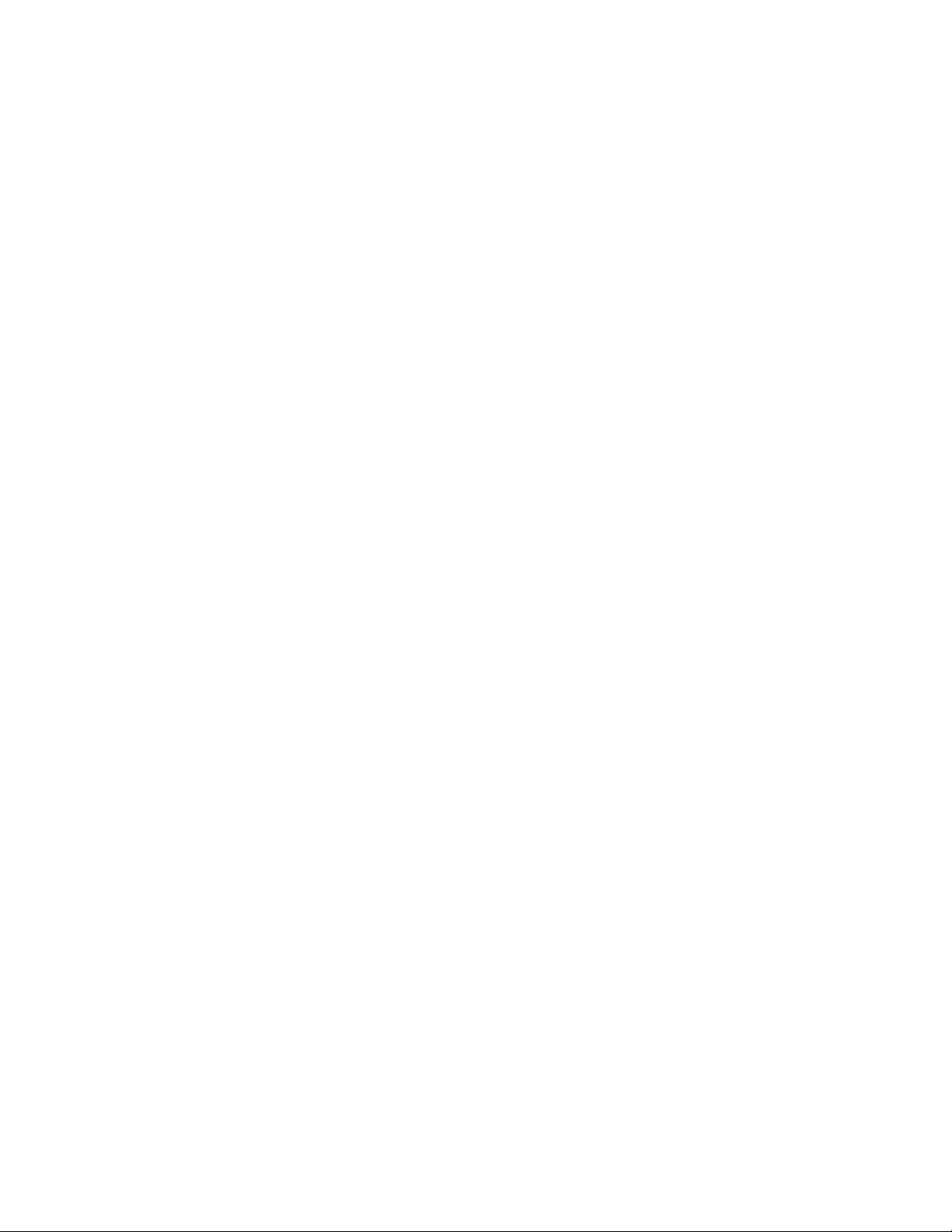
Important
Avantd'utiliserleprésentdocumentetleproduitassocié,prenezconnaissancedesinformations
suivantes:«Consignesdesécurité»àlapagevetAnnexeA«Remarques»àlapage79.
Troisièmeédition(décembre2011)
©CopyrightLenovo2011.
REMARQUESURLESDROITSLIMITÉSETRESTREINTS:silesdonnéesouleslogicielssontfournisconformémentà
uncontrat«GeneralServicesAdministration»(«GSA»),l'utilisation,lareproductionetladivulgationsontsoumisesaux
restrictionsstipuléesdanslecontratn°GS-35F-05925.
Page 3
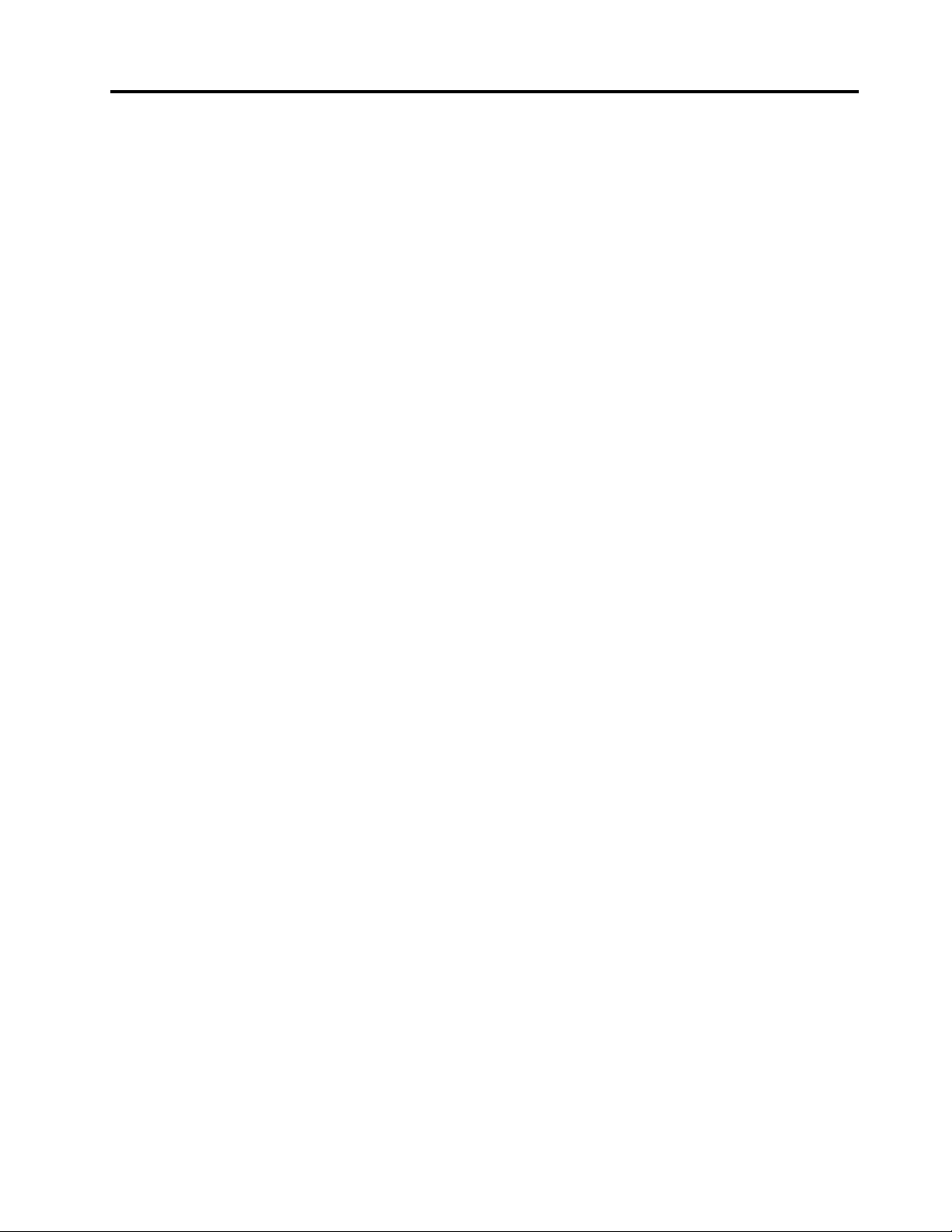
Tabledesmatières
Consignesdesécurité.........v
Maintenanceetmisesàniveau.........v
Protectionantistatique............vi
Cordonsetblocsd'alimentation.........vi
Prolongateursetdispositifsassociés......vii
Fichesetprises..............vii
Périphériquesexternes...........vii
Chaleuretventilationdesproduits.......viii
Environnementd'exploitation.........viii
Informationsrelativesaumodem........ix
Conformitéauxnormesrelativesauxappareilsà
laser....................ix
Instructionconcernantleblocd'alimentation....x
Entretienetmaintenance............x
Chapitre1.Présentationgénérale...1
Fonctions..................1
Caractéristiques...............4
Présentationdulogiciel............4
LogicielsfournisparLenovo........4
AdobeReader..............7
Logicielantivirus.............7
Emplacements................7
Localisationdesconnecteurs,desboutons
decommandeetdesvoyantsàl'avantde
l'ordinateur...............8
Localisationdesconnecteursàl'arrièrede
l'ordinateur...............9
Réglagedusupportdel'ordinateur.....10
Etiquetted'indicationdutypeetmodèlede
machine...............11
Chapitre2.Utilisationde
l'ordinateur..............13
Foireauxquestions.............13
Utilisationduclavier............13
Utilisationdestouchesderaccourci
Windows...............13
Utilisationd'unlecteurd'empreintes
digitales...............14
Utilisationdelasourisàmolette........14
Réglagedelafonctionaudio.........14
Aproposdelafonctionaudiodel'ordinateur.14
Réglageduvolumeàpartirdubureau....15
RéglageduvolumeàpartirduPanneaude
conguration.............15
UtilisationdeCDetdeDVD.........15
ManipulationetstockagedesCDetdes
DVD.................16
Lectured'unCDoud'unDVD.......16
Enregistrementd'unCDoud'unDVD....16
Utilisationdelafonctiontactilemonopointet
multipoint.................17
Ajustementdelatempératuredecouleur....17
Sélectiond'unetempératuredecouleur
prédénie...............18
PassageenmodeRéglageRVB......18
Réglagedelaluminosité.........19
Chapitre3.Vousetvotreordinateur.21
Accessibilitéetconfort...........21
Organisationdel'espacedetravail.....21
Confort................21
Reetsetéclairage...........22
Circulationdel'air...........22
Prisesélectriquesetlongueurdescâbles..22
Enregistrementdevotreordinateurauprèsde
Lenovo..................23
Précautionsàprendreenvoyage.......23
Sélecteurdetension..........23
Cordonsd'alimentation.........23
Chapitre4.Sécurité..........25
Dispositifsdesécurité............25
Installationd'unverrouaveccâbleintégré....26
Utilisationdemotsdepasse.........26
MotsdepasseBIOS..........26
MotsdepasseWindows.........27
Congurationdulecteurd'empreintesdigitales..27
Pare-feux:utilisationetdénition.......27
Protectiondesdonnéescontrelesvirus.....28
Chapitre5.Installationou
remplacementdematériel......29
Installationouremplacementdematériel....29
Installationd'optionsexternes.......29
Installationsurunsupportmural......29
Retraitetréinstallationdusocledel'écran..29
Remplacementduclavieroudelasouris
USB.................31
Remplacementduclaviersansl.....31
Remplacementdelasourissansl.....32
Obtentiondepilotesdepériphérique....34
Chapitre6.Informationsrelativesàla
récupération..............35
©CopyrightLenovo2011
i
Page 4

Créationetutilisationd'unsupportde
récupération...............35
Créationd'unsupportderécupération...35
Utilisationd'unsupportderécupération...36
Exécutiond'opérationsdesauvegardeetde
récupération...............36
Opérationdesauvegarde.........36
Opérationderécupération........37
Utilisationdel'espacedetravailRescueand
Recovery.................37
Créationetutilisationd'unsupportderécupération
d'urgence................38
Créationd'unsupportderécupération...38
Utilisationd'unsupportderécupération
d'urgence...............39
Réinstallationd'applicationsetdepilotesde
périphériquepréinstallés...........39
Réinstallationdelogiciels..........40
Réinstallationdepilotesdepériphérique....41
Résolutiondesincidentsderécupération....41
Chapitre7.UtilisationdeSetup
Utility.................43
DémarragedeSetupUtility..........43
Afchageetmodicationdeparamètres....43
Utilisationdemotsdepasse.........43
Remarquesconcernantlesmotsdepasse..44
Motdepasseàlamisesoustension....44
Motdepassedel'administrateur.....44
Motdepassedudisquedur.......44
Dénition,modicationetsuppressiond'un
motdepasse.............44
Activationoudésactivationd'uneunité.....45
Sélectiond'uneunitéd'amorçage.......45
Sélectiond'uneunitéd'amorçage
temporaire..............45
Sélectionoumodicationdelaséquence
d'amorçage..............45
SortiedeSetupUtility............46
Chapitre8.Miseàjourdes
programmessystème.........47
Utilisationdeprogrammessystème......47
MiseàjourduBIOS(ashage)àpartird'un
disque..................47
Miseàjour(ashage)duBIOSàpartirdevotre
systèmed'exploitation...........48
Chapitre9.Préventiondesincidents
....................49
Maintiendevotreordinateuràjour......49
Obtentiondesdernierspilotesdepériphérique
pourvotreordinateur..........49
Miseàjourdusystèmed'exploitation....49
UtilisationdeSystemUpdate.......50
Entretienetmaintenance...........50
Précautionsélémentaires.........50
Nettoyagedel'ordinateur.........51
Règlesàrespecterpourunebonne
maintenance..............52
Déplacementdel'ordinateur.........52
Chapitre10.Résolutiondesincidents
etoutilsdediagnostic........55
Résolutiondesincidentsdebase.......55
Procédurederésolutiondesincidents.....56
Identicationetrésolutiondesincidents.....56
Incidentsliésauxdispositifsaudio.....57
IncidentsliésauxCD..........59
IncidentsliésauportDVD........60
Incidentsintermittents..........61
Incidentsliésauclavier,àlasourisouàun
périphériquedepointage.........61
Incidentsliésàl'écran..........63
Incidentsliésàl'utilisationenréseau....65
Incidentsliésauxdispositifsenoption...68
Incidentsliésauxperformancesetau
verrouillage..............68
Incidentsliésàl'imprimante........70
Incidentsliésauportsérie........70
Incidentslogiciels............71
IncidentsliésauportUSB........72
Programmesdediagnostic..........72
LenovoSolutionCenter.........72
LenovoThinkVantageToolbox.......73
PC-DoctorforDOS...........73
Chapitre11.Assistancetechnique..75
Sourcesd'informations...........75
LenovoThinkVantageTools........75
LenovoWelcome............75
Aideetsupport.............75
Sécuritéetgarantie...........75
SiteWebLenovo(http://www.lenovo.com)..75
SiteWebdusupportLenovo.......76
Aideetsupport..............76
Utilisationdeladocumentationetdes
programmesdediagnostic........76
Obtenirdesservicespartéléphone.....76
Utilisationd'autresservices........77
Achatdeservicessupplémentaires.....78
AnnexeA.Remarques.........79
Marques.................80
iiGuided'utilisationThinkCentre
Page 5
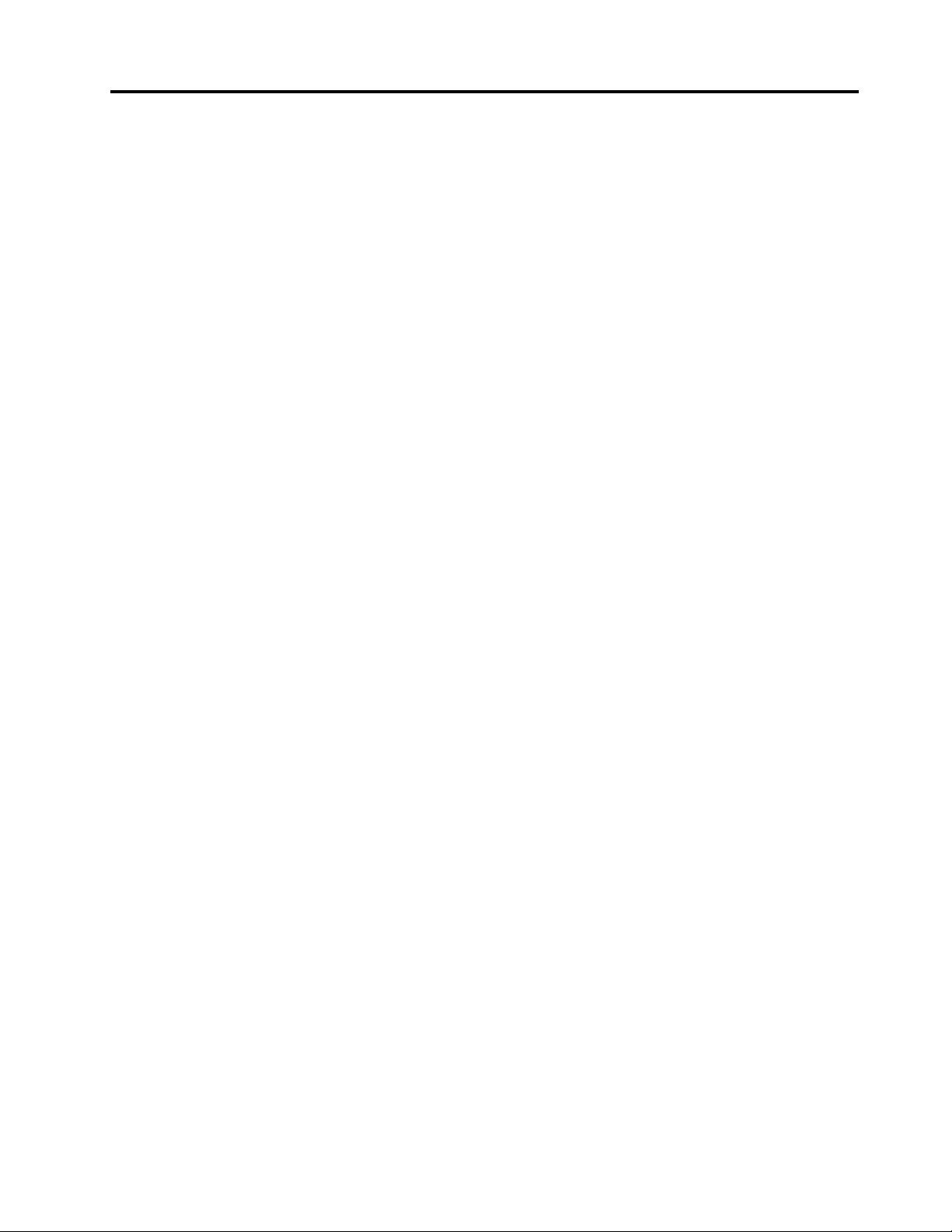
AnnexeB.Informations
réglementaires............81
Avisdeclassicationpourl'exportation.....81
ConsignesrelativesàlasortieTV.......81
Avissurlesémissionsélectroniques......81
DéclarationdeconformitédelaFederal
CommunicationsCommission(FCC)
[Etats-Unis]..............81
Informationssupplémentairesconcernantla
réglementation...............83
AnnexeC.Déclarationsrelativesau
recyclageetauxDEEE........85
InformationsimportantessurlaDirective
européenne2002/96/CE...........85
Informationssurlerecyclage.........85
Index..................87
©CopyrightLenovo2011
iii
Page 6
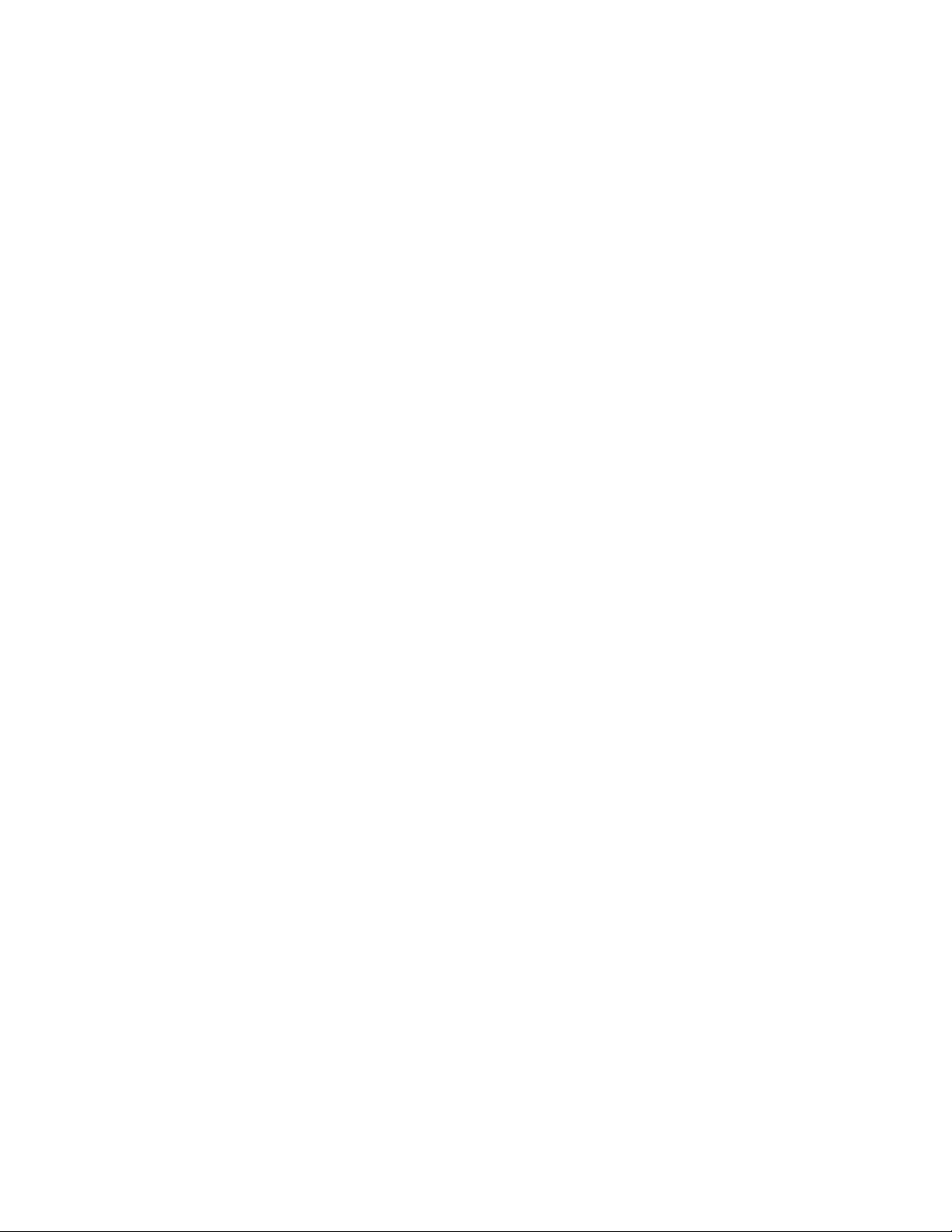
ivGuided'utilisationThinkCentre
Page 7
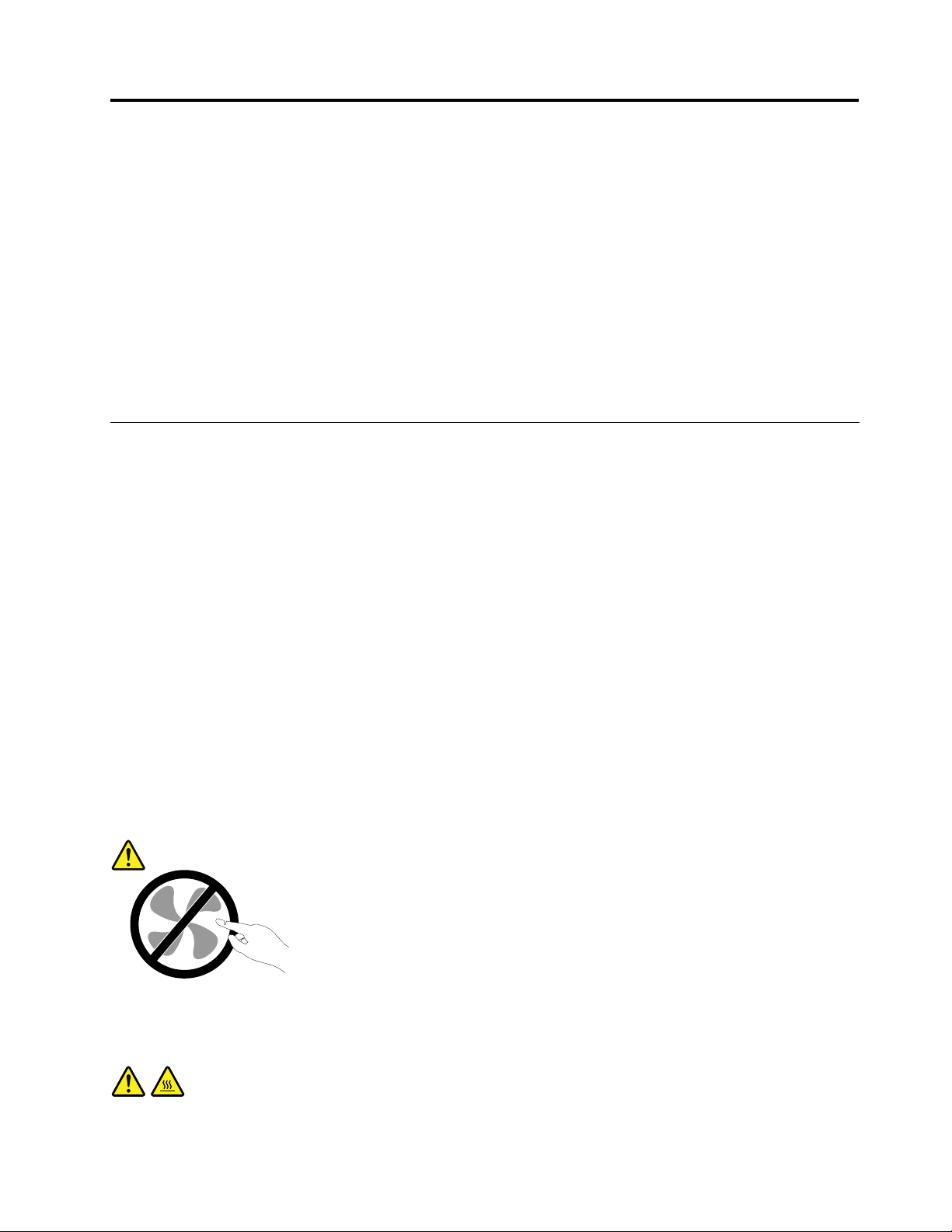
Consignesdesécurité
ATTENTION:
Avantd'utiliserleprésentmanuel,prenezconnaissancedetouteslesinformationsrelativesàla
sécuritédeceproduit.Consultezlesinstructionsfourniesdanscettesectionainsiquelesconsignes
desécuritédumanuelConsignesdesécuritéetdéclarationdegarantieThinkCentrelivréavecceproduit.
Cesinformationsdesécuritépermettentderéduirelesrisquesdedommagescorporelsetde
dommagesliésauproduit.
Sivousn'avezpluslemanuelConsignesdesécuritéetdéclarationdegarantieThinkCentre,vous
pouvezenobtenirunexemplaireauformat(PDF)surlesitedesupportWebLenovo
http://www.lenovo.com/support.VoustrouverezégalementsurcesitelemanuelConsignesdesécurité
etdéclarationdegarantieThinkCentreainsiqueleprésentGuided'utilisationThinkCentredansd'autres
langues.
®
àl'adresse
Maintenanceetmisesàniveau
Netentezpasderéparerunproduitvous-même,àmoinsd'yavoirétéinvitéparlecentredesupportoula
documentation.Faitesuniquementappelàunprestatairedeservicesayantreçul'agrémentpourréparerce
produitenparticulier.
Remarque:Certainscomposantsdel'ordinateurpeuventêtremisàniveauouremplacésparleclient.Les
misesàniveausontgénéralementappeléesdesoptions.Lescomposantsderechangedontl'installation
parleclientestapprouvéesontappelésdesunitésremplaçablesparleclient,ouCRU.Lenovofournit
unedocumentationquicontientdesinstructionsindiquantdansquelscasleclientpeutinstallerdes
optionsouremplacerdesCRU.Vousdevezsuivrescrupuleusementtouteslesinstructionslorsquevous
installezouremplacezdescomposants.L'étathorstensiond'unindicateurd'alimentationnesigniepas
obligatoirementquelesniveauxdetensionàl'intérieurd'unproduitsonttousàzéro.Avantderetirer
lecouvercled'unproduitéquipéd'uncordond'alimentation,vérieztoujoursqu'ilesthorstensionet
débranchédetoutesourced'alimentation.Pourplusd'informationssurlesCRU,reportez-vousàlasection
Chapitre5«Installationouremplacementdematériel»àlapage29.Sivousavezdesquestionsoudes
doutes,adressez-vousaucentredesupport.
Bienqu'iln'yaitplusdepièceenmouvementdansvotreordinateurunefoislecordond'alimentation
débranché,lesavertissementssuivantssontrequispourvotresécurité.
ATTENTION:
Composantsamoviblesdangereux.N’approchezpasvosdoigtsoutouteautrepartieducorpsde
l’appareil.
ATTENTION:
©CopyrightLenovo2011
v
Page 8
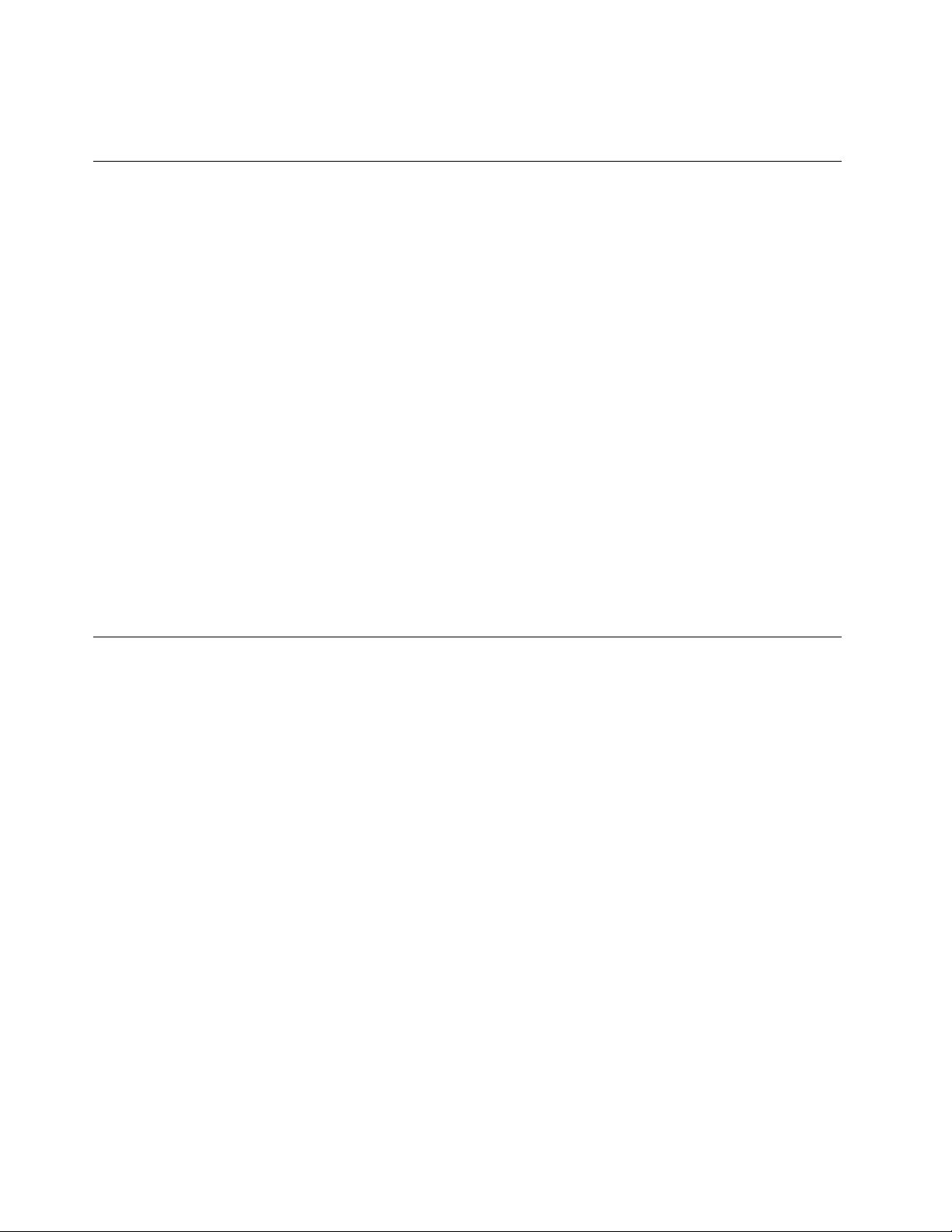
Avantderemplaceruneunitéremplaçableparl'utilisateur,mettezl'ordinateurhorstensionet
patientez3à5minutespourpermettrelerefroidissementdelamachine,avantd'ouvrirlecarter.
Protectionantistatique
Sil'électricitéstatiqueestinoffensivepourvotresanté,ellerisqueenrevanchedecauserdesdommages
importantsauxcomposantsetoptionsdevotreordinateur.Unemanipulationincorrectedecomposants
sensiblesàl'électricitéstatiquerisquedecauserdelesendommager.Lorsquevousdéballezuneoptionou
uneCRU,n'ouvrezpasl'emballageantistatiquequicontientlecomposantavantquelesinstructionsne
vousdemandentdel'installer.
LorsquevousmanipulezdesoptionsoudesCRU,ouquevousréalisezdesinterventionsàl'intérieurde
l'ordinateur,prenezlesprécautionssuivantesand'éviterlesdommagesliésàl'électricitéstatique:
•Limitezvosmouvements,carilspeuventprovoqueruneintensicationdel'électricitéstatiqueautourde
vous.
•Manipuleztoujourslescomposantsavecprécaution.Manipulezlescartes,modulesmémoireetautres
cartesàcircuitsimprimésenlestenantparlesbords.Netouchezjamaisdirectementdescircuits.
•Empêcheztouteautrepersonnedetoucherlescomposants.
•LorsquevousinstallezuneoptionouuneCRUsensibleàl'électricitéstatique,mettezl'emballage
antistatiqueducomposantencontactaveclecarterd'unlogementd'extensionenmétaloutouteautre
surfacemétalliquenonpeintedel'ordinateurpendantaumoinsdeuxsecondes.Celapermetdedissiper
l'électricitéstatiqueprésentedansl'emballageetvotrecorps.
•Lorsquecelaestpossible,retirezlecomposantdesonemballageantistatiqueauderniermomentet
installez-lesansleposer.Sinon,posez-lesursonemballageantistatique,surunesurfaceplaneetlisse.
•Nemettezpaslecomposantencontactaveclecarterdel'ordinateuroutouteautresurfacemétallique.
Cordonsetblocsd'alimentation
N'utilisezquelescordonsetlesblocsd'alimentationfournisparlefabricantduproduit.
Lescordonsd'alimentationdoiventêtreconformesauxnormesdesécurité.EnAllemagne,ilsdoiventêtre
detypeH05VV-F,3G,0,75mm
appropriésdoiventêtreutilisés.
N'enroulezjamaisuncordond'alimentationautourdublocd'alimentationoudetoutautreobjet.Une
tellecontrainterisqued'eflocher,dessureroudeplisserlecordon.Celapeutreprésenterundanger
pourlasécurité.
Disposezlescordonsd'alimentationdemanièreàcequ'ilsnesoientpaspiétinés,nicoincés.
Evitezd'exposerlecordonetlesboîtiersd'alimentationàdesliquides.Ainsi,nelaissezpaslecordon
ouleblocd'alimentationàproximitéd'éviers,debassines,detoilettesousurdessolsnettoyésavec
desdétergentsliquides.Lesliquidesrisquentdeprovoquerdescourt-circuits,surtoutsilecordonou
leblocd'alimentationaétésoumisàdescontraintesrésultantd'unemauvaiseutilisation.Lesliquides
peuventégalemententraînerunecorrosionprogressivedesterminaisonsducordond'alimentationoudes
connecteurssusceptibledeprovoquerunesurchauffe.
Connecteztoujourslescordonsd'alimentationetlescâblesd'interfacedanslebonordreetassurez-vous
quetousleursconnecteurssontbienenfoncésetxésdanslesprises.
2
oudesectionsupérieure.Pourlesautrespays,lestypesdecordons
viGuided'utilisationThinkCentre
Page 9
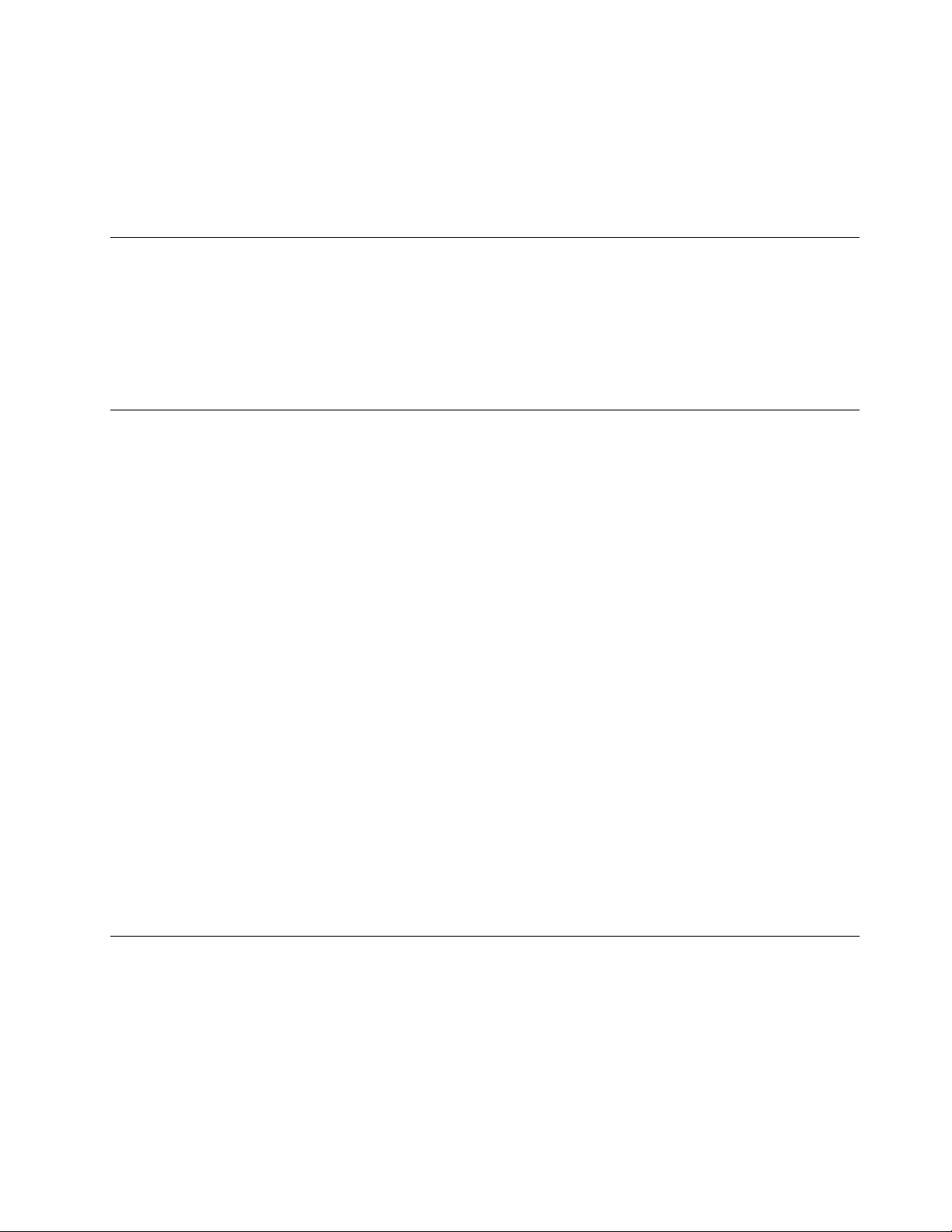
N'utilisezpasdeblocd'alimentationprésentantdessignesdecorrosionsurlesbrochesd'entréesecteur
oudessignesdesurchauffe(déformationduplastique,parexemple)surl'entréesecteurouàtoutautre
endroitducordond'alimentation.
N'utilisezpasdecordonsd'alimentationsurlesquelslescontactsélectriquesàl'uneoul'autredes
extrémitésprésententdessignesdecorrosionoudesurchauffe,ouquisemblentêtreendommagés.
Prolongateursetdispositifsassociés
Assurez-vousquelesprolongateurs,lesdispositifsdeprotectioncontrelessurtensions,lesblocs
d'alimentationdesecoursetlesmultiprisesquevousutilisezontdescaractéristiquesdetension
correspondantauxbesoinsélectriquesduproduit.Nesurchargezjamaiscesdispositifs.Sivousutilisezdes
multiprises,lachargenedoitpasdépasserlatensiond'entrée.Adressez-vousàunélectricienpourplusde
détailsousivousavezdesquestionsconcernantleschargesdecourant,lesbesoinsenalimentationet
lestensionsd'entrée.
Fichesetprises
Siuneprisedecourantdestinéeaumatérieldevotreordinateursembleêtreendommagéeoucorrodée,ne
l'utilisezpasetattendezqu'ellesoitremplacéeparunélectricienqualié.
Netordezpasounemodiezpasunecheélectrique.Siunecheestendommagée,prenezcontactavec
lefabricantpourlaremplacer.
Nepartagezpasunepriseélectriqueavecd'autresappareilsdomestiquesouprofessionnelsconsommant
unegrandequantitéd'électricité,carunetensioninstablerisqueraitd'endommagervotreordinateur,vos
donnéesoulespériphériquesconnectés.
Certainsproduitssontéquipésd'unecheàtroisbroches.Cetteches'adapteuniquementàuneprise
decourantmiseàlaterre.Ils'agitd'undispositifdesécurité.Neledésactivezpasententantd'insérerla
chedansuneprisenonreliéeàlaterre.Sivousnepouvezpasenfoncerlachedanslaprise,demandez
àunélectriciendevousfournirunadaptateurdepriseapprouvéouderemplacerlapriseparuneautre
priseprenantenchargecedispositifdesécurité.Nesurchargezjamaisuneprisedecourant.Lacharge
totaledusystèmenedoitpasdépasser80pourcentdelatensionducircuitdedérivation.Adressez-vous
àunélectricienpourplusdedétailsousivousavezdesquestionsconcernantleschargesdecourantet
lestensionsdescircuitsdedérivation.
Assurez-vousquelaprisedecourantutiliséeestcorrectementcâblée,facilementaccessibleetplacéeà
proximitédumatériel.Netendezpascomplètementlescordonsd'alimentationpourévitertoutecontrainte.
Assurez-vousquelapriseélectriquedélivreunetensionetuncourantadaptésauproduitquevousinstallez.
Branchezetdébranchezavecprécautionlematérieldelaprisedecourant.
Périphériquesexternes
NebranchezounedébranchezpasdecâblesdepériphériqueexterneautresquedescâblesUSB(Universal
SerialBus)et1394quandl'ordinateurestsoustension,carvousrisqueriezdel'endommager.And'éviter
d'endommagerlespériphériquesconnectés,patientezaumoinscinqsecondesaprèslamisehorstension
del'ordinateurpourdéconnecterlespériphériquesexternes.
©CopyrightLenovo2011
vii
Page 10
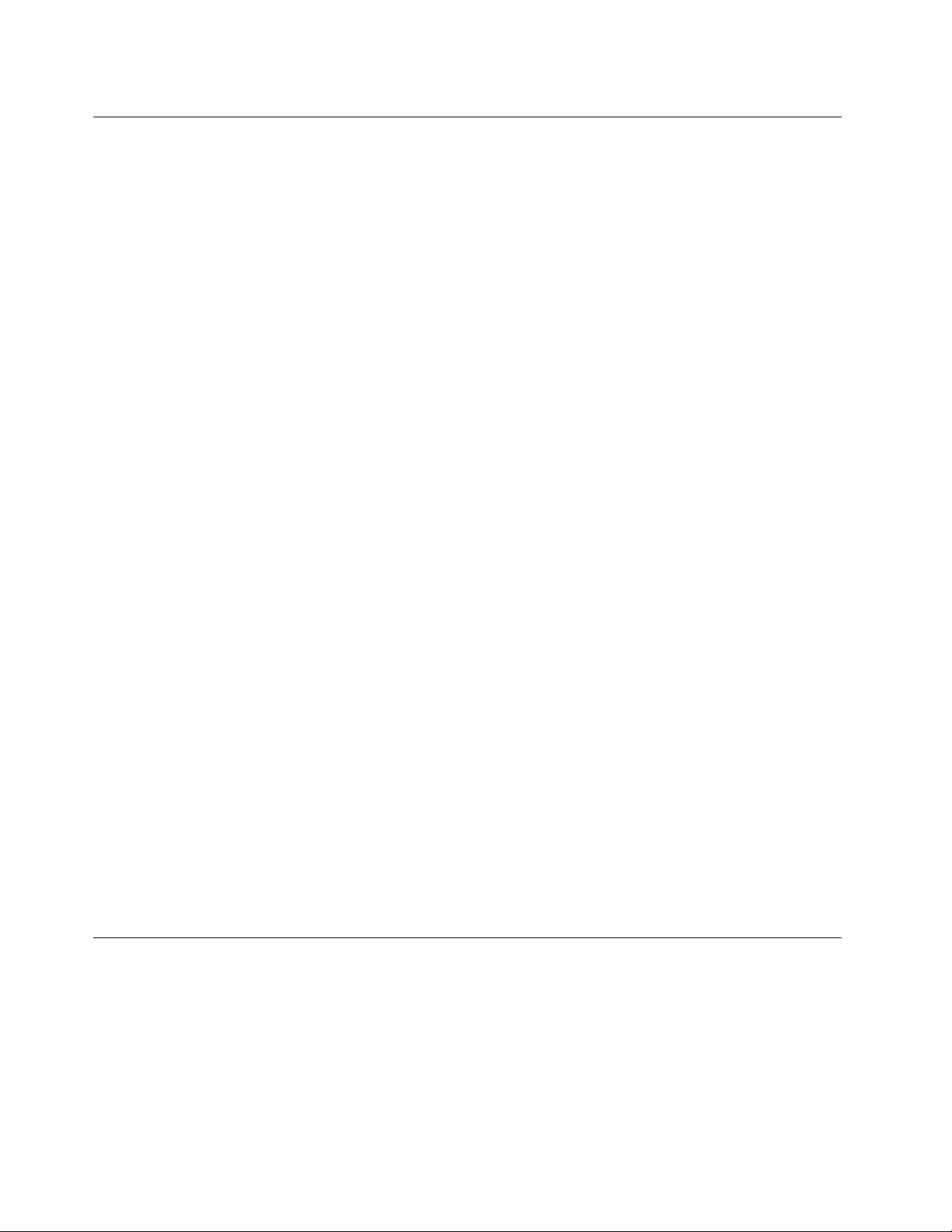
Chaleuretventilationdesproduits
Lesordinateurs,lesboîtiersd'alimentationetdenombreuxaccessoiresdégagentdelachaleurlorsqu'ils
sontsoustensionetquelespilesoubatteriessontencharge.Respecteztoujourscesprécautionsdebase:
•Nelaissezpasl'ordinateur,leboîtierd'alimentationoulesaccessoiresencontactprolongéavecvos
genouxouavecunepartiequelconquedevotrecorpslorsquecesproduitssontenfonctionnement
ouquelabatterieestencoursdechargement.L'ordinateur,leblocd'alimentationetdenombreux
accessoiresdégagentdelachaleurlorsqu'ilsfonctionnement.Uncontactprolongéavecvotrepeau
peutprovoquerdeslésions,voiredesbrûlures.
•Nemettezpaslapileenchargeetnemettezpassoustensionl'ordinateur,leblocd'alimentationoules
accessoiresàproximitédematériauxinammablesoudansunenvironnementprésentantdesrisques
d'explosion.
•Votreproduitestéquipéd'ouverturesdeventilation,deventilateursetdedissipateursthermiquesàdes
nsdesécurité,deconfortetdeabilitédefonctionnement.Vousrisquezdebloquercesdispositifs
parinadvertancesivousplacezleproduitsurunlit,uncanapé,untapisoutouteautresurfacesouple.
Vousnedevezjamaisbloquer,couvriroudésactivercesdispositifs.
Vousdevezinspectervotreordinateuraumoinsunefoispartrimestrepourvérierquedelapoussièrene
s'estpasaccumulée.Avantdeprocéderàcetteopération,mettezl'ordinateurhorstensionetdébranchez-le.
Vouspouvezensuiteretirerlapoussièrequisetrouvedanslesventilateursoulestrousdupanneaufrontal.Si
vousremarquezquedelapoussières'estaccumuléeàl'extérieur,vousdevezégalementexamineretretirerla
poussièresetrouvantàl'intérieurdel'ordinateur,notammentdanslesventilateurs(dudissipateurthermique,
dublocd'alimentationetdel'ordinateur).Avantderetirerlecarter,metteztoujoursl'ordinateurhorstension
etdébranchez-le.Ilestrecommandéd'éviterd'utiliserl'ordinateuràmoinsde50centimètresd'unlieude
passageimportant.Sivousnepouvezpasfaireautrement,inspectezetnettoyezl'ordinateurplussouvent.
Respecteztoujourslesprécautionssuivantespourassurervotresécuritéetdesperformancesoptimalesde
votreordinateur:
•Lorsquel'ordinateurestbranché,neretirezjamaislecarter.
•Vériezrégulièrementl'extérieurdel'ordinateurpourrechercherleséventuellesaccumulationsde
poussière.
•Retirezlapoussièrequisetrouvedanslesventilateursoulesoricesdupanneaufrontal.Sivous
travaillezdansunenvironnementpoussiéreuxouprèsd'unlieudepassageimportant,nettoyezplus
souventvotreordinateur.
•Neréduisezpasetnebloquezpaslesouverturesdeventilation.
•And'évitertoutrisquedesurchauffe,n'installezetn'utilisezpasl'ordinateurdansunmeuble.
•Latempératuredel'aircirculantdansl'ordinateurnedoitpasdépasser35°C.
•N'installezpasdedispositifdeltrationdel'air.Celarisqueraitd'entraînerdesdéfaillancesauniveaudu
systèmederefroidissement.
Environnementd'exploitation
L'environnementoptimaldanslequelutiliservotreordinateurestunetempératurecompriseentre10et
35°Cetuntauxd'humiditécomprisentre20et80%.Sivotreordinateuraétéstockéoutransportéàdes
températuresinférieuresà10°C,laissez-lereprendreprogressivementlatempératureoptimalede10à35
°Cavantdel'utiliser.Celapeutdurerdeuxheuresdansdesconditionsextrêmes.Sivousnelaissezpas
votreordinateurreprendreunetempératuredefonctionnementoptimaleavantdel'utiliser,vousrisquezde
provoquerdesdommagesirréparables.
viiiGuided'utilisationThinkCentre
Page 11
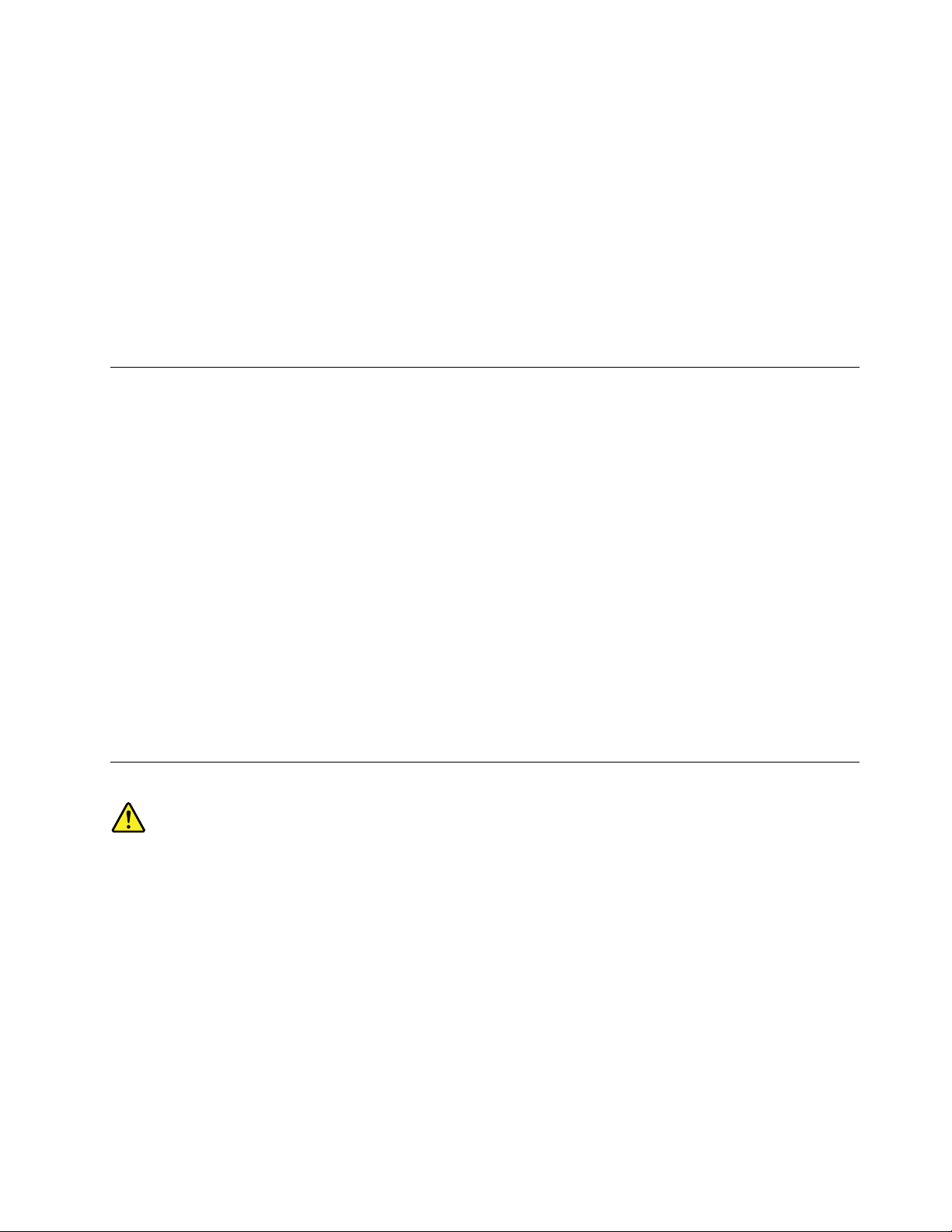
Sipossible,placezvotreordinateurdansunendroitcorrectementventiléetsecetévitezdel'exposer
directementausoleil.
Tenezlesappareilsélectriquestelsquelesventilateurs,radios,haut-parleurs,climatiseursetfours
micro-ondesàl'écartdevotreordinateur,carlespuissantschampsmagnétiquesqu'ilsgénèrentrisqueraient
d'endommagerl'écranetlesdonnéesstockéessurl'unitédedisquedur.
Neposezpasdeboissonssurouàcôtédel'ordinateuroud'autrespériphériquesconnectés.Le
renversementdeliquidessuroudansl'ordinateurouunpériphériqueconnectérisqueraitdeprovoquer
uncourt-circuitoud'autresdommages.
Nemangezpasounefumezpasau-dessusdevotreclavier.Leschutesdeparticulesdansvotreclavier
risqueraientdeprovoquerdesdommages.
Informationsrelativesaumodem
ATTENTION:
Pourréduirelesrisquesd'incendie,utilisezuniquementdescordonsdelignedetélécommunication
n°26oudediamètresupérieur(parexemple,24AWG)répertoriéspar(UL)(UnderwritersLaboratories)
oucertiésparl'organisme(CSA)(CanadianStandardsAssociation).
Lorsdel'utilisationdevotrematérieltéléphonique,ilestimportantderespecterlesconsignesci-aprèsan
deréduirelesrisquesd'incendie,d'électrocutionetd'autresblessures:
•N'installezjamaisdecordonstéléphoniquesdurantunorage.
•Lesprisestéléphoniquesnedoiventpasêtreinstalléesdansdesendroitshumides,exceptésilemodèlea
étéconçuàceteffet.
•Netouchezjamaisuncordontéléphoniqueouunterminalnonisoléavantquelaligneaitétédéconnectée
duréseautéléphonique.
•Soyeztoujoursprudentlorsquevousprocédezàl'installationouàlamodicationdelignestéléphoniques.
•Evitezdetéléphonerpendantunorage(saufsivousutilisezunmodèlesansl).Ilpeutexisterunrisque
dechocélectriqueàdistancedûauxéclairs.
•Encasdefuitedegaz,n'utilisezjamaisuntéléphonesituéàproximitédelafuite.
Conformitéauxnormesrelativesauxappareilsàlaser
ATTENTION:
Sidesproduitslaser(telsquedesunitésdeCD,desunitésdeDVD,desappareilsàbresoptiquesou
desémetteurs)sontinstallés,lisezlesinformationssuivantes:
•Neretirezpaslescarters.Enouvrantleproduitlaser,vousvousexposezaurayonnement
dangereuxdulaser.Aucunepiècedel'unitén'estréparable.
•Pourévitertoutrisqued'expositionaurayonlaser,respectezlesconsignesderéglageet
d'utilisationdescommandes,ainsiquelesprocéduresdécritesdansleprésentmanuel.
©CopyrightLenovo2011
ix
Page 12
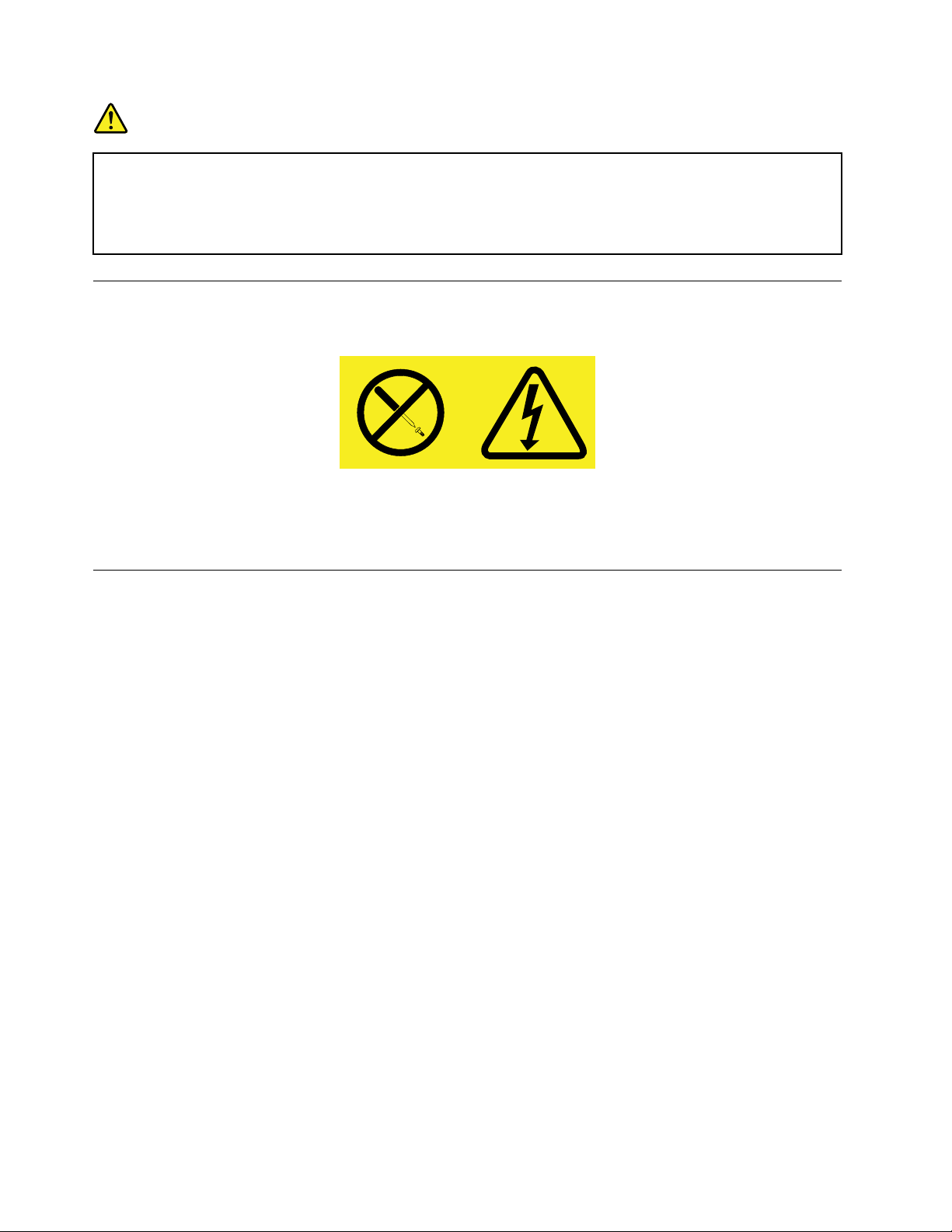
DANGER
Certainsproduitsàlasercontiennentunediodeàlaserintégréedeclasse3Aou3B.Prenez
connaissancedesinformationssuivantes.
Rayonnementlaserlorsquelecarterestouvert.Eviteztouteexpositiondirecteaurayonlaser .
Evitezderegarderxementlefaisceauoudel'observeràl'aided'instrumentsoptiques.
Instructionconcernantleblocd'alimentation
Neretirezjamaislecached’unblocd’alimentationoud’unautrecomposantportantl’étiquettesuivante.
Lescomposantsportantcetteétiquettecontiennentunetension,uncourantélectriqueetdesniveaux
d’énergiedangereux.Aucunepiècenepeutêtreremplacéeàl’intérieurdecescomposants.Sivouspensez
qu’undecescomposantsprésenteunproblème,contactezuntechniciendemaintenance.
Entretienetmaintenance
Nettoyezrégulièrementvotreordinateuretvotreespacedetravail.Eteignezvotreordinateur,puis
débranchezlecordond'alimentationavantdelenettoyer.Nevaporisezpasdedétergentdirectementsur
l'ordinateuretn'utilisezpasdedétergentcontenantdesproduitsinammablespourlenettoyer.Vaporisezle
détergentsurunchiffondouxetessuyezlessurfacesdel'ordinateur.
xGuided'utilisationThinkCentre
Page 13
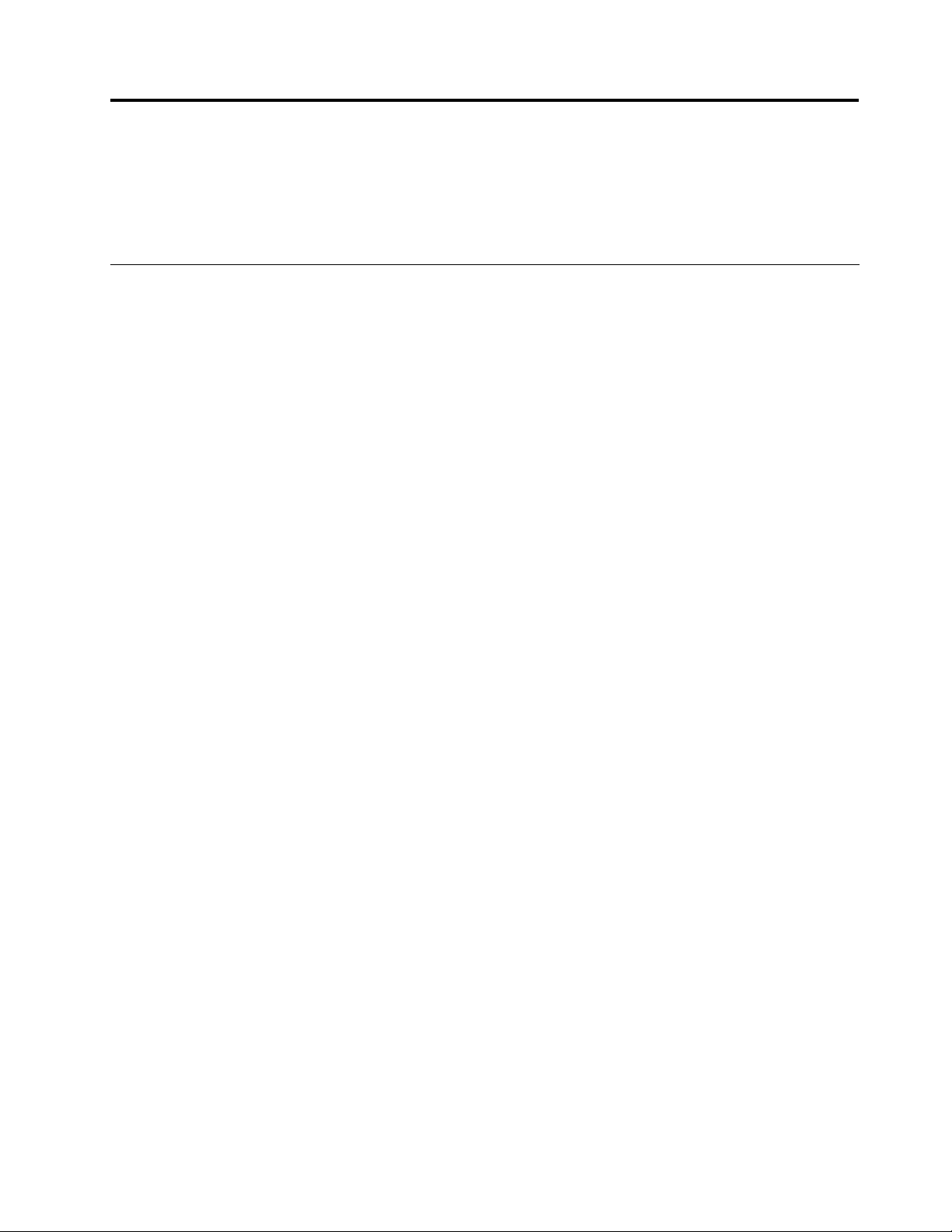
Chapitre1.Présentationgénérale
Leprésentchapitrefournitdesinformationssurlesfonctions,lescaractéristiques,lesprogrammeslogiciels
fournisparLenovoetlesemplacementsdesconnecteurs,descomposantsetdespiècesdel'ordinateur,
etdesunitésinternes.
Fonctions
Cettesectionprésentelescaractéristiquesdel'ordinateur.Lesinformationssuivantesfontréférenceà
denombreuxmodèles.
Pourafcherdesinformationssurvotremodèlespécique,procédezcommesuit:
•AccédezauprogrammeLenovoBIOSSetupUtilityensuivantlesinstructionsdanslasectionChapitre7
«UtilisationdeSetupUtility»àlapage43
afcherlesinformations.
•SousWindows,cliquezsurDémarrer,cliquezavecleboutondroitdelasourissurPostedetravail,puis
sélectionnezPropriétéspourafcherlesinformations.
Microprocesseur
Votreordinateurestéquipédel'undesmicroprocesseurssuivants(latailleducacheinternevarieen
fonctiondumodèle):
•MicroprocesseurIntel
•MicroprocesseurIntelCorei5
•MicroprocesseurIntelCorei7
•MicroprocesseurIntelCeleron®
•MicroprocesseurIntelPentium®
®
Core™i3
.Ensuite,sélectionnezMain➙SystemSummarypour
Mémoire
Votreordinateurprendenchargejusqu'àdeuxbarrettesSODIMMDDR3.
Remarque:Lacapacitémaximaledelamémoiresystèmeestde8Go.
Unitésinternes
•Lecteurdecartes
•UneunitédedisqueoptiqueSATA(SerialAdvancedTechnologyAttachment)Slim
•Uneunitédedisquedur(SATAstandard);uneunitéSSD(disponiblesurcertainsmodèles)
Sous-systèmevidéo
•UnConnecteurdesortieDisplayPort
Sous-systèmeaudio
•Carteaudiointégréehaute-dénition(HD)
•Connecteursdemicrophoneetdecasquesurlepanneaufrontal
•Haut-parleurinterne
©CopyrightLenovo2011
1
Page 14
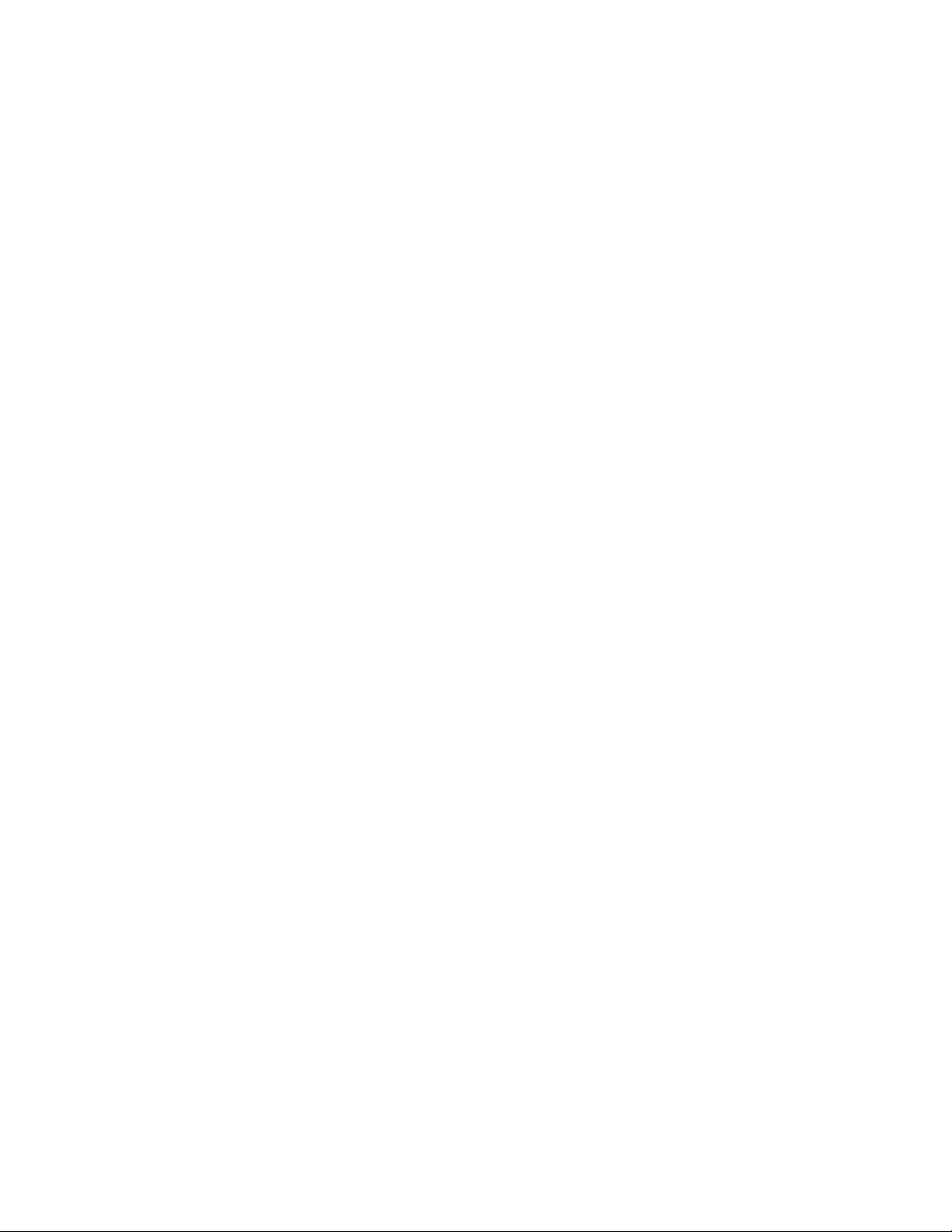
Connectivité
•ContrôleurEthernet10/100/1000Mbit/s
Fonctionsdegestiondusystème
•Enregistrementdesrésultatsdetestdematérieldu(POST)
•InterfaceDMI
L'interfaceDMIpermetauxutilisateursdeconsulterl'ensembledesinformationsrelativesàunordinateur,
notammentletypedeprocesseur,ladated'installation,lesimprimantesetautrespériphériques
connectés,lessourcesd'alimentationetl'historiquedemaintenance.
•Protocoledecongurationdynamiquedel'hôtePXE
LeProtocoledecongurationdynamiquedel'hôtepermetdedémarrerlesordinateursparlebiaisd'une
interfaceréseauindépendantedespériphériquesdestockagedesdonnées(unitédedisquedurpar
exemple)oudessystèmesd'exploitationinstallés.
•BIOSetlogicielsSM(SystemManagement)
LaspécicationSMBIOSdénitlesstructuresdedonnéesetlesméthodesd'accèsauBIOSpermettant
àunutilisateurouàuneapplicationdestockeretrécupérerlesinformationsrelativesàunordinateur.
•WakeonLAN
WakeonLANestunenormedesréseauxEthernetquipermetàunordinateurd'êtredémarréàdistance,
parlebiaisd'unmessageréseau.Cemessageestgénéralementenvoyéparunprogrammeencours
d'exécutionouparunautreordinateursituésurlemêmeréseaulocal.
•WakeonRing
LaspécicationWakeonRing,parfoiségalementappeléeWakeonModem,permetdesortirles
ordinateursetpériphériquesprisenchargedumodeveilleouhibernation.
•WindowsManagementInstrumentation(WMI)
WindowsManagementInstrumentationestunensembled'extensionsaumodèleWindowsDriverModel.
Cetoutilproposeuneinterfacedesystèmed'exploitationquipermetauxcomposantsinstrumentés
defournirdesinformationsetdesnotications.
Ajustementdelatempératuredecouleur
Lafonctiond'ajustementdelatempératuredecouleurvouspermetderéglerlatempératuredecouleur
etlaluminositédel'écrandel'ordinateur.Pourobtenirdesinstructionsdétaillées,voir«Ajustementdela
températuredecouleur»àlapage17
.
Fonctionsd'entrée-sortie(E/S)
•Portsérieà9broches
•SixportsUSB(UniversalSerialBus)
•UnconnecteurEthernet
•Deuxconnecteursaudio(casqueetmicro)
Pourplusd'informations,voir«Localisationdesconnecteurs,desboutonsdecommandeetdesvoyantsà
l'avantdel'ordinateurȈlapage8
et«Localisationdesconnecteursàl'arrièredel'ordinateur»àlapage9.
Extension
•Unebaied'unitédedisqueoptique
•Unebaied'unitédedisquedur
Blocd'alimentation
2Guided'utilisationThinkCentre
Page 15
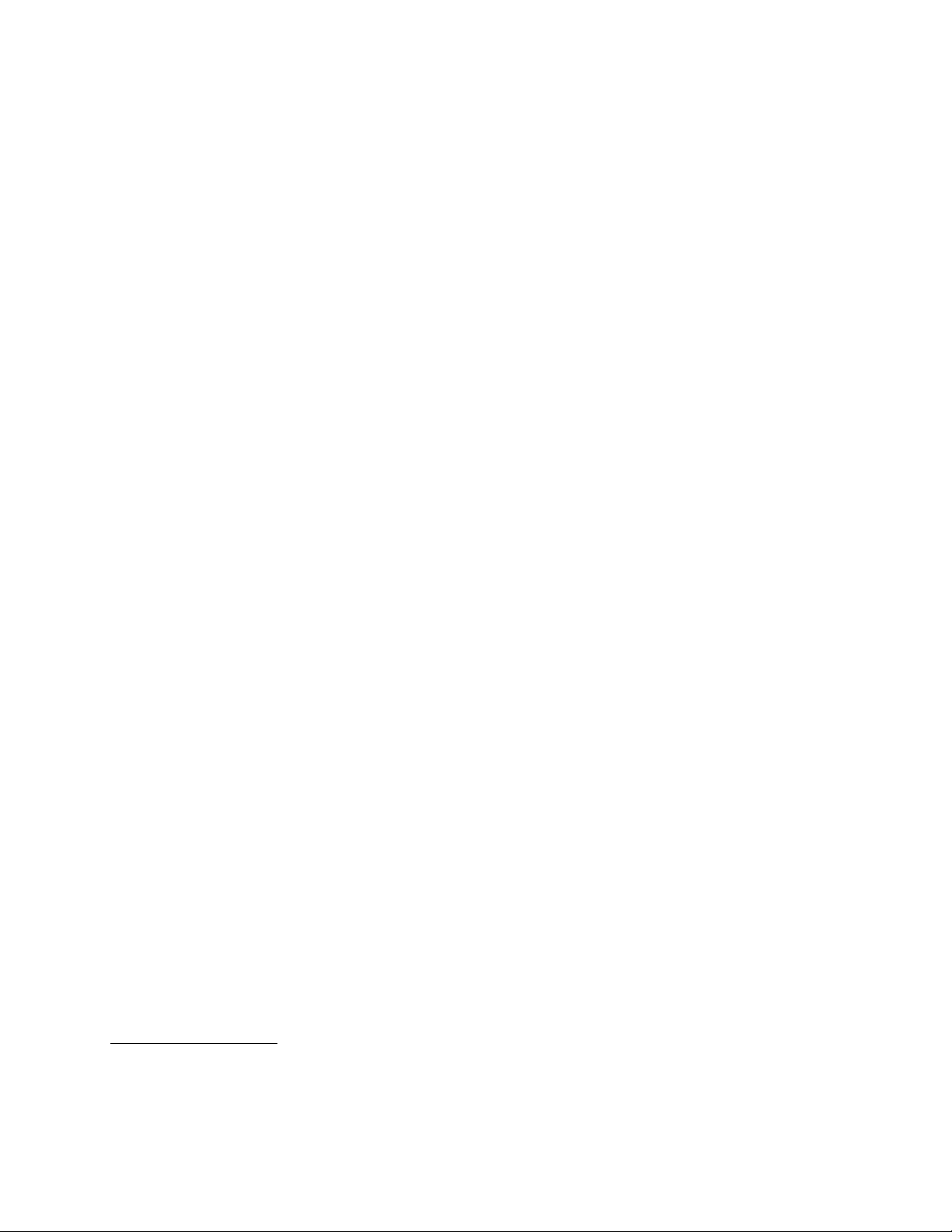
Votreordinateurestlivréavecunealimentationde150wattsavecdétectionautomatiquedelatension.
Dispositifsdesécurité
•AgentComputraceintégrédanslemicroprogramme
•Interrupteurdedétectiondeprésenceducarter(appeléégalementcommutateurdedétectionducarter)
•Possibilitéd'activerdedésactiverunpériphérique
•Possibilitéd'activeroudedésactiverdesportsUSBindividuellement
•Clavieréquipéd'unlecteurd'empreintesdigitales(disponiblesurcertainsmodèles)
•Unmotdepasseàlamisesoustension(POP),unmotdepasseadministrateuretunmotdepasse
d'accèsaudisquedurpourempêcherl'utilisationnonautoriséedevotreordinateur
•Contrôledelaséquenced'amorçage
•Démarragesansclaviernisouris
•Supportpourunverrouaveccâbleintégré(verrouKensington)
•ModuleTPM(TrustedPlatformModule)
Pourplusd'informations,voirChapitre4«Sécurité»àlapage25
.
Logicielspréinstallés
Votreordinateurcontientdeslogicielspréinstallésquivousaiderontàtravaillerplusfacilementetentoute
sécurité.Pourplusd'informations,voir«Présentationdulogiciel»àlapage4.
Systèmed'exploitationpréinstallé
Votreordinateurestpréinstalléaveclesystèmed'exploitationMicrosoft
®
Windows
®
7.
Système(s)d'exploitation,certié(s)outesté(s)pourlacompatibilité1(Lalistevarieselonletypede
modèle.)
•Linux
®
•MicrosoftWindowsXPProfessionalSP3
1.Lessystèmesd'exploitationrépertoriésicisontcertiésoutestéspourlacompatibilitéaumomentdelamise
souspressedecedocument.Dessystèmesd'exploitationsupplémentairespeuventêtreidentiésparLenovo
commeétantcompatiblesavecvotreordinateurpostérieurementàlapublicationduprésentmanuel.Cettelisteest
susceptibled'êtremodiée.Pourdéterminersilacompatibilitéd'unsystèmed'exploitationafaitl'objetdetestsou
d'unecertication,consultezlesiteWebdesonfournisseur.
Chapitre1.Présentationgénérale3
Page 16
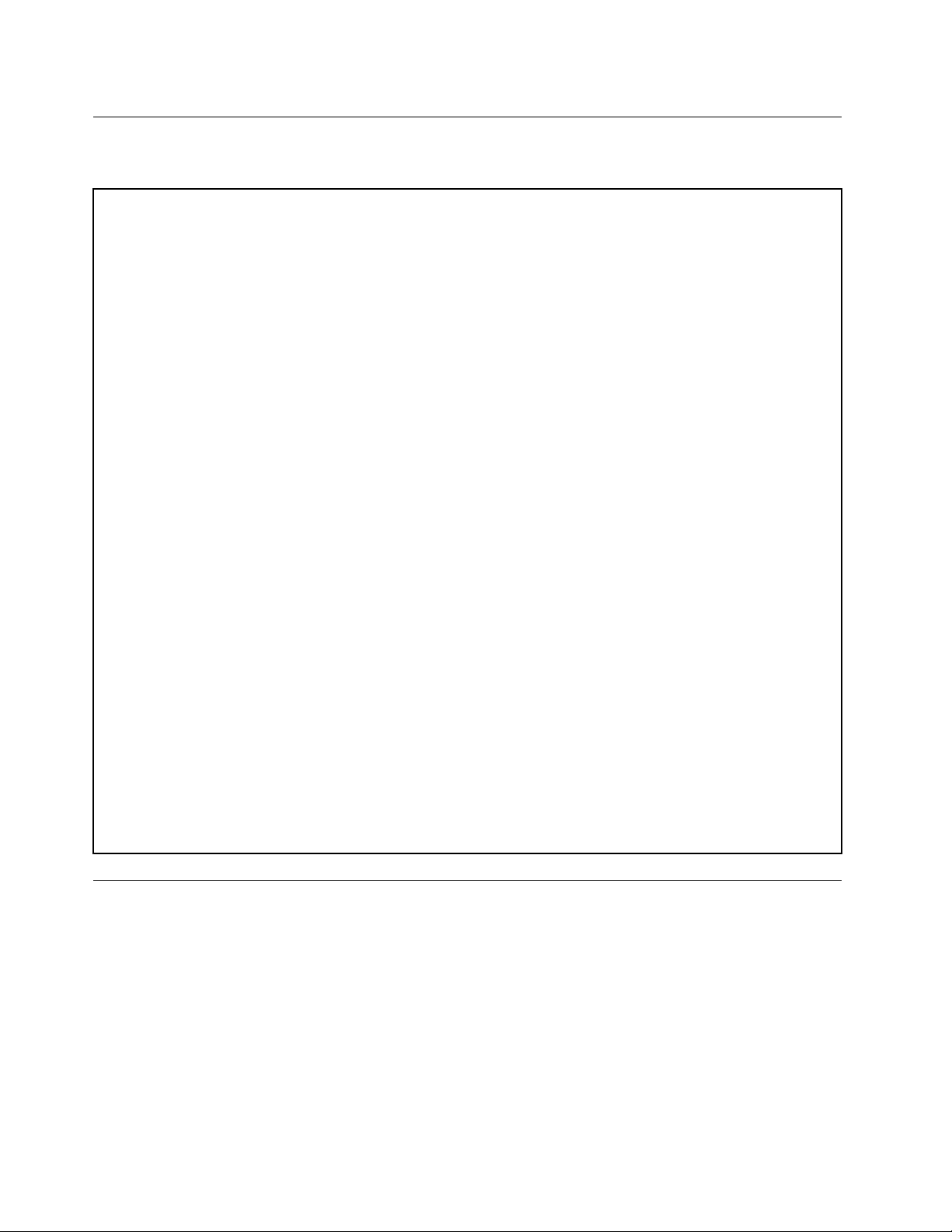
Caractéristiques
Laprésentesectionrépertorielesspécicationsphysiquesdevotreordinateur.
Dimensions
Largeur:506,8mm
Hauteur:411,0mm
Profondeur:71,5mmpourlesmodèlesnontactiles;78,0mmpourlesmodèlestactiles
Poids
Congurationmaximaleàlalivraison:7,54kgpourlesmodèlesnontactiles;8,85kgpourlesmodèlestactiles
Environnement
•T empératuredel'air:
Enfonctionnement:10à35°C
Horsfonctionnement:-20à60°C
Horsfonctionnement:-10à60°C(sansmodule)
•Humidité:
Enfonctionnement:20%à80%(sanscondensation)
Horsfonctionnement:20%à90%(sanscondensation)
•Altitude:
Enfonctionnement:-15,2à3048m
Horsfonctionnement:-15,2à10668m
Alimentationélectrique
•T ensionenentrée:
–Plagebasse:
Minimum:100Vca
Maximum:127Vca
Plagedefréquenceenentrée:50à60Hz
–Plagehaute:
Minimum:200Vca
Maximum:240Vca
Plagedefréquenceenentrée:50à60Hz
Présentationdulogiciel
L'ordinateurestéquipéd'unsystèmed'exploitationetdequelquesprogrammeslogicielsfournisparLenovo.
LogicielsfournisparLenovo
LeslogicielssuivantssontfournisparLenovopourvousaideràaméliorervotreproductivitéetpourréduire
lescoûtsliésàlamaintenancedevotreordinateur.Ilspeuventvarierselonletypedemodèledevotre
ordinateuretdusystèmed'exploitation.
LenovoThinkVantageTools
LeprogrammeLenovoThinkVantage
unaccèsaiséàdiversoutilspermettantdetravaillerplusfacilementetentoutesécurité.
4Guided'utilisationThinkCentre
®
Toolsvousguideversdenombreusessourcesd'informationetoffre
Page 17
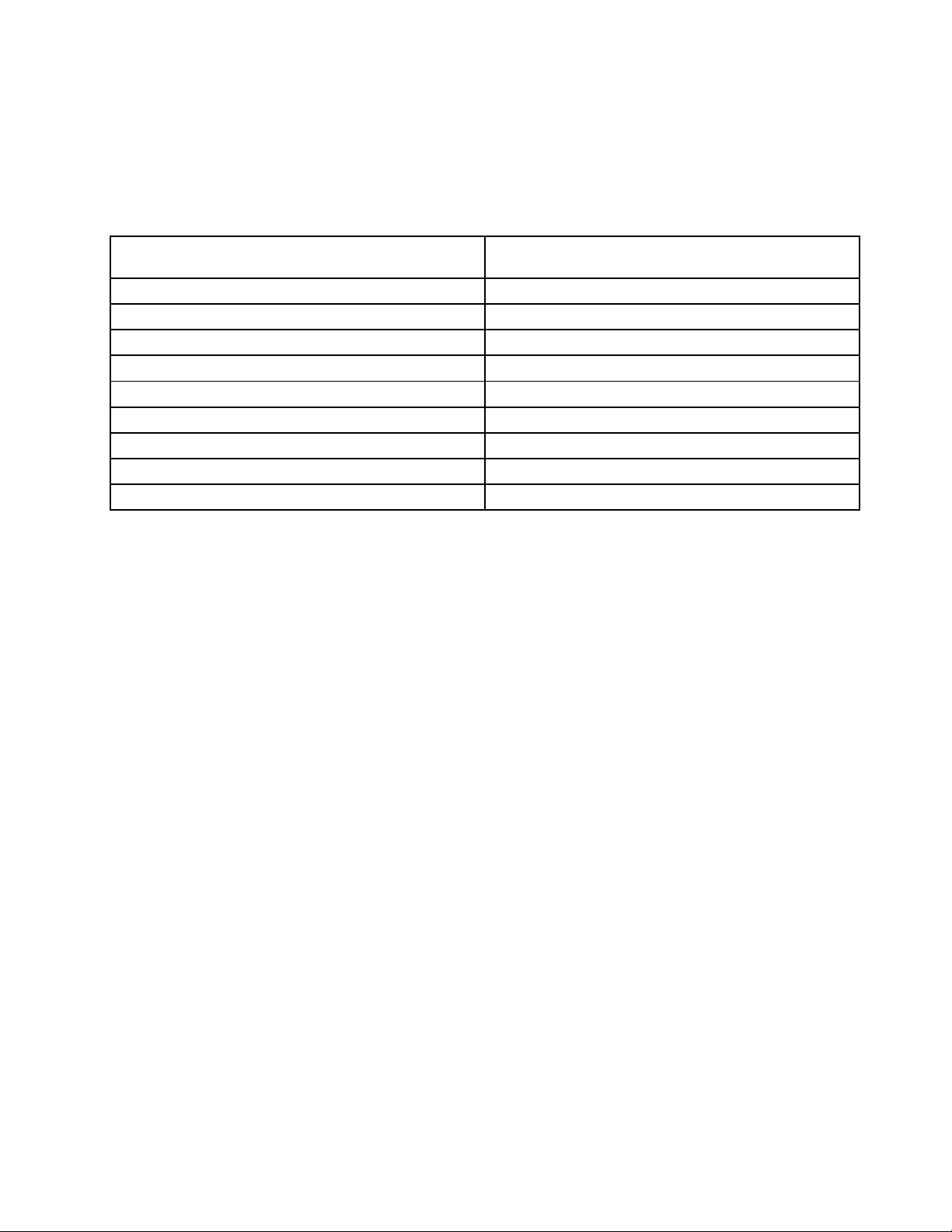
PouraccéderauprogrammeLenovoThinkVantageTools,cliquezsurDémarrer➙Touslesprogrammes➙
LenovoThinkVantageTools.
LetableausuivantrépertorielesprogrammesauxquelsvouspouvezaccéderàpartirduprogrammeLenovo
ThinkVantageT ools.Pouraccéderàunprogramme,double-cliquezsurl'icônecorrespondante.
Tableau1.NomsdesicônesdeprogrammesdansLenovoThinkVantageTools
Nomduprogramme
CreateRecoveryMedia
FingerprintSoftware
LenovoSolutionCenterouLenovoThinkVantageToolboxEtatdesantédusystèmeetdiagnostics
ThinkVantagePasswordManager
ThinkVantagePowerManager
ThinkVantageRescueandRecovery
ThinkVantageSystemUpdateMiseàjouretpilotesdepériphérique
CommunicationsUtilityConférenceWeb
ViewManagementUtility
®
Nomdel'icônedeprogrammedansLenovo
ThinkVantageTools
DisquesFactoryRecovery
Lecteurd'empreintesdigitales
Coffredemotsdepasse
Contrôledel'alimentation
Sauvegardeetrestaurationavancées
Agencementdel'écran
LenovoWelcome
LeprogrammeLenovoWelcomeprésentelesfonctionsintégréesnovatricesdeLenovoetvousguidedans
lestâchesdecongurationprincipalesanquevouspuissiezproterpleinementdevotreordinateur.
FingerprintSoftware
Al'aidedulecteurd'empreintesdigitalesintégréàcertainsclaviers,vouspouvezenregistrervosempreintes
digitalesetlesassocieràvotremotdepasseàlamisesoustension,votremotdepassed'accèsau
disqueduretvotremotdepasseWindows.Ainsi,l'authenticationdesempreintesdigitalespermetde
remplacerlesmotsdepasseetautoriseunaccèssimpleetsécurisépourl'utilisateur.Unclavieraveclecteur
d'empreintesdigitalesestdisponiblesurcertainsordinateurs,ouilpeutêtreachetépourdesordinateurs
compatiblesaveccetteoption.
LenovoSolutionCenter
Remarque:Selonladatedefabricationdevotreordinateur,leprogrammeLenovoSolutionCenterou
LenovoThinkVantageT oolboxestpréinstallépourdiagnostiquerlesincidentsinformatiques.Pourplus
d'informationssurleprogrammeLenovoThinkVantageToolbox,voir«LenovoThinkVantageToolbox»à
lapage73.
LeprogrammeLenovoSolutionCentervouspermetdedétecteretderésoudredesincidentsinformatiques.
Ceprogrammeproposedestestsdediagnostic,lacollectedesinformationssystème,l'étatdelasécuritéet
desinformationsdesupport,ainsiquedesconseilsetdesastucesand'optimiserlesperformancesdu
système.Pourplusd'informations,voir«LenovoSolutionCenter»àlapage72
.
LenovoThinkVantageToolbox
Remarque:Selonladatedefabricationdevotreordinateur,leprogrammeLenovoSolutionCenterou
LenovoThinkVantageT oolboxestpréinstallépourdiagnostiquerlesincidentsinformatiques.Pourplus
d'informationssurleprogrammeLenovoSolutionCenter,voir«LenovoSolutionCenter»àlapage72.
LenovoThinkVantageT oolboxpermetdegérerl'ordinateur,d'améliorerlasécurité,dediagnostiquerles
incidents,desefamiliariseraveclesnouvellestechnologiesdeLenovoetdeconsulterdesinformations
Chapitre1.Présentationgénérale5
Page 18
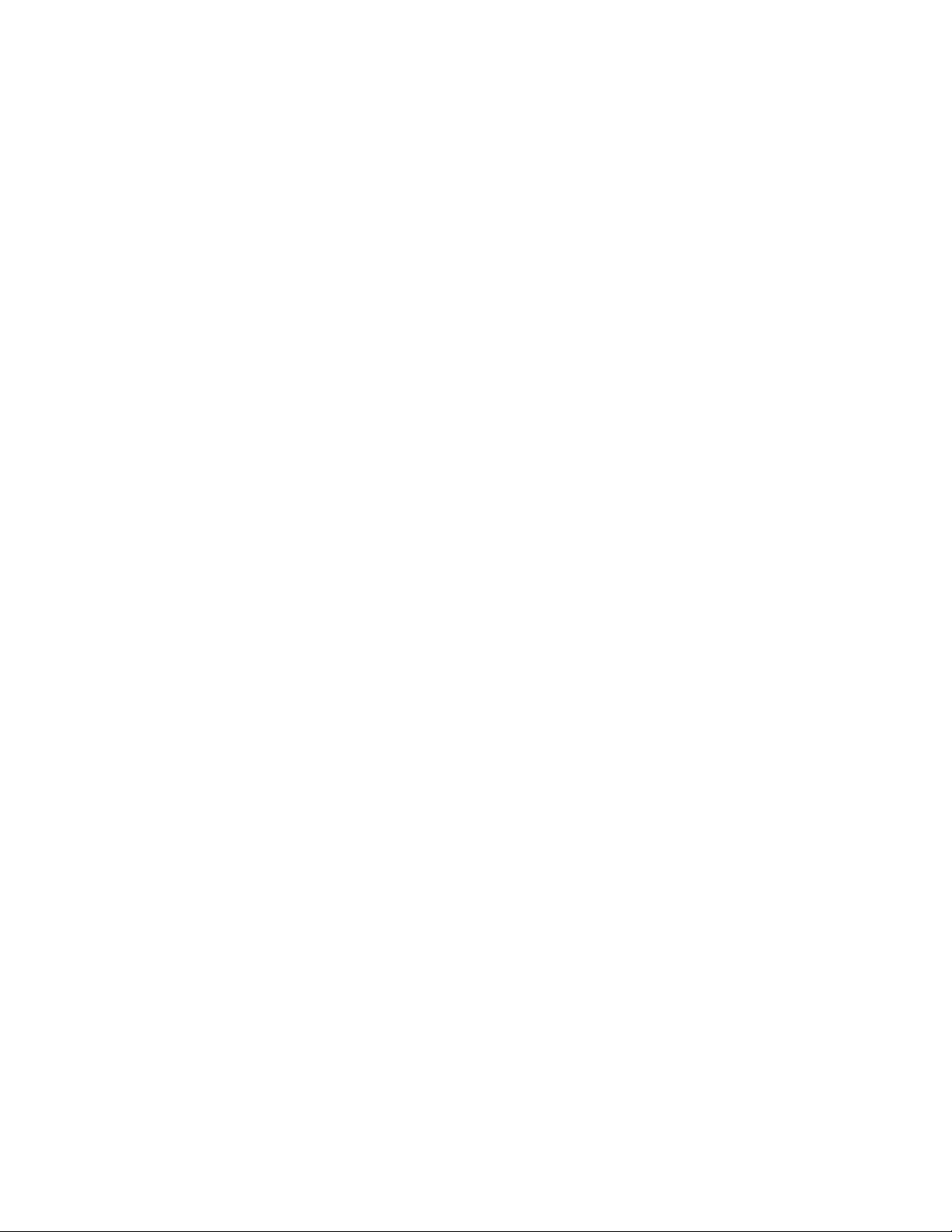
supplémentairessurl'ordinateur.Pourplusd'informations,voir«LenovoThinkVantageToolbox»àla
page73.
ProductRecovery
LeprogrammeProductRecoverypermetderestaurerlecontenudel'unitédedisqueduràsesparamètres
d'usinepardéfaut.
ThinkVantagePasswordManager
LeprogrammeThinkVantagePasswordManagerpermetd'enregistreretdefournirautomatiquementles
informationsd'authenticationassociéesauxapplicationsWindowsetauxsitesWeb.
Remarques:
•Sil'icôneCoffredemotsdepasseduprogrammeLenovoThinkVantageToolsestgrisée,celasignie
quevousdevezd'abordinstallerleprogrammeThinkVantagePasswordManagermanuellementavant
d'activersesfonctionnalités.PourinstallerleprogrammeThinkVantagePasswordManager,procédez
commesuit:
1.CliquezsurDémarrer➙T ouslesprogrammes➙LenovoThinkVantageTools,puisdouble-cliquez
surCoffredemotsdepasse.
2.Suivezlesinstructionsquis'afchentàl'écran.
3.Unefoisl'installationterminée,l'icôneCoffredemotsdepasseestactivée.
ThinkVantagePowerManager
LeprogrammeThinkVantagePowerManageroffreunesolutiondegestiondel'alimentationcomplète,
exibleetfaciled'utilisationpourvotreordinateurThinkCentre®.ThinkVantagePowerManagerpermet
d'ajusterlesparamètresdel'alimentationand'optimiserl'équilibrageentrelesperformancesdusystèmeet
leséconomiesd'énergie.
ThinkVantageRescueandRecovery
LeprogrammeThinkVantageRescueandRecoveryestunesolutionderécupérationautomatiquepermettant
deréaliserundiagnosticdesincidentsdel'ordinateur,d'obtenirdel'aideetderétablirlefonctionnement
del'ordinateurencasdepannedusystème,etcemêmesivousneparvenezpasàdémarrerlesystème
d'exploitationWindows.
Remarque:Sil'icôneSauvegardeetrestaurationavancéesduprogrammeLenovoThinkVantageT ools
estgrisée,celasigniequevousdevezd'abordinstallermanuellementleprogrammeThinkVantageRescue
andRecoveryavantd'activersesfonctionnalités.PourinstallerleprogrammeThinkVantageRescueand
Recovery,procédezcommesuit:
1.CliquezsurDémarrer➙T ouslesprogrammes➙LenovoThinkVantageTools,puisdouble-cliquez
surSauvegardeetrestaurationavancées.
2.Suivezlesinstructionsquis'afchentàl'écran.
3.Unefoisl'installationterminée,l'icôneSauvegardeetrestaurationavancéesestactivée.
ThinkVantageSystemUpdate
ThinkVantageSystemUpdatepermetdegarderàjourlelogicielinstallésurvotreordinateurentéléchargeant
eteninstallantdesprogiciels(applicationsThinkVantage,pilotesdepériphériques,misesàjourduBIOS
etautresapplicationstierces).
CommunicationUtility
LeprogrammeCommunicationsUtilitypermetdecentraliserlesparamètresdelacaméraetdumicrophone
intégrés.Ilcontrôlelesparamètresavancésdelacaméraetdumicrophoneintégrésand'optimiserles
fonctionsdeconférenceWebetdeVoixsuIP(VOIP).
6Guided'utilisationThinkCentre
Page 19
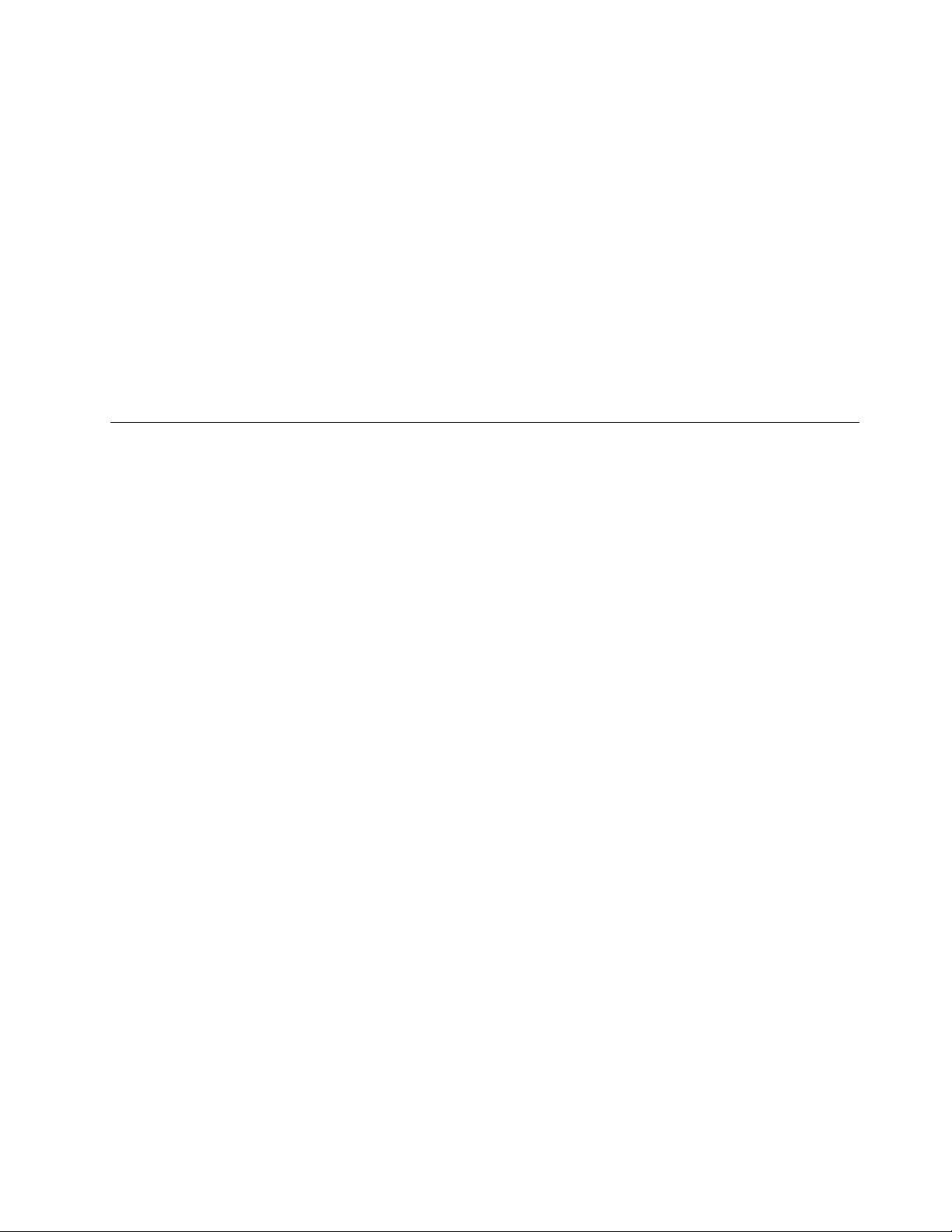
ViewManagementUtility
LeprogrammeViewManagementUtilityvouspermetd'automatiserl'emplacementdesfenêtres.Il
augmentervotreproductivitéenvousdonnantlapossibilitédedéplacerdesfenêtresversdescoinschauds
etdelesredimensionnerrapidement.Ilpermetd'utiliserplusieursécrans.
AdobeReader
AdobeReaderestunprogrammedelectureetd'impressiondesdocumentsPDFquipermetdefaire
desrecherchesauseindesdocuments.
Logicielantivirus
Votreordinateurestdotéd'unlogicielantivirusquevouspouvezutiliserpourdétecteretéliminerlesvirus.
Lenovofournitlaversioncomplètedulogicielantivirussurvotreunitédedisqueduravecunabonnement
gratuitpendant30jours.Autermedeces30jours,vousdevrezrenouvelerlalicencepourcontinuer
àrecevoirlesmisesàjourdulogiciel.
Emplacements
Laprésentesectionfournitdesinformationspourvousaideràlocaliserlesconnecteurssituésàl'avant
etàl'arrièredevotreordinateur,lescomposantssurlacartemèreainsiquelescomposantsetlesunités
internesdevotremachine.
Chapitre1.Présentationgénérale7
Page 20
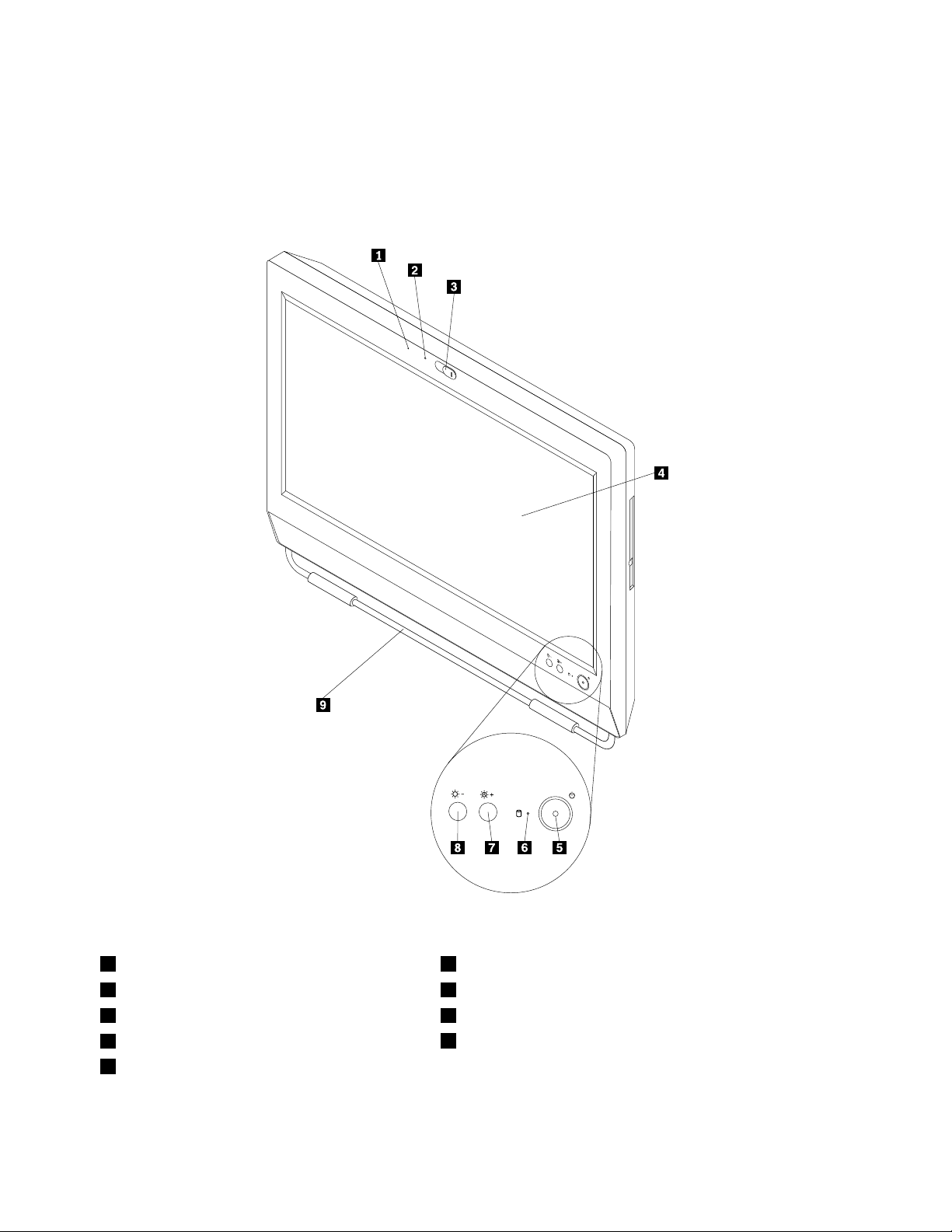
Localisationdesconnecteurs,desboutonsdecommandeetdesvoyants àl'avantdel'ordinateur
Figure1«Emplacementdesconnecteurs,desboutonsdecommandeetdesvoyantsàl'avant»àla
page8présentel'emplacementdesconnecteurs,desboutonsdecommandeetdesvoyantsàl'avantde
l'ordinateur.
Figure1.Emplacementdesconnecteurs,desboutonsdecommandeetdesvoyantsàl'avant
1Microphoneintégré6Voyantd'activitédel'unitédedisquedur
2Indicateurdecaméraintégrée7Commandederéglageautomatiquedelaluminosité+
3Dispositifdeprotectiondelacaméraintégrée8Contrôledelaluminosité-
4Ecranàcristauxliquides(LCD)
5Interrupteurd'alimentation
9Pied
8Guided'utilisationThinkCentre
1
Page 21
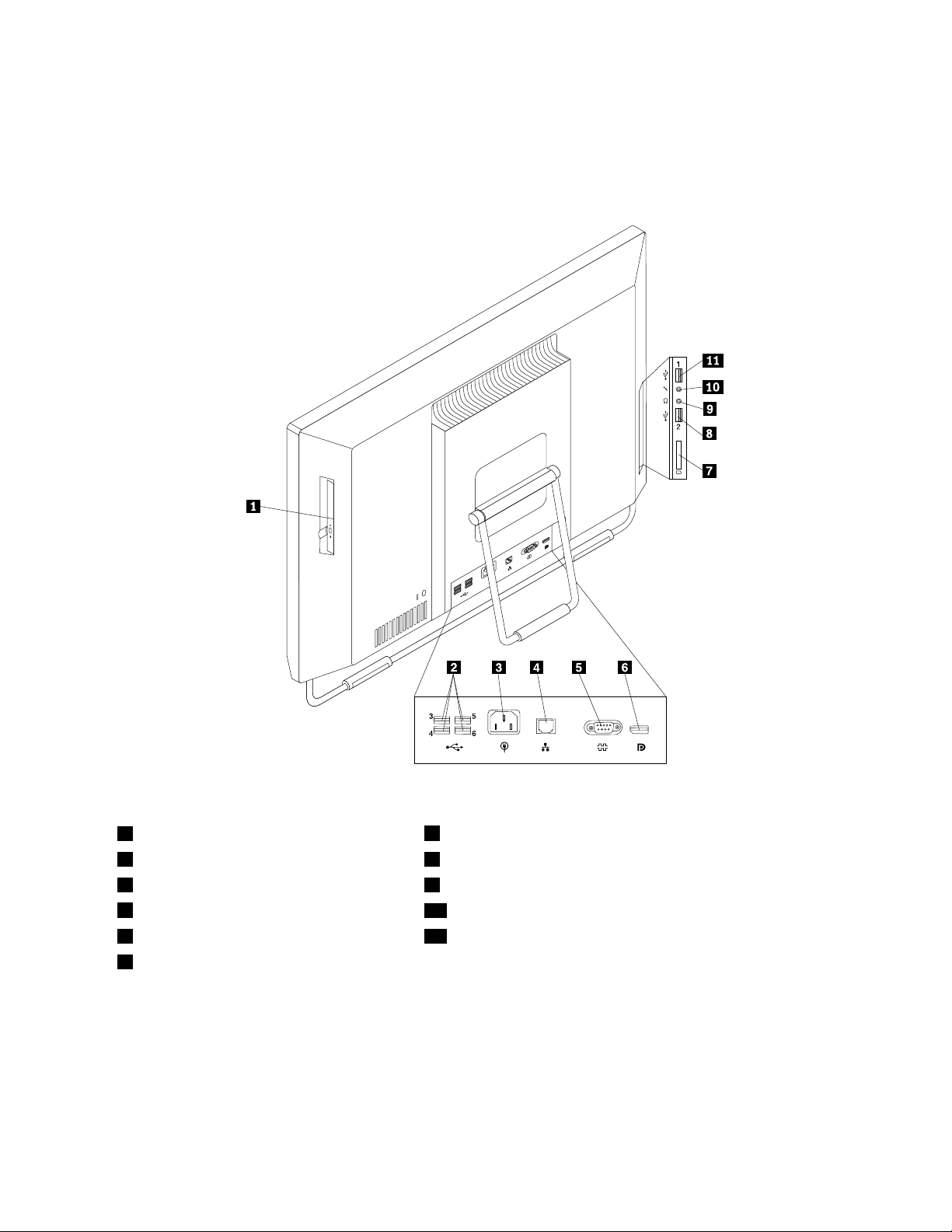
Localisationdesconnecteursàl'arrièredel'ordinateur
LaFigure2«Emplacementdesconnecteursàl'arrière»àlapage9indiquel'emplacementdesconnecteurs
àl'arrièredel'ordinateur.Certainssontidentiésparunecouleurpourvousaideràdétermineroùbrancher
lescâblessurl'ordinateur.
Figure2.Emplacementdesconnecteursàl'arrière
1Unitédedisqueoptique
2PortUSB(4)8PortUSB
3Connecteurd'alimentation9Connecteurdecasque
4PortEthernet
5Portsérie11PortUSB
6ConnecteurDisplayPort
7Lecteurdecarte
10Connecteurdumicro
Chapitre1.Présentationgénérale9
Page 22
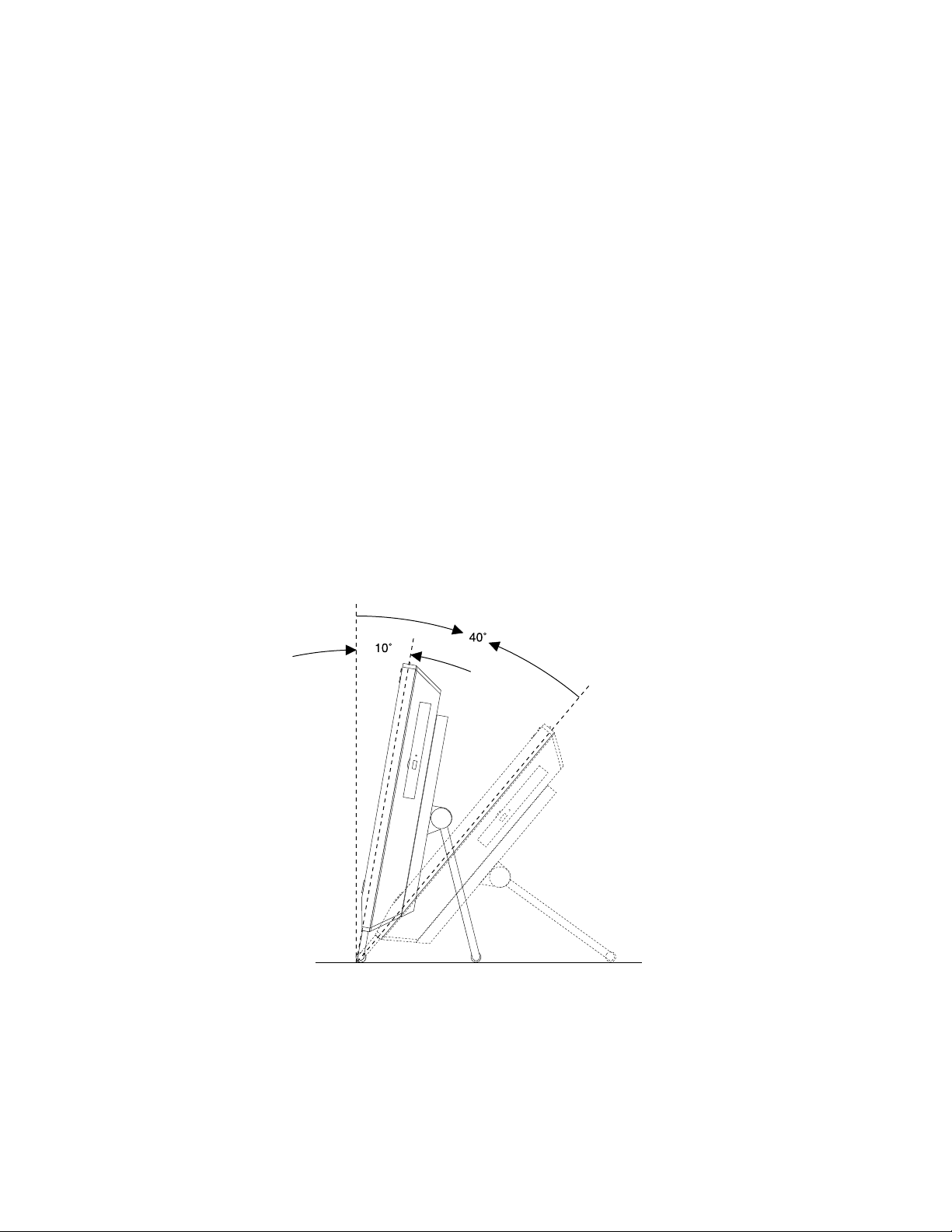
ConnexionDescription
ConnecteurEthernetPermetdebrancheruncâbleEthernetpourunréseaulocal(LAN).
Remarque:Pourfairefonctionnerl'ordinateurdansleslimitesdelanormeFCC
ClasseB,utilisezuncâbleEthernetdecatégorie5.
PortUSBPermetdeconnecteruneunitépourlaquelleunconnecteurUSBestnécessaire,
parexempleunclavier,unesouris,uneimprimanteouunscanneurUSB.Sivous
disposezdeplusdesixpériphériquesUSB,vouspouvezfairel'acquisitiond'un
concentrateurUSB,quevouspouvezutiliserpourconnecterdespériphériques
USBsupplémentaires.
Connecteurpourmicrophone
Connecteurdesortie
DisplayPort
PortsériePermetdebrancherunmodemexterne,uneimprimantesérieoutoutautre
Permetdebrancherunmicrophonesurl'ordinateur,pourenregistrerdessonsou
utiliserunlogicieldereconnaissancevocale.
Permetdeconnecterunécranhautesperformances,unécranDirectDriveoutout
autrepériphériqueutilisantunconnecteurDisplayPort.
périphériqueutilisantunportsérieà9broches.
Réglagedusupportdel'ordinateur
Votreordinateurestlivréavecunsoclequevouspouvezajusterpourvotreconfort.Tirezlesupportetréglez
l'inclinaisondel'ordinateurselonunanglede10à32°commeillustréci-dessous.
ATTENTION:
Assurez-vousquel'ordinateursoitinclinéd'aumoins10°parrapportàlaverticale;sinon,ilrisque
d'êtreinstableetdetomber.
Figure3.Réglagedusupportdel'ordinateur
10Guided'utilisationThinkCentre
Page 23
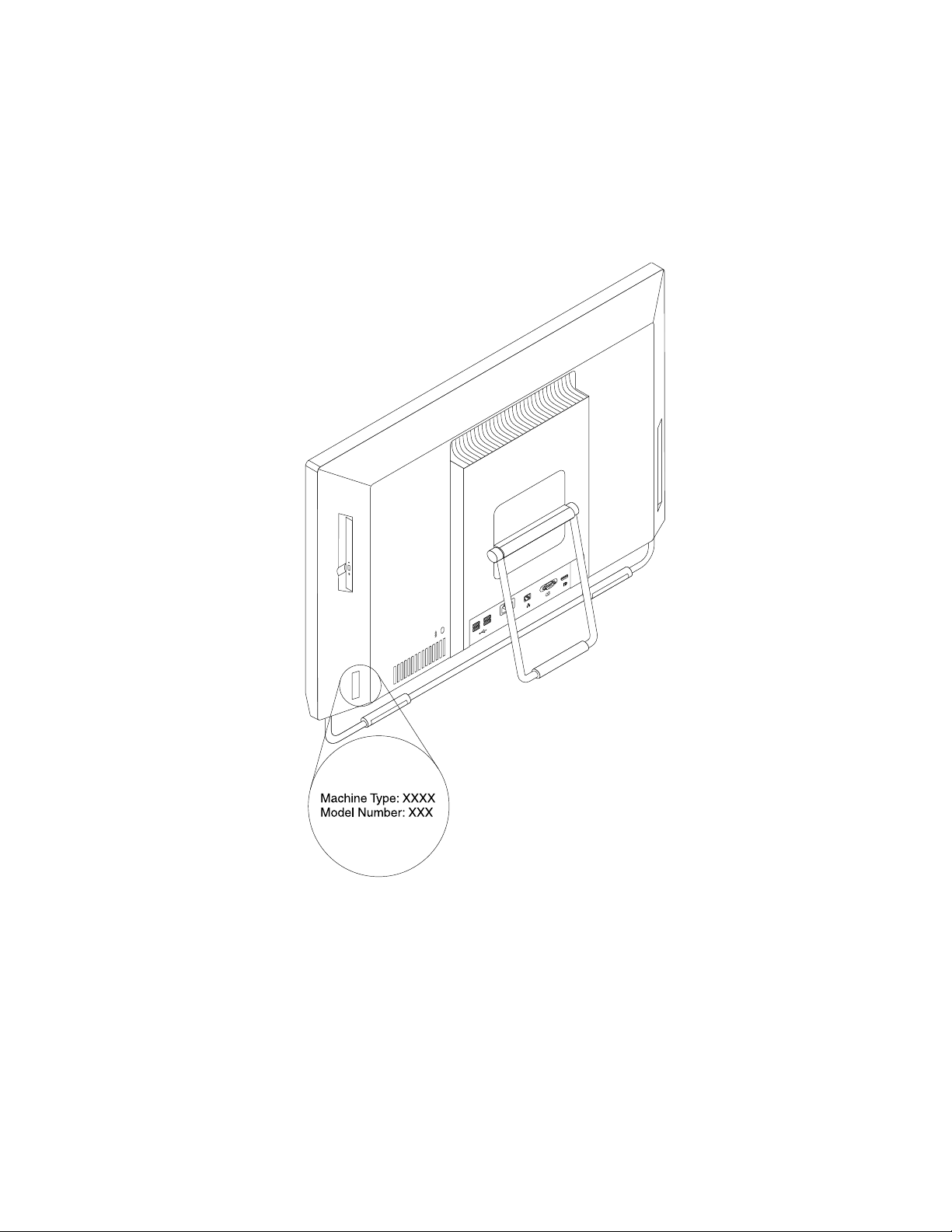
Etiquetted'indicationdutypeetmodèledemachine
Uneétiquetteindiquantletypeetlemodèleestapposéesurvotreordinateur.Lorsquevousprenezcontact
avecLenovopourobtenirdel'aide,cesinformationspermettentauxtechniciensdemaintenanced'identier
votreordinateuretdevousproposerunserviceplusrapide.
Voiciunexempled'étiquetteindiquantletypeetlemodèledevotremachine.
Figure4.Etiquetted'indicationdutypeetmodèledemachine
Chapitre1.Présentationgénérale11
Page 24
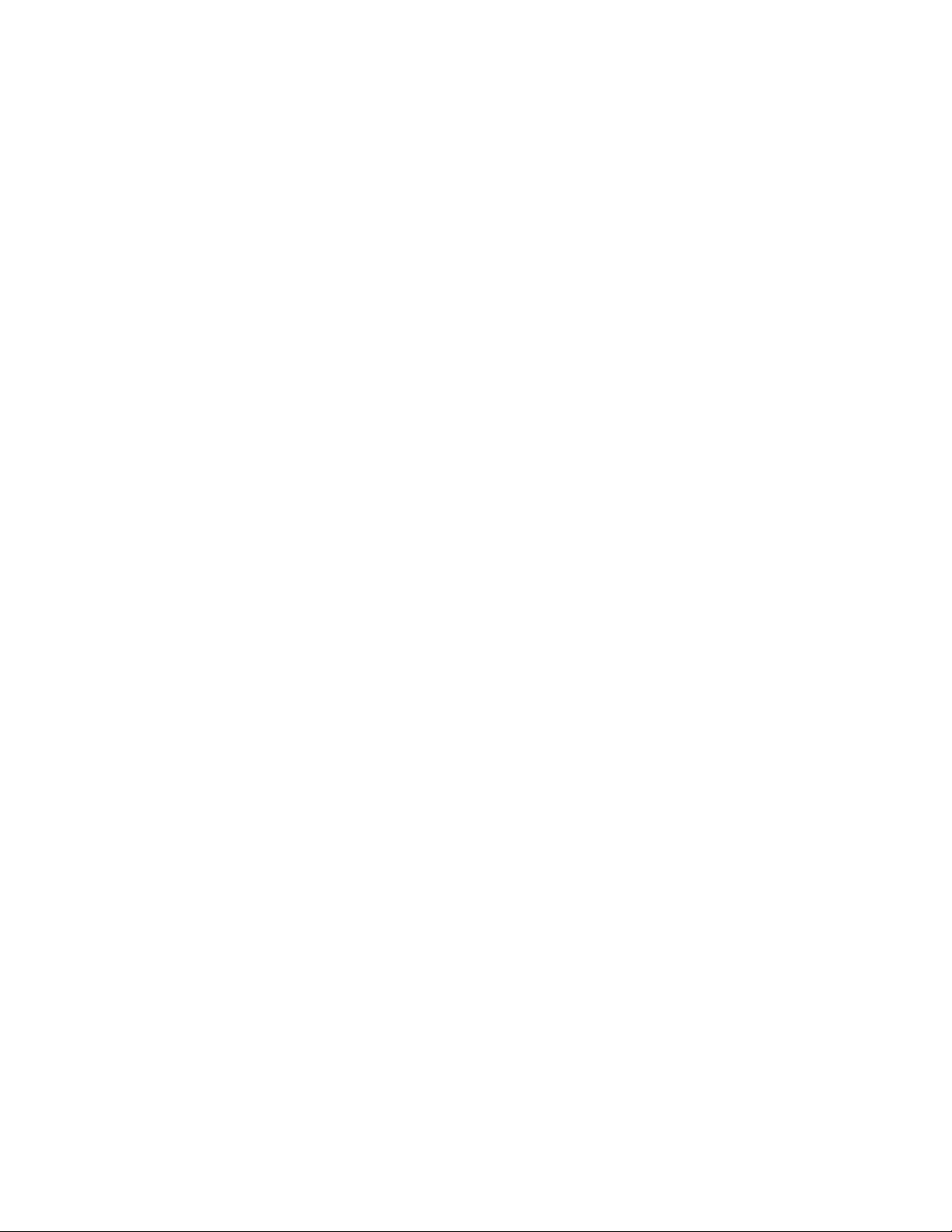
12Guided'utilisationThinkCentre
Page 25
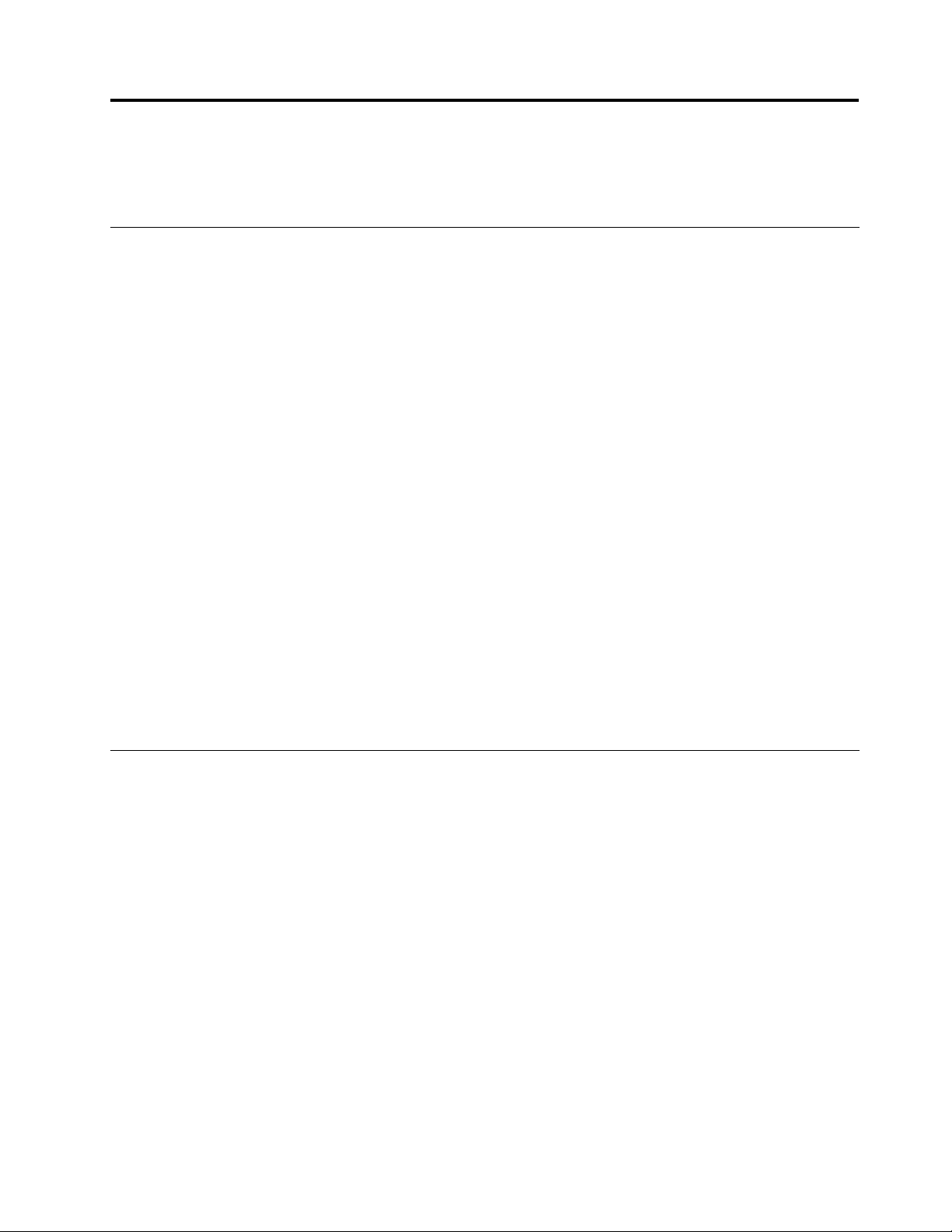
Chapitre2.Utilisationdel'ordinateur
Leprésentchapitreexpliquecommentutilisercertainsdescomposantsdel'ordinateur.
Foireauxquestions
Lesquelquesconseilsci-dessousvousaiderontàtirerlemeilleurpartidevotreordinateur.
Monguided'utilisationest-ildisponibledansd'autreslangues?
Lesguidesd'utilisationsontdisponiblesdansplusieurslanguessurlesiteWebdesupportLenovoà
l'adressesuivante:
http://www.lenovo.com/ThinkCentreUserGuides
Oùsetrouventmesdisquesderécupération?
Lenovofournitunprogrammequivouspermetdecréerdesdisquesderécupération.Pourplusdedétails,
voir«Créationd'unsupportderécupération»àlapage35.
Encasdedéfaillancedudisquedur,vouspouvezégalementcommanderdesdisquesderécupérationen
contactantlecentredeserviceclientsLenovo.Poursavoircommentprendrecontactaveclecentrede
serviceclients,voirChapitre11«Assistancetechnique»àlapage75
récupération,consultezladocumentationfournieaveccesderniers.
Attention:Unmodulederécupérationdeproduitpeutcontenirplusieursdisques.Avantdedémarrerle
processusderécupération,vériezquevousaveztouslesdisquesàportéedemain.Aucoursdela
procédurederécupération,vouspouvezeneffetêtreinvitéàchangerdedisque.
.Avantd'utiliserlesdisquesde
Oùpuis-jetrouverdesréponsesàmesquestionssurlesystèmed'exploitationWindows?
Pourplusdedétailsconcernantl'utilisationdusystèmed'exploitationWindows,reportez-vousauCentre
d'aideetdesupportdeWindows,quivousaideraàtirerlemeilleurpartidevotreordinateur.Pouraccéder
auCentred'aideetdesupportdeWindows,cliquezsurDémarrer➙Aideetsupport.
Utilisationduclavier
Selonlemodèle,votreordinateurestlivréavecunclavierstandardouunclavieraveclecteurd'empreintes
digitales.LestouchesderaccourciMicrosoftWindowssontdisponiblessurlesdeuxtypesdeclaviers.
Laprésentesectionfournitdesinformationssurlessujetssuivants:
•«UtilisationdestouchesderaccourciWindows»àlapage13
•«Utilisationd'unlecteurd'empreintesdigitales»àlapage14
UtilisationdestouchesderaccourciWindows
Leclavierstandardetleclavieraveclecteurd'empreintesdigitalescomportenttousdeuxtroistouches
spéciquesausystèmed'exploitationMicrosoftWindows.
•LesdeuxtouchesassociéesaumenuDémarrersontsituéesàcôtédelatoucheAlt,departetd'autrede
labarred'espacement.EllesportentlelogoWindows.Lorsquevousappuyezsurl'unedecestouches,le
menuDémarrerdeWindowss'afche.LestyledulogoWindowsvarieselonletypedeclavier.
•LatouchedemenucontextuelsetrouveàcôtédelatoucheCtrlàdroitedelabarred'espacement.Elle
permetd'afcherlemenucontextuelpourleprogramme,l'icôneoul'objetactif.
©CopyrightLenovo2011
13
Page 26
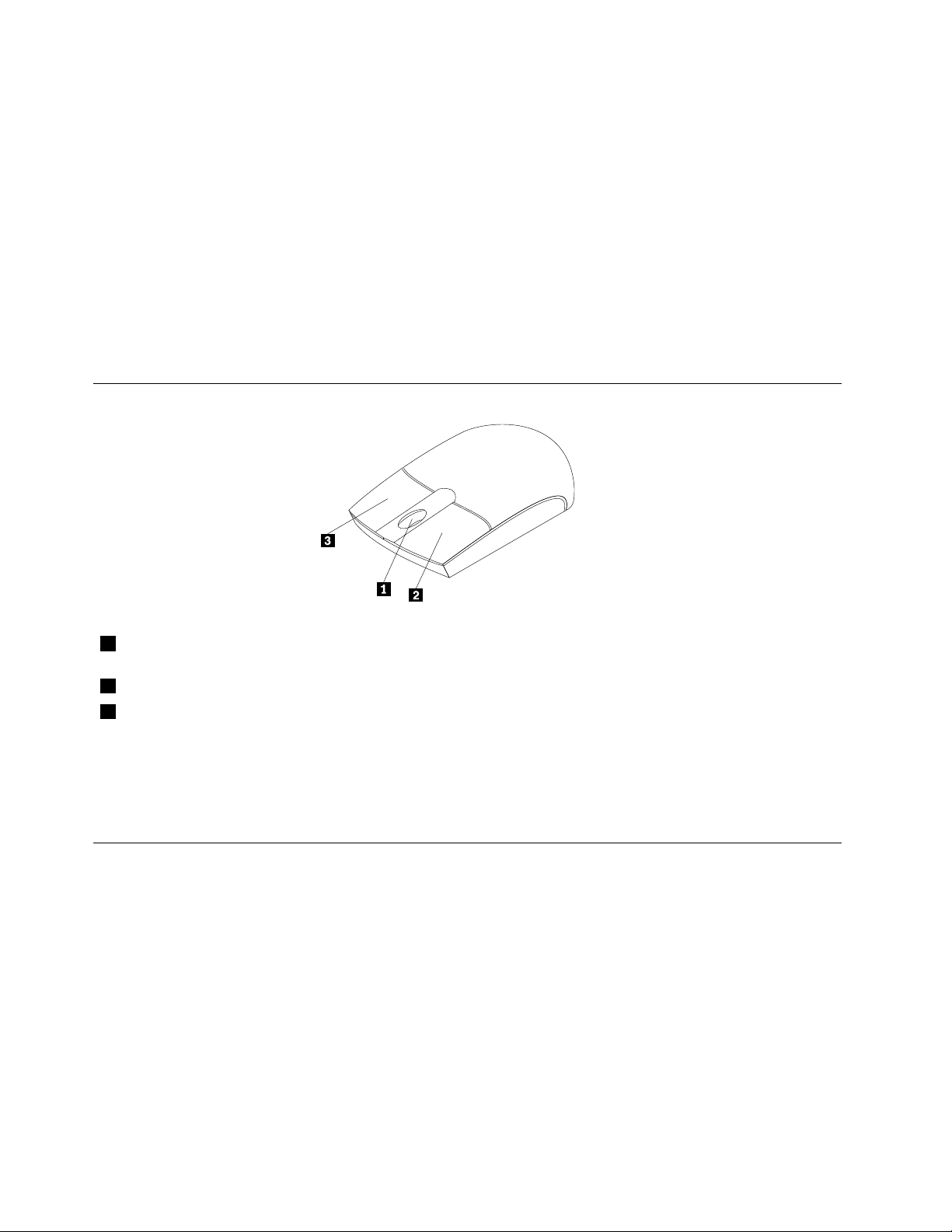
Remarque:Vouspouvezutiliserlasourisoulestouchesdedéplacementverslehautetverslebaspour
mettreenévidencelesoptionsdemenu.PourfermerlemenuDémarreroulemenucontextuel,cliquezsur
leboutondelasourisouappuyezsurlatoucheEsc.
Utilisationd'unlecteurd'empreintesdigitales
Certainsordinateurssontéquipésd'unclavieraveclecteurd'empreintesdigitales.Pourplusd'informations
surlelecteurd'empreintesdigitales,voir«FingerprintSoftware»àlapage5.
PourouvrirleprogrammeThinkVantageFingerprintSoftwareetutiliserlelecteurd'empreintesdigitales,
cliquezsurDémarrer➙Touslesprogrammes➙LenovoThinkVantageT ools➙FingerprintReader.
Suivezlesinstructionsquis'afchentàl'écran.Pourplusd'informations,consultezlesystèmed'aide
deThinkVantageFingerprintSoftware.
Utilisationdelasourisàmolette
1 Molette
2 Boutonprincipal
3 Boutonsecondaire
Pourpermuterlesfonctionsduboutonprincipaletduboutonsecondaireetmodierd'autresparamètrespar
défaut,ouvrezlafenêtredespropriétésdelasourisencliquantsurSourisdanslePanneaudeconguration
deWindows.
Permetdecontrôlerledélementdelasouris.Ladirectiondanslaquellevousfaites
tournerlamolettedétermineladirectiondudélement.
Permetdesélectionneruneoptiondemenuoudelancerunprogramme.
Permetd'afcherlemenucontextueld'unprogrammeactif,d'uneicôneoud'unobjet.
Réglagedelafonctionaudio
Lafonctionaudio(leson)constitueunélémentimportantdufonctionnementdel'ordinateur.Votreordinateur
estéquipéd'uncontrôleuraudionumériqueintégréàlacartemère.Surcertainsmodèles,unecarteaudio
hautesperformancesestégalementinstalléedansl'undesemplacementsdecartePCI.
Aproposdelafonctionaudiodel'ordinateur
Siunecarteaudiohautesperformancesestpréinstalléesurvotreordinateur,lesconnecteursaudiositués
surlacartemère(àl'arrièredel'ordinateur)sontdésactivés.Vousdevezutiliserlesconnecteursqui
setrouventsurlacarteaudio.
Chaquesolutionaudiocomporteaumoinstroisconnecteurs:entréeaudio,sortieaudioetmicrophone.
Surcertainsmodèles,unquatrièmeconnecteurestfourni,quipermetdeconnecterdeshaut-parleurs
stéréononalimentés(c'est-à-diredeshaut-parleursquinenécessitentaucunesourced'alimentationCA).
14Guided'utilisationThinkCentre
Page 27
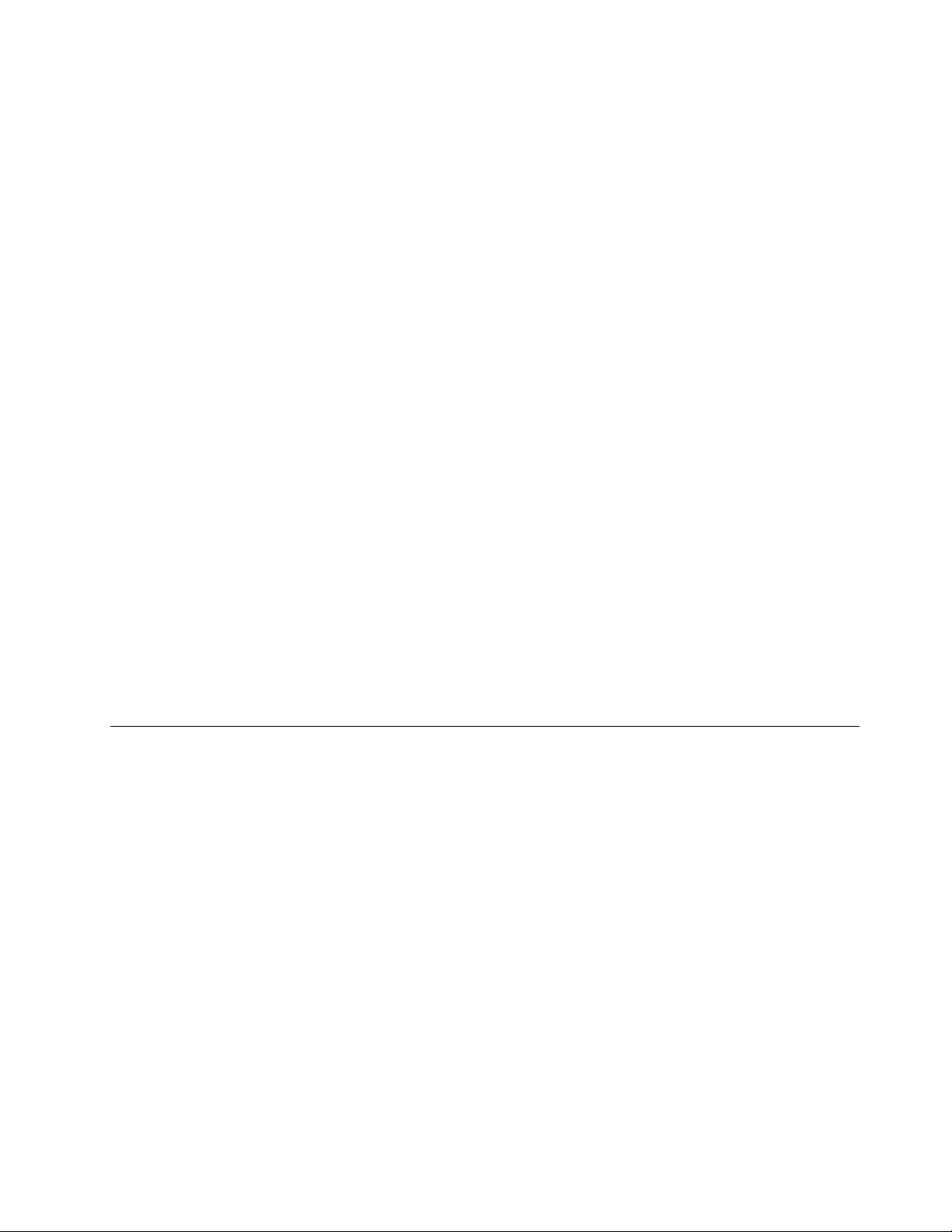
Lacarteaudiopermetd'écouteretd'enregistrerdessonsetdelamusique,debénécierdusondansles
applicationsmultimédiaetd'utiliserdeslogicielsdereconnaissancevocale.
Cesonpeutêtreencoreaméliorégrâceàunensembledehaut-parleursstéréoenoption,quipeuventêtre
raccordésauconnecteuraudiodesortie.
Réglageduvolumeàpartirdubureau
PourcontrôlerlevolumesonoreduBureau,utilisezl'icônedevolumedelabarredestâches,quisetrouve
danslecoininférieurdroitduBureauWindows.Cliquezsurl'icônedevolumeetdéplacezlecurseurversle
hautouverslebaspourcontrôlerlevolume,oucochezlacaseMuetpourdésactiverleson.Sil'icône
devolumenesetrouvepasdanslabarredestâches,voir«Ajoutdel'icônedevolumedanslabarredes
tâches»àlapage15
Ajoutdel'icônedevolumedanslabarredestâches
SousWindows7,procédezcommesuitpourajouterl'icônedevolumesonoredanslabarredestâches:
1.ApartirdubureauWindows,cliquezsurDémarrer➙Panneaudeconguration➙Apparence
etpersonnalisation.
2.DanslarubriqueBarredestâchesetmenuDémarrer,cliquezsurPersonnaliserlesicônesde
labarredestâches.
3.CliquezsurActiveroudésactiverlesicônessystème,puisactivezl'icônedevolume.
4.CliquezsurOKpoursauvegarderlesnouveauxparamètres.
.
RéglageduvolumeàpartirduPanneaudeconguration
VouspouvezréglerlevolumedevotreordinateuràpartirduPanneaudeconguration.Pourcefaire,
procédezcommesuit:
1.ApartirdubureauWindows,cliquezsurDémarrer➙Panneaudeconguration➙Matérieletaudio.
2.DanssectionSon,cliquezsurAjusterlevolumedusystème.
3.Pourréglerlevolumedevotreordinateur,déplacezlescurseursverslehautouverslebas.
UtilisationdeCDetdeDVD
Votreordinateurestpeut-êtreéquipéd'uneunitédeDVD-ROMoud'uneunitédeDVDinscriptible.Ces
unitésprennentenchargedesCDoudesDVDde12cmconformesauxnormesdusecteur.Sivotre
ordinateurestéquipéd'uneunitédeDVD,celle-civouspermetdelirelesDVD-ROM,DVD-R,DVD-RAM,
DVD-RWainsiquetouslestypesdeCD(CD-ROM,CD-RW,CD-R,CDaudio,etc.).Sivouspossédez
égalementuneunitédeDVDinscriptible,vouspouvezenregistrersurdesDVD-R,desDVD-RW,des
DVD-RAMdetypeII,desCD-RWstandardetgrandevitesseainsiquesurdesCD-R.
Lorsquevousutilisezl'unitédeDVD,suivezlesinstructionsci-après:
•N'exposezpasl'unité:
–àdestempératuresextrêmes,
–àl'humidité,
–àlapoussière,
–auxvibrationsouauxchocs,
–àuneforteinclinaison,
–àlalumièredirecte.
•N'insérezpasd'objetdansl'unité(autrequ'unCDouunDVD).
Chapitre2.Utilisationdel'ordinateur15
Page 28
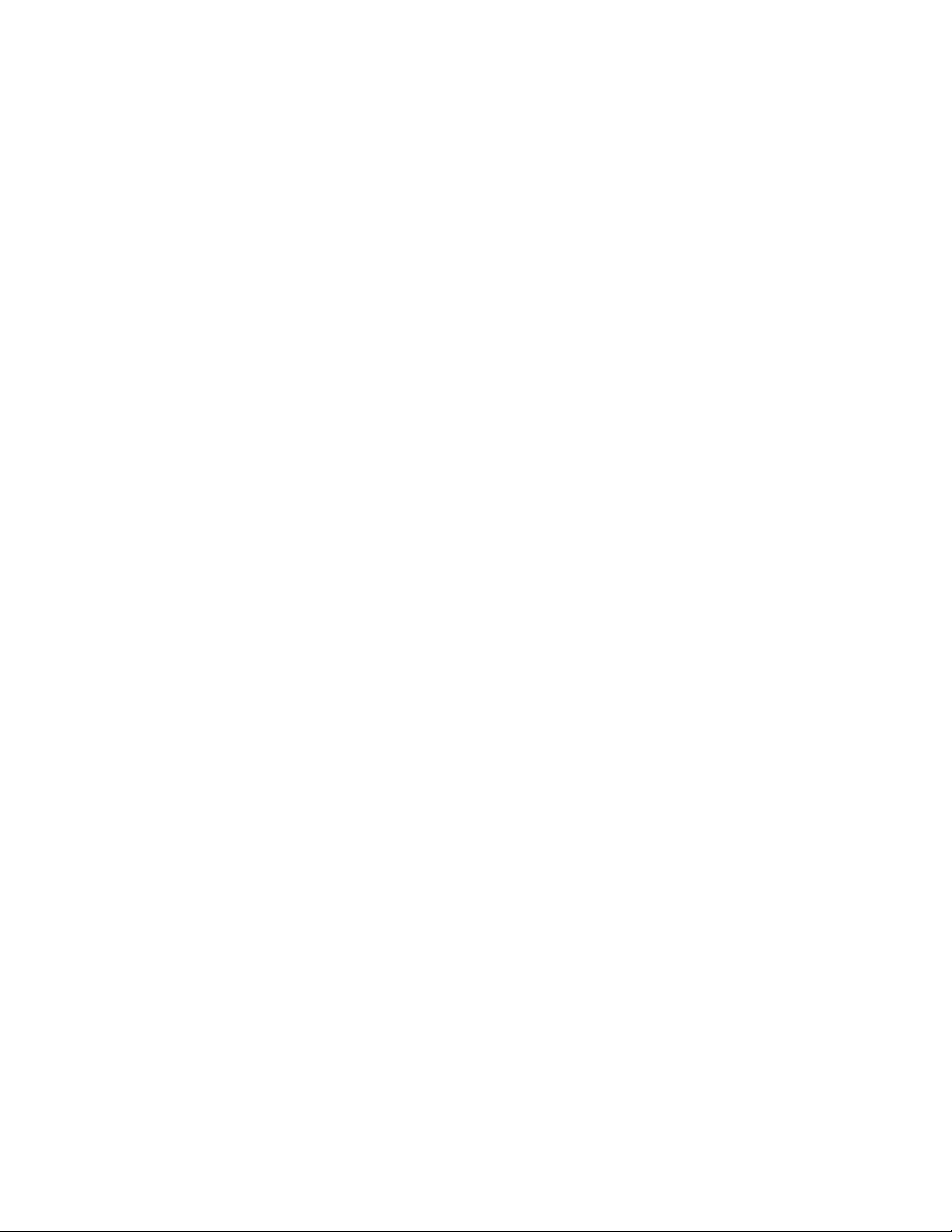
•Avantdedéplacerl'ordinateur,retireztoutCDouDVDinsérédansl'unité.
ManipulationetstockagedesCDetdesDVD
LesCDetDVDsontdessupportsdurablesetables,maisilsnécessitentdessoinsetunemanipulation
soigneuse.LorsquevousmanipulezetstockezunCDouunDVD,suivezlesinstructionsci-dessous:
•T enezledisqueparlatranche.Netouchezpaslafacequin'estpasimprimée.
•Al'aided'unchiffonpropreetdoux,essuyezlapoussièreoulestracesdedoigtenpartantducentrevers
lesbords.N'effectuezpasdemouvementscirculaireslorsquevousessuyezledisque.Vouspourriez
perdredesdonnées.
•N'écrivezpassurledisqueetnecollezriendessus.
•Nerayezpaslasurfacedudisque.
•Nestockezpasoun'exposezpasledisqueàlalumièredirecte.
•N'utilisezpasdebenzène,dediluantsoud'autresagentsnettoyantssurledisque.
•Evitezdelaissertomberledisqueoudeleplier.
•N'insérezpasdedisquesendommagésdansl'unité.Lesdisquesvoilés,rayésousalesrisquent
d'endommagerl'unité.
Lectured'unCDoud'unDVD
Sivotreordinateurestéquipéd'uneunitédeDVD,vouspouvezécouterdesCDaudioouregarderdeslms
surDVD.PourlireunCDouunDVD,procédezcommesuit:
1.Appuyezsurleboutond'éjection/chargementdel'unitédeDVDpourouvrirleplateau.
2.Lorsqueleplateauestentièrementsorti,insérezleCDouleDVD.CertainesunitésdeDVDpossèdent
unmoyeuàergotsaucentreduplateau.Sitelestlecaspourvotreunité,tenezleplateaud'unemain
puisappuyezaucentreduCDouduDVDjusqu'àcequ'ils'enclenchedanslelogement.
3.Appuyezànouveausurleboutond'éjection/chargementoupoussezdoucementsurleplateaupour
lerefermer.LeprogrammedelecturedeCDoudeDVDdémarreautomatiquement.Pourplus
d'informations,consultezlesystèmed'aidedeceprogramme.
PourretirerunCDouunDVDdel'unitédeDVD,procédezcommesuit:
1.L'ordinateurétantsoustension,appuyezsurleboutond'éjection/chargement.Lorsqueleplateau
s'ouvre,retirezdélicatementledisque.
2.Refermezleplateauenappuyantsurleboutond'éjection/chargementouenpoussantleplateau
délicatement.
Remarque:Sileplateaunecoulissepashorsdel'unitélorsquevousappuyezsurlebouton
d'éjection/chargement,insérezlapointed'untrombonedansl'oriced'éjectiond'urgencesituéàl'avantde
l'unitédeCD-DVD.Veillezàn'utiliserceprocédéquelorsquel'unitéesthorstension.Vousdevezutiliserle
boutond'éjection/chargementaulieudecetteprocéduresaufencasd'urgence.
Enregistrementd'unCDoud'unDVD
Sivotreordinateurestéquipéd'uneunitédeDVDinscriptible,celle-civouspermetd'enregistrerdesCDou
desDVD.PourenregistrerunCDouunDVD,procédezcommesuit:
1.CliquezsurDémarrer➙T ouslesprogrammes➙CorelDVDMovieFactoryLenovoEdition.
2.Suivezlesinstructionsquis'afchentàl'écran.
Pourplusd'informationssurl'utilisationduprogrammeCorelDVDMovieFactory,reportez-vousausystème
d'aidecorrespondant.
16Guided'utilisationThinkCentre
Page 29
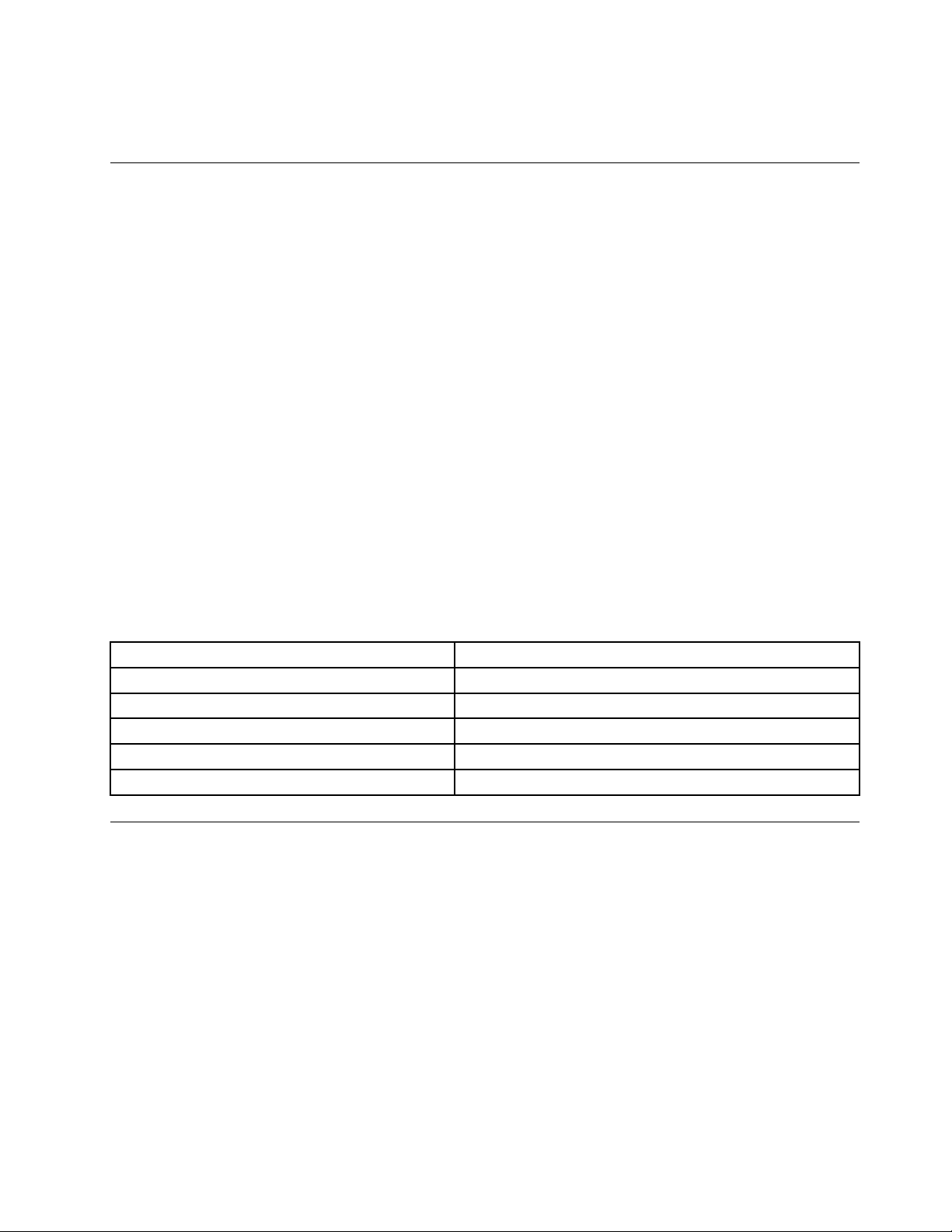
VouspouvezégalementutiliserWindowsMediaPlayerpourenregistrerdesCDetdesDVDdedonnées.
Pourplusd'informations,voir«Aideetsupport»àlapage75.
Utilisationdelafonctiontactilemonopointetmultipoint
Remarque:Lafonctionnalitémonopointoumultipointn'estdisponiblequesurcertainsmodèles
d'ordinateur.
Ilsepeutquevotreordinateursoitdotédecettefonctionnalitéselonlemodèledontvousdisposez.Sila
fonctionnalitémonopointoumultipointestdisponiblesurvotreordinateur,vouspouvezappuyerunefois
surl'écrantactileavecledoigtpoureffectuerunclicsimple.Appuyezdeuxfoisdesuitepoureffectuerun
doubleclic.Poureffectuerunclicdroit,appuyezunefoissurl'écrantactileetmaintenezvotredoigtappuyé
surl'écranjusqu'àcequ'uncercleapparaisse.Ensuite,relâchezl'appui.Unmenucontextuelvouspermet
alorsd'effectuerdessélections.
Utilisationdelafonctiontactilemonopoint
Aveclafonctiontactilemonopoint,vouspouvezinteragiravecl'ordinateurenvousservantd'unseuldoigt.
Utilisationdelafonctiontactilemultipoint
Aveclafonctiontactilemultipoint,vouspouvezinteragiravecl'ordinateurenvousservantd'unouplusieurs
doigts.Parexemple,vouspouvezeffectuerunzoomavant,unzoomarrière,fairedélerl'écranouappliquer
unerotationàl'écranàl'aidededeuxdoigtstandisquevousnaviguezsurInternetouquevouslisez
ouéditezundocument.
Letableausuivantindiquelafonctionnalitétactilepriseenchargedanschaqueéditiondusystème
d'exploitation.
Tableau2.Editiondusystèmed'exploitationetfonctionnalitétactilepriseencharge
Editiondusystèmed'exploitationFonctionnalitétactilepriseencharge
Windows7Starter
Windows7HomeBasicMonopoint
Windows7HomePremiumMonopointoumultipoint
Windows7Professionnel
Windows7EditionIntégrale
Monopoint
Monopointoumultipoint
Monopointoumultipoint
Ajustementdelatempératuredecouleur
Lafonctiond'ajustementdelatempératuredecouleurvouspermetderéglerlatempératuredecouleuret
laluminositédel'écrandel'ordinateur.
Appuyezsurleboutond'augmentationdelaluminosité.Lessixoptionssuivantess'afchent:
•Réglageautomatique:Sivoussélectionnezcetteoption,latempératuredecouleuretlaluminositéde
l'écranserontajustéesautomatiquement.
•T empératuredecouleurprédénie:Pourobtenirdesinstructionsdétaillées,voir«Sélectiond'une
températuredecouleurprédénie»àlapage18
•PasserenmodeRéglageRVB:Pourobtenirdesinstructionsdétaillées,voir«Passageenmode
RéglageRVB»àlapage18
.
•Réglagedelaluminosité:Pourobtenirdesinstructionsdétaillées,voir«Réglagedelaluminosité»à
lapage19.
.
Chapitre2.Utilisationdel'ordinateur17
Page 30
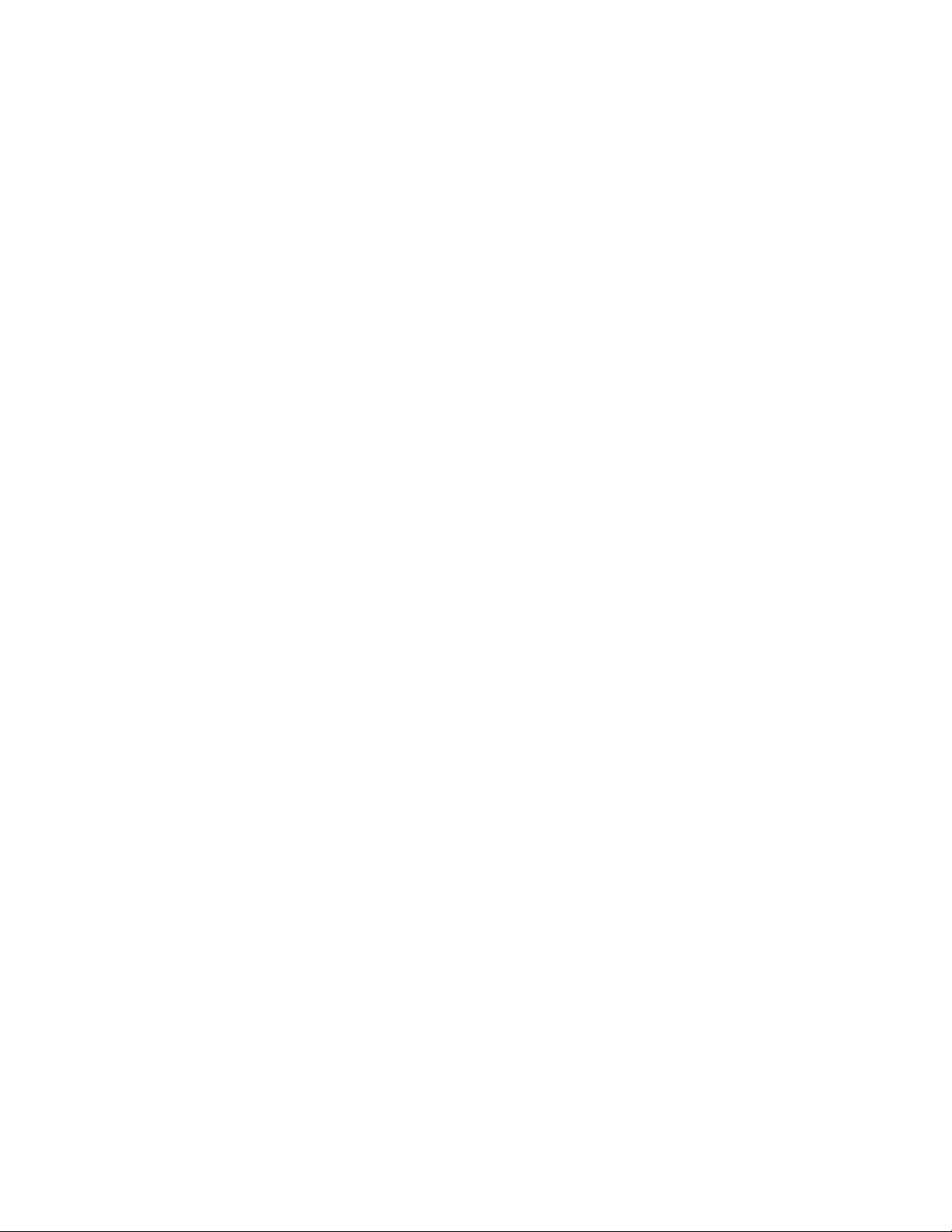
•Paramètrepardéfaut:Sélectionnezcetteoptionpourutiliserlesparamètrespardéfaut.
•Quitter:Sélectionnezcetteoptionpourquitter.
Sélectiond'unetempératuredecouleurprédénie
Poursélectionnerunetempératuredecouleurprédénie,procédezcommesuit:
1.Appuyezsurleboutond'augmentationdelaluminosité.Lessixoptionssuivantess'afchent:
•Réglageautomatique
•T empératuredecouleurprédénie
•PasserenmodeRéglageRVB
•Réglagedelaluminosité
•Paramètrepardéfaut
•Quitter
2.Appuyezsurleboutonderéductiondelaluminositépouraccéderàl'optionT empératuredecouleur
prédénie,puisappuyezsurleboutond'augmentationdelaluminositépoursélectionnerl'unedes
optionssuivantes:
•Froide:Sivoussélectionnezcetteoption,votreordinateurproduituneimagedouceetbleutée.
•Normal:Sivoussélectionnezcetteoption,votreordinateurproduituneimagenormale.
•Chaude:Sivoussélectionnezcetteoption,votreordinateurproduituneimagerougeâtre.
•Quitter:Sélectionnezcetteoptionoupatientezpendantcinqsecondesavantdequitter.
PassageenmodeRéglageRVB
Aprèsavoirsélectionnélatempératuredecouleurprédénie,vouspouvezpasserenmodeRéglageRVB
(Rouge,VertouBleu)pourréglerlacouleursurvotreordinateur.
PourpasserenmodeRéglageRVB,procédezcommesuit:
1.Appuyezsurleboutond'augmentationdelaluminosité.Lessixoptionssuivantess'afchent:
•Réglageautomatique
•T empératuredecouleurprédénie
•PasserenmodeRéglageRVB
•Réglagedelaluminosité
•Paramètrepardéfaut
•Quitter
2.Appuyezsurleboutonderéductiondelaluminositépouraccéderàl'optionPasserenmodeRéglage
RVB,puisappuyezsurleboutond'augmentationdelaluminositépourfaireapparaîtrelesquatre
optionssuivantes:
•RéglageRouge
•RéglageVert
•Réglagebleu
•Quitter
3.Appuyezsurleboutonderéductiondelaluminositépouraccéderàl'optionsouhaitée,puisappuyez
surleboutond'augmentationdelaluminositépoursélectionnerl'option.Uncurseurderéglagedela
couleurs'afche.
18Guided'utilisationThinkCentre
Page 31

4.Appuyezsurleboutonderéductiondelaluminositépourréduirelatempératuredecouleurouappuyez
surleboutond'augmentationdelaluminositépourl'augmenter.
5.SélectionnezQuitteroupatientezpendantcinqsecondespourreveniraumenuprécédent.
Réglagedelaluminosité
Pourréglerlaluminosité,procédezcommesuit:
1.Appuyezsurleboutond'augmentationdelaluminosité.Lessixoptionssuivantess'afchent:
•Réglageautomatique
•T empératuredecouleurprédénie
•PasserenmodeRéglageRVB
•Réglagedelaluminosité
•Paramètrepardéfaut
•Quitter
2.Appuyezsurleboutonderéductiondelaluminositépouraccéderàl'optionRéglagedelaluminosité,
puisappuyezsurleboutond'augmentationdelaluminosité.Uncurseurderéglagedelaluminosité
s'afche.
3.Appuyezsurleboutonderéductiondelaluminositépourréduireleniveaudeluminositéouappuyez
surleboutond'augmentationdelaluminositépourl'augmenter.
4.Patientezcinqsecondespourquitter.
Chapitre2.Utilisationdel'ordinateur19
Page 32

20Guided'utilisationThinkCentre
Page 33

Chapitre3.Vousetvotreordinateur
Leprésentchapitrefournitdesinformationssurl'accessibilité,leconfortetlesmesuresàprendrelorsque
vousvoyagezdansd'autrespaysourégionsavecvotreordinateur.
Accessibilitéetconfort
Debonnespratiquesergonomiquessontimportantespourtirerlemeilleurpartidevotreordinateurpersonnel
etévitertoutesensationd'inconfort.Agencezvotrebureauetvotrematérielandel'adapteràvosbesoins
personnelsetautypedetravailquevouseffectuez.Enoutre,deshabitudessainespermettentd'optimiser
lesperformancesetd'obtenirunmeilleurconfortlorsdel'utilisationdel'ordinateur.
Lesrubriquesci-aprèsfournissentdesinformationsrelativesàl'organisationdevotrebureau,l'installationde
votrematériel,etlamiseenplacedebonneshabitudesdetravail:
Lenovos'engageàfournirunmeilleuraccèsauxinformationsetauxtechnologiespourlespersonnes
souffrantd'unhandicap.Enconséquence,lesinformationsquisuiventpermettentd'aiderlesutilisateurs
ayantunhandicapvisuel,auditifoudemobilitéàtirerlemeilleurpartideleurordinateur.
Lestechnologiesd'aideauxpersonneshandicapéespermettentauxutilisateursd'accéderàdes
informationsdelamanièrelaplusappropriée.Certainessontfourniesaveclesystèmed'exploitation,
d'autrespeuventêtreobtenueschezdesfournisseursousurleWeb,àl'adressesuivante:
http://www.lenovo.com/healthycomputing
Organisationdel'espacedetravail
Pourexploiteraumieuxvotreordinateur,disposezlematérieletarrangezvotreespacedetravaildelafaçon
laplusadaptéeàvosbesoinsetautypedetravaileffectué.Votreconfortesttrèsimportant;cependantles
sourcesdelumière,lacirculationdel'airetl'emplacementdesprisesdecourantpeuventégalementaffecter
votremanièred'organiservotreespacedetravail.
Confort
Bienqu'iln'existepasdepositiondetravailidéalepourtous,voiciquelquesconseilsquivousaiderontà
trouvercellequivousconvientlemieux.
Lapositionassiseprolongéeprovoquantunecertainefatigue,ledossieretl'assisedevotresiègedoivent
pouvoirs'ajusterindépendammentl'undel'autreetbienvoussoutenir.Lesiègedoitêtrecourbéàl'avant
pourunplusgrandconfortdesjambes.Réglezlahauteurdevotrechaise;voscuissesdoiventêtre
parallèlesausol,etlespiedsàplatsurlesolousurunrepose-pieds.
Lorsquevousutilisezleclavier,gardezvosavants-brasparallèlesausoletvospoignetsdansuneposition
confortable.Saisissezauclavierparpressionslégèresetgardezvosmainsetvosdoigtsenposition
détendue.Modiezl'angledevotreclavierpourêtreplusàl'aiseenréglantlapositiondesbéquillesdu
clavier.
©CopyrightLenovo2011
21
Page 34

Disposezl'écrandefaçonquelehautsoitsituélégèrementendessousduniveaudevosyeux.Placez
l'écranàunedistanceconfortable(51à61cm)faceàvouspourquevousn'ayezpasàvouspencherpour
leregarder.Positionnezégalementlesautreséquipementsquevousutilisezrégulièrement,telsquele
téléphoneouunesouris,pourqu'ilssoientfacilementaccessibles.
Reetsetéclairage
Placezlemoniteurdesortequel'éclairageissudesplafonniers,desfenêtresetdetouteautresource
d'éclairagenegênepaslaqualitédel'afchage.Lalumièreserééchissantdepuisdessurfacesbrillantes
peutprovoquerdesreetsgênantssurvotreécran.Sipossible,placezl'écranperpendiculairementaux
sourcesdelumière.Réduisezl'éclairagedelapièceenéteignantleslampesouenleséquipantd'ampoules
deplusfaiblepuissance.Sivousinstallezl'écranprèsd'unefenêtre,utilisezdesrideauxoudesstorespour
ltrerlalumièredusoleil.Vouspouvezajusterlaluminositéetlecontrastedevotreécranenfonctiondu
changementdelumièreauldelajournée.
S'ilvousestimpossibled'éviterlesreetsoudemodierl'éclairage,placezunltreanti-reetssurl'écran.
Cependant,cesltrespeuventaffecterlaclartédel'image.Nelesutilisezqu'endernierrecours.
L'accumulationdepoussièresurl'écranpeutaggraverlagêneliéeauxreets.Ilestdoncconseillé
denettoyerrégulièrementl'écranàl'aided'unchiffondouxselonlesinstructionsdonnéesdansla
documentationconcernantl'écran.
Circulationdel'air
L'ordinateuretl'écranproduisentdelachaleur.Survotreordinateur,unventilateuraspirel'airfroidetrejette
l'airchaud.L'écranlaissel'airchauds'échapperpardesfentesd'aération;Sivousempêchezl'airde
circulerparlagrilled'aération,celarisqued'entraînerunesurchauffedevotreéquipementetdeprovoquer
desdysfonctionnementsoudel'endommager.Installezl'ordinateuretl'écrandemanièreàcequerienne
vienneobstruerlesgrillesd'aération;engénéral,5cmsufsent.Veillezd'autrepartàcequelesoufe
d'airchaudnesoitpasdirigéversdespersonnes.
Prisesélectriquesetlongueurdescâbles
L'emplacementdesprisesdecourant,lalongueurdescordonsd'alimentationetdescâblesàconnecterau
moniteur,àl'imprimanteetauxautresunitéspourrontdéterminerl'emplacementnaldevotreordinateur.
Lorsquevousorganisezvotreespacedetravail:
•Evitezd'utiliserdesrallonges.Lorsquec'estpossible,branchezdirectementlecordond'alimentation
del'ordinateursurunsocledeprisedecourant.
•Veillezàcequelescordonsetlescâblesnegênentpaslepassage;ilsrisquentd'êtredéplacés
accidentellement.
Pourplusd'informationssurlescordonsd'alimentation,voir«Cordonsetblocsd'alimentation»àlapagevi
22Guided'utilisationThinkCentre
.
Page 35
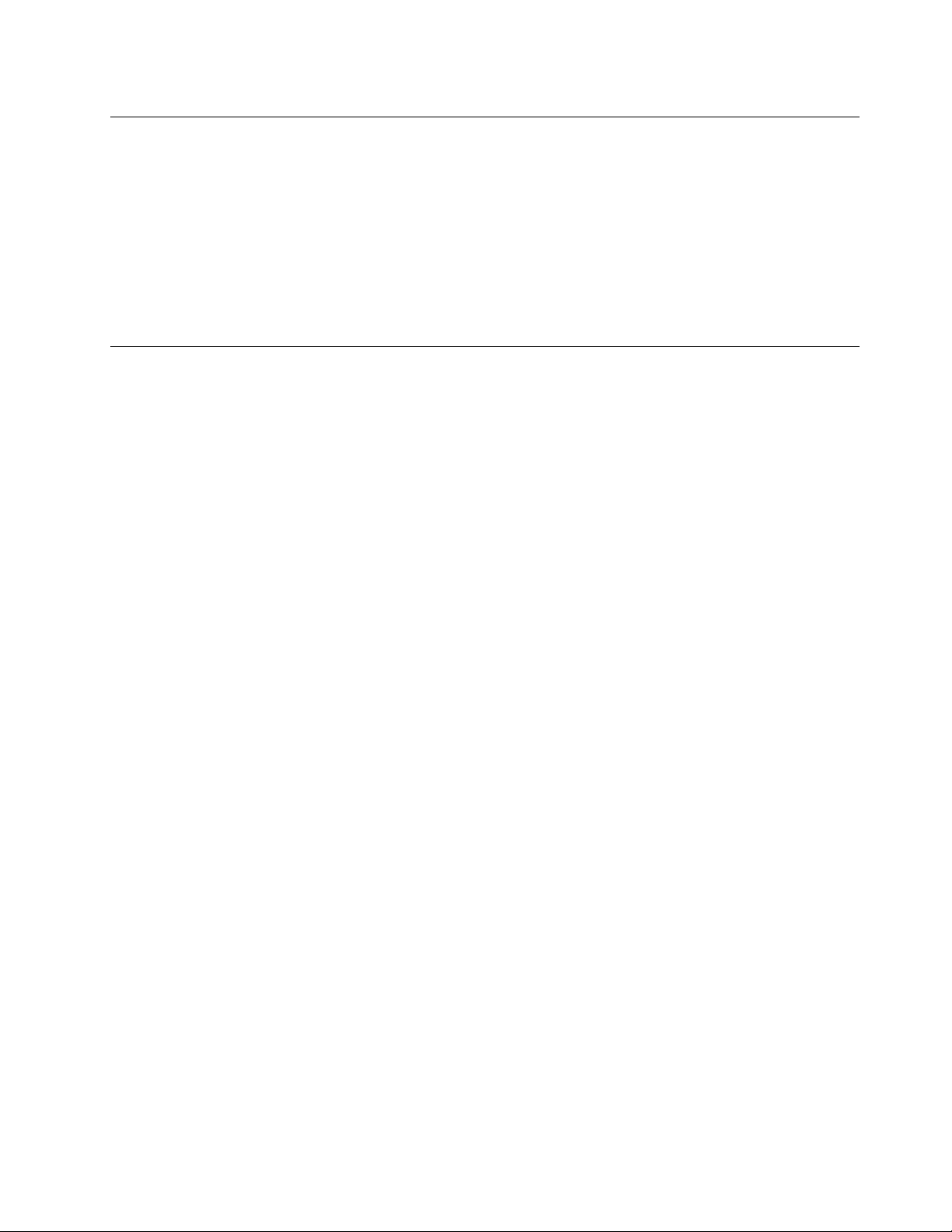
EnregistrementdevotreordinateurauprèsdeLenovo
Pourenregistrervotreordinateur,accédezàlapagehttp://www.lenovo.com/register.Suivezlesinstructions
quis'afchentàl'écranpourexécuterl'enregistrement.Lecaséchéant,celapermettraauxautorités
compétentesderetrouveretd'identierplusfacilementvotreordinateurencasdeperteoudevol.Enoutre,
vousserezainsiavertiparLenovodetouteinformationtechniqueoumiseàniveauconcernantvotremachine.
Lorsquevousenregistrezvotreordinateur,lesinformationsquevousfournissezsontentréesdansunebase
dedonnées,cequipermetàLenovodevouscontacterdansl'éventualitéoùvotreordinateurdevraitêtre
retournéouencasd'incidentgraveidentiépourvotretypedemachine.Enoutre,danscertainspays,des
privilègesetservicesétendussontproposésauxutilisateursenregistrés.
Précautionsàprendreenvoyage
Lorsquevousvoyagezdansunautrepaysouuneautrerégionavecvotreordinateur,vousdevezvous
informeraupréalablesurlesnormesélectriqueslocales.Laprésentesectionestdiviséeendeuxparties:
•«Sélecteurdetension»àlapage23
•«Cordonsd'alimentation»àlapage23
Sélecteurdetension
Certainsordinateurssontéquipésd'unsélecteurdetensionquiestsituéàcôtédupointdeconnexiondu
cordond'alimentationdel'ordinateuretcertainsordinateursn'enontpas.Avantd'installervotreordinateur
oudeleréinstallerdansunautrepaysourégion,vousdevezvousassurerquecelui-cicorrespondàla
tensiondisponibleàvotresourced'alimentation.
ATTENTION:
Vousdevezconnaîtrelatensiondelaconnexionélectrique(prisedecourant)àlaquellevotre
ordinateurseraconnecté.Sivousneconnaissezpaslatensionducourant,contactezvotre
compagnied'électricitéoureportez-vousauxsitesWebofcielsouàd'autresdocumentations
pourlesvoyageurs.
Sivotreordinateurdisposed'unsélecteurdetension,assurez-vousqu'ilestcongurépourcorrespondre
àlatensiondesortiedelaprisedecourant.Sicelui-ciestmalconguré,votreordinateurrisquedemal
fonctionneretd'êtreendommagédefaçonirrémédiable.Neconnectezpasvotreordinateuràuneprise
électriqueavantd'avoirvériéquelesélecteurdetensioncorrespondàlatensiondelaprise.
Sivotreordinateurnepossèdepasdesélecteurdetension,consultezl'étiquetteindiquantlatensionenbas
del'ordinateur:
•Sil'étiquetteindiqueunetensionallantde«100-127V»ou«200-240V,»vousdevezvérierquelatension
delaprisedecourantcorrespondàlatensiongurantsurl'étiquettedel'ordinateur.Sicen'estpasle
cas,neconnectezpasl'ordinateuràlaprise,saufsivousutilisezunconvertisseurdetensionexterne.
•Sil'étiquettedetensionindiqueàlafois«100-127V»et«200-240V,»celasigniequel'ordinateurpeut
fonctionnerdanslemondeentieretqu'ils'adapteautomatiquementàlaprisedecourant,quelquesoitle
paysoularégionoùilestconnecté.
Cordonsd'alimentation
Siletypedeprisedecourantutilisédanslepaysoularégionoùvousvousrendezn'estpaslemême
queceluiquevousutilisezactuellement,ilvousfaudraacheterunadaptateuroudenouveauxcordons
d'alimentation.Vouspouvezcommanderdescordonsd'alimentationdirectementauprèsdeLenovo.
Chapitre3.Vousetvotreordinateur23
Page 36

Pourplusd'informationssurlescordonsd'alimentationetlesnumérosdesérie,accédezausitesuivant:
http://www.lenovo.com/powercordnotice
24Guided'utilisationThinkCentre
Page 37

Chapitre4.Sécurité
Leprésentchapitrefournitdesinformationssurlafaçondeprotégerl'ordinateurcontrelevolettoute
utilisationnonautorisée.
Dispositifsdesécurité
Votreordinateurestéquipédesdispositifsdesécuritésuivants:
•AgentComputraceintégrédanslemicroprogramme
L'agentComputraceestunesolutiondegestiondesactifsinformatiquesetderécupérationaprèsvol.Il
permetd'identierleséventuellesmodicationsapportéesàvotreordinateur,quecesoitauniveaudu
matériel,deslogicielsoudel'emplacementdel'ordinateur.
Remarque:Vousdevrezpeut-êtrepayerunabonnementpouractiverl'agentComputrace.
•Possibilitéd'activeroudedésactiverdespériphériquesetdesportsUSB
Pourplusd'informations,voir«Activationoudésactivationd'uneunité»àlapage45
•Lecteurd'empreintesdigitalesintégré(disponiblessurcertainsmodèles)
Enfonctiondumodèledevotreordinateur,leclavierpeutêtreéquipéd'unlecteurd'empreintesdigitales
intégré.Enenregistrantvosempreintesdigitalesetenlesassociantaupréalableàunmotdepasseà
lamisesoustension,àunmotdepassed'accèsaudisquedurouauxdeux,vouspouvezdémarrer
l'ordinateur,vousconnecterausystèmeetaccéderàSetupUtilityenpassantvotredoigtsurlelecteur
sanssaisirdemotdepasse.L'authenticationparempreintesdigitalespeutainsiremplacerlesmotsde
passeetpermettreunaccèsutilisateursimpleetsécurisé.
•Contrôledelaséquenced'amorçage
Pourplusd'informations,voir«Sélectionoumodicationdelaséquenced'amorçage»àlapage45
•Démarragesansclaviernisouris
Votreordinateurpeutseconnecterausystèmed'exploitationmêmelorsqueleclavieretlasourisnesont
pasconnectés.
.
.
©CopyrightLenovo2011
25
Page 38

Installationd'unverrouaveccâbleintégré
Unverrouaveccâbleintégré,parfoisappeléverrouKensington,permetdesécuriserl'ordinateuràunbureau,
unetableoutoutautrepointd'attachenonpermanent.Leverrouaveccâbleestreliéàunemplacementde
verrouaveccâbleintégrésituéàl'arrièredel'ordinateuretilestcommandéparuneclé.Ilpermetégalement
deverrouillerlesboutonsutiliséspourouvrirlecarterdel'ordinateur.Ils'agitdumêmetypedeverrouque
celuiutilisésurlaplupartdesordinateursportables.Vouspouvezcommanderunverrouaveccâbleintégré
directementauprèsdeLenovoeneffectuantunerecherchesurKensingtonàl'adressesuivante:
http://www.lenovo.com/support
Figure5.Verrouaveccâbleintégré
Utilisationdemotsdepasse
Vouspouvezdénirplusieursmotsdepassevialesystèmed'exploitationMicrosoftWindowsetleBIOSde
votreordinateurdanslebutd'empêcherlespersonnesnonautoriséesd'utiliservotreordinateur.
MotsdepasseBIOS
BIOSSetupUtilitypermetdedénirdesmotsdepasseand'empêchertoutaccèsnonautoriséàvotre
ordinateuretàvosdonnées.Lestypesdemotdepassesuivantssontdisponibles:
•Motdepasseàlamisesoustension:Lorsqu'unmotdepasseàlamisesoustensionestdéni,vous
êtesinvitéàentrerlemotdepassevalideàchaquemisesoustensiondel'ordinateur.L'ordinateurne
peutêtreutilisétantquelemotdepassevaliden'apasétésaisi.Pourplusd'informations,voir«Mot
depasseàlamisesoustension»àlapage44
•Motdepassed'accèsaudisquedur:Ladénitiond'unmotdepassed'accèsaudisquedurempêche
l'accèsnonautoriséauxdonnéesdudisquedur.Lorsqu'unHardDiskPasswordestdéni,vousêtes
26Guided'utilisationThinkCentre
.
Page 39

invitéàentrerlemotdepassevalidechaquefoisquevousessayezd'accéderaudisquedur.Pourplus
d'informations,voir«Motdepassedudisquedur»àlapage44.
•Motdepasseadministrateur:Ladénitiond'unmotdepasseadministrateurdissuadelesutilisateurs
nonautorisésdemodierdesparamètresdeconguration.Sivousêtesresponsabledelagestion
desparamètresdecongurationdeplusieursordinateurs,ilpeutêtreutilededénirunAdministrator
Password.Pourplusd'informations,voir«Motdepassedel'administrateur»àlapage44
Iln'estpasnécessairededénirl'unoul'autredecesmotsdepassepourutiliserl'ordinateur.Cependant,
l'utilisationdemotsdepasseaméliorelasécuritéinformatique.
.
MotsdepasseWindows
Selonlaversiondevotresystèmed'exploitationWindows,vouspouvezutiliserdenombreusesfonctions,y
comprislecontrôledel'accèsàlaconnexion,l'accèsauxressourcespartagées,l'accèsauréseauetles
paramètresutilisateur.Pourplusd'informations,voir«Aideetsupport»àlapage75
.
Congurationdulecteurd'empreintesdigitales
Sivotreclavierestéquipéd'unlecteurd'empreintesdigitales,vouspouvezlecongurerdansleprogramme
SetupUtility.
Lesous-menuFingerprintSetupsituédanslemenuSecurityduprogrammeSetupUtilitycontientles
optionssuivantes:
•PrebootAuthentication:permetd'activeroudedésactiverlelecteurd'empreintesdigitalespourla
saisiedumotdepasseduBIOS.
•ErasingFingerprintData:effacelesempreintesdigitalesstockéesdanslelecteurd'empreintesdigitales.
Pourdénirl'unedesoptionsdusous-menuFingerprintSetup,procédezcommesuit:
1.DémarrezSetupUtility.Voir«DémarragedeSetupUtility»àlapage43.
2.DanslemenuprincipalduprogrammeSetupUtility,sélectionnezSecurity➙FingerprintSetupet
appuyezsurEntrée.LafenêtreFingerprintSetups'afche.
3.SélectionnezPrebootAuthenticationouErasingFingerprintDateàvotreconvenance,puisappuyez
surEntrée.
4.SélectionnezlesparamètresdevotrechoixetappuyezsurEntrée.
5.AppuyezsurlatoucheF10poursauvegarderetquitterSetupUtility.Lorsquevousyêtesinvité,appuyez
surEntréepourconrmerlasortie.
Pare-feux:utilisationetdénition
Enfonctionduniveaudesécuritérequis,unpare-feupeutêtrematériel,logicieloulesdeuxàlafois.Les
pare-feuxfonctionnentsurlabased'unensemblederèglesdontl'objectifestdedéterminerquellessont
lesconnexionsentrantesetsortantesautorisées.Lesprogrammesdepare-feuprotègentvotreordinateur
contrelesmenacesliéesàInternet,lesaccèsnonautorisés,lesintrusionsetlesattaquesviaInternet.Ils
constituentégalementuneprotectionefcacecontrelesatteintesàlavieprivée.Pourplusd'informations
concernantl'utilisationduprogrammedepare-feu,reportez-vousausystèmed'aidecorrespondant.
Lepare-feuWindowsestfourniaveclesystèmed'exploitationWindowspréinstallésurvotreordinateur.
Pourplusd'informationsconcernantl'utilisationdupare-feuWindows,reportez-vousàlasection«Aideet
supportȈlapage75
.
Chapitre4.Sécurité27
Page 40

Protectiondesdonnéescontrelesvirus
Votreordinateurestlivréavecunlogicielantivirusquiprotègevotremachineendétectantetenéliminantles
virus.
Lenovofournitlaversioncomplètedulogicielantivirussurvotreordinateuravecunabonnementgratuit
pendant30jours.Autermedeces30jours,vousdevrezrenouvelerlalicencepourcontinueràrecevoirles
misesàjourdulogicielantivirus.
Remarque:Pourunemeilleureprotectioncontrelesnouveauxvirus,pensezàmettreàjourleschiers
dedénitiondesvirus.
Pourplusd'informationsconcernantl'utilisationdevotrelogicielantivirus,reportez-vousausystèmed'aide
decelogiciel.
28Guided'utilisationThinkCentre
Page 41

Chapitre5.Installationouremplacementdematériel
Cechapitrefournitdesinstructionsrelativesàl'installationouauremplacementdematérieldansvotre
ordinateur.
Installationouremplacementdematériel
Laprésentesectionexpliquecommentinstallerouremplacerdumatérielpourvotreordinateur.Vouspouvez
augmenterlescapacitésdevotreordinateuretl'entretenireninstallantouenremplaçantdumatériel.
Attention:N'ouvrezpasl'ordinateuretneprocédezàaucuneréparationavantd'avoirluetcomprislesinformations
delasection«Consignesdesécurité»àlapagev.
Remarques:
1.UtilisezuniquementdespiècesfourniesparLenovo.
2.Pourajouterouremplacerdumatérielsupplémentaire,conformez-vousauxinstructionsappropriéesde
cettesection,ainsiqu'àcellesaccompagnantvotrenouveléquipement.
Installationd'optionsexternes
Vouspouvezconnecterdesoptionsexternesàvotreordinateur,parexempledeshaut-parleursexternes,
uneimprimanteouunscanner.Pourcertainesoptionsexternes,outrelaconnexionphysique,vousdevez
installerdeslogicielssupplémentaires.Lorsquevousinstallezuneoptionexterne,reportez-vousauxsections
«Localisationdesconnecteurs,desboutonsdecommandeetdesvoyantsàl'avantdel'ordinateur»àla
page8
requis.Suivezensuitelesinstructionsfourniesavecl'optionpoureffectuerlaconnexionetinstallerles
logicielsoupilotesdepériphériquenécessaires.
et«Localisationdesconnecteursàl'arrièredel'ordinateur»àlapage9pouridentierleconnecteur
Installationsurunsupportmural
Remarque:Lorsdel'installationsurunsupportmural,veillezàlaisseraumoinsunespacede60mmentrele
muretvotreordinateurpourpermettrel'accèsauxconnecteurssituéssurlepanneauarrièredel'ordinateur.
Retraitetréinstallationdusocledel'écran
Attention:N'ouvrezpasl'ordinateuretneprocédezàaucuneréparationavantd'avoirluetcomprislesinformations
delasection«Consignesdesécurité»àlapagev.
Cettesectionindiquecommentretireretréinstallerlesocledel'écran.
ATTENTION:
Mettezl'ordinateurhorstensionetpatienteztroisàcinqminutesjusqu'aurefroidissementde
l'ordinateuravantderetirerlesocledel'écran.
Pourretireretréinstallerlesocledel'écran,procédezcommesuit:
1.Retireztouslessupportsdesunitésetmettezhorstensiontouslespériphériquesconnectés,ainsi
quel'ordinateur.
2.Débrancheztouslescordonsd'alimentationdesprisessecteur.
©CopyrightLenovo2011
29
Page 42

3.Débranchezlescordonsd'alimentation,lescâblesd'entrée-sortieettouslesautrescâblesreliésà
l'ordinateur.Voir«Localisationdesconnecteurs,desboutonsdecommandeetdesvoyantsàl'avantde
l'ordinateur»àlapage8et«Localisationdesconnecteursàl'arrièredel'ordinateur»àlapage9.
4.Placezuneservietteouunchiffondouxetpropresurlebureauoulasurface.Entenantl'ordinateurpar
lescôtés,déposez-lesurlatable,l'écrandessousetlecartersurledessus.
5.Desserrezlesquatrevisquipermettentdelesocledel'écran,puisretirez-ledel'ordinateur.
Figure6.Retraitdusocledel'écran
6.Pourréinstallerlesocledel'écran,alignezlesquatretrousdesvisaveclestrouscorrespondantsdu
boîtier,puisremettezenplacelesdeuxvisquimaintiennentenplacelesocledel'écrandel'ordinateur.
Figure7.Réinstallationdusocledel'écran
30Guided'utilisationThinkCentre
Page 43

RemplacementduclavieroudelasourisUSB
Attention:N'ouvrezpasl'ordinateuretneprocédezàaucuneréparationavantd'avoirluetcomprislesinformations
delasection«Consignesdesécurité»àlapagev.
Laprésentesectionexpliquecommentremplacerleclavieroulasouris.
PourremplacerleclavieroulasourisUSB,procédezcommesuit:
1.Déconnectezlecordondel'ancienclavieroudel'anciennesourisdel'ordinateur.
2.Connectezunnouveauclavierouunenouvellesourisàl'undesportsUSBdel'ordinateur.Enfonction
del'emplacementdeconnexionchoisipourlenouveauclavieroulanouvellesouris,voir«Localisation
desconnecteurs,desboutonsdecommandeetdesvoyantsàl'avantdel'ordinateur»àlapage8ou
«Localisationdesconnecteursàl'arrièredel'ordinateur»àlapage9.
Figure8.BranchementduclavieroudelasourisUSB
Remplacementduclaviersansl
Pourremplacerleclaviersansl,procédezcommesuit:
1.Retirezvotreclaviersansldéfectueux.
2.Sortezlenouveauclaviersansldesonemballage.
3.InstallezleclavierenouvrantlecapotducompartimentdelabatterieetinstallezdeuxpilesAAAen
respectantlesindicateursdepolarité.
Figure9.Installationdesbatteriesduclavier
Chapitre5.Installationouremplacementdematériel31
Page 44
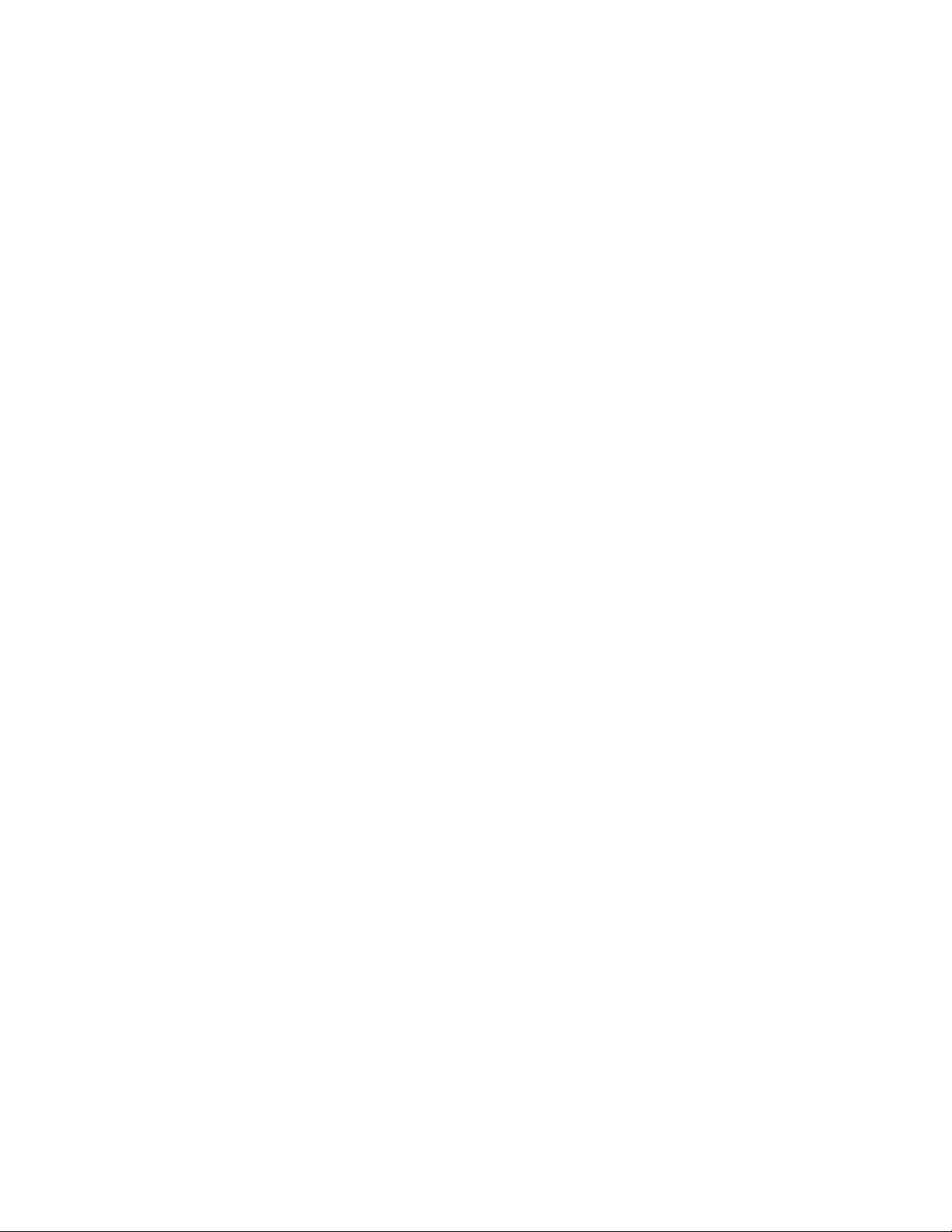
4.RetirezlacléUSBdanslecompartimentduclavieretbranchez-lasurl'undesportsUSBdisponiblesde
l'ordinateur.Voir«Remplacementdelasourissansl»àlapage32.
5.Fermezlecapotducompartiment.Leclaviermaintenantprêtàl'emploi.
Remplacementdelasourissansl
Pourremplacerlasourissansl,procédezcommesuit:
1.DébranchezlacléUSBdevotreordinateur.Retirezensuitevotresourissansldéfectueuse.
2.Sortezlanouvellesourissansldesonemballage.
3.RetirezlacléUSBdanslecompartimentdelanouvellesourissanslouducompartimentduclavier
sansl.
4.BranchezensuitelacléUSBsurl'undesportsUSBdisponiblesdevotreordinateur.
5.Installezcorrectementlesbatteriesdelasourisensuivantlesinstructionsci-dessous.
6.Activezl'interrupteurd'alimentationsituésouslasourissanslanqu'ellesoitprêteàl'emploi.
32Guided'utilisationThinkCentre
Page 45

Appuyezsurleboutond'éjectionducompartimentde
labatterie.
Figure10.Ouvertureducompartimentdelabatterie
BranchezlacléUSBsurunportUSBdisponiblede
l'ordinateur.
RetirezlacléUSB
Figure11.RetraitdelacléUSB
InsérezdeuxpilesAAdanslecompartimentdelasouris
enrespectantlesindicateursdepolarité.
Figure12.BranchementdelacléUSBsurunportUSB
Fermezlecapotducompartimentdelabatterieetfaite-le
glisserversl'avantpourleremettreenplace.
Figure14.Fermetureducapotducompartimentdela
batterie
Figure13.Installationdespilesdelasouris
Mettezl'interrupteurd'alimentationsoustension(diode
électroluminescente)etlevoyants'allume.
Figure15.Mettrel'interrupteurd'alimentationsous
tension
Chapitre5.Installationouremplacementdematériel33
Page 46

Remarques:
•Levoyantvertindiquequelasourisestprêteàêtreutilisée.
•Levoyantclignotantorangesignalequeleniveaudespilesestfaible.
•Mettezl'interrupteurd'alimentationhorstensionlorsquevousn'utilisezpaslasouris.Celapermet
d'étendreladuréedeviedelabatterie.
•DébranchezlacléUSBdel'ordinateuretplacez-ladanslecompartimentdelasourissansloudansle
compartimentduclaviersansl.
Obtentiondepilotesdepériphérique
Vouspouvezobtenirdespilotesdepériphériquepourlessystèmesd'exploitationquin'ontpasété
préinstallésàl'adressehttp://www.lenovo.com/support.Leschiersreadmefournisaveccespilotes
contiennentlesinstructionsd'installation.
34Guided'utilisationThinkCentre
Page 47

Chapitre6.Informationsrelativesàlarécupération
LeprésentchapitrefournitdesinformationssurlessolutionsderécupérationproposéesparLenovo.
Elleestcomposéedesrubriquessuivantes:
•Créationetutilisationd'unsupportderécupération
•Exécutiond'opérationsdesauvegardeetderécupération
•Utilisationdel'espacedetravailRescueandRecovery
•Créationetutilisationd'unsupportderécupérationd'urgence
•Installationouréinstallationdepilotesdepériphérique
•Résolutiondesincidentsderécupération
Remarques:
1.Lesinformationsderécupérationdecechapitres'appliquentuniquementauxordinateurssurlesquelsle
programmeRescueandRecoveryestinstallé.Sil'icôneSauvegardeetrestaurationavancéesdu
programmeLenovoThinkVantageT oolsestgrisée.Celasigniequevousdevezd'abordinstaller
manuellementleprogrammeRescueandRecoveryavantd'activersesfonctionnalités.Pourinstallerle
programmeRescueandRecovery,procédezcommesuit:
a.CliquezsurDémarrer➙Touslesprogrammes➙LenovoThinkVantageTools,puis
double-cliquezsurSauvegardeetrestaurationavancées.
b.Suivezlesinstructionsquis'afchentàl'écran.
c.Unefoisl'installationterminée,l'icôneSauvegardeetrestaurationavancéesestactivée.
2.Vousavezlechoixentreplusieursméthodesderécupérationdelogicielsencasd'incidentlogicielou
matériel.Certainesméthodesvarientenfonctiondutypedesystèmed'exploitationinstallé.
3.Leproduitsetrouvantsurlesupportderécupérationnepeutêtreutiliséquedanslescassuivants:
•Restaurationduproduitpréinstallésurvotreordinateur
•Réinstallationduproduit
•ModicationduproduitvialafonctionFichierssupplémentaires
Créationetutilisationd'unsupportderécupération
Lessupportsderécupérationvouspermettentderestaurerl'unitédedisquedurauxparamètresd'usinepar
défaut.Lessupportsderécupérationsontutileslorsquevoustransférezl'ordinateurversuneautrezone,
lorsquevousvendezl'ordinateur,lorsquevouslerecyclezoulorsquevoustentezderemettrel'ordinateuren
étatdefonctionnementunefoisquetouteslesautresméthodesderécupérationontéchoué.Parmesurede
précaution,ilestdoncessentieldecréerleplusrapidementpossibleunsupportderécupération.
Remarque:Lesopérationsquevouspouvezexécuteraveclessupportsderécupérationdépendentdu
systèmed'exploitationàpartirduquelilsontétécréés.Lesupportderécupérationpeutcomporterun
supportd'amorçageetunsupportdedonnées.VotrelicenceMicrosoftWindowsvouspermetdecréerun
seulsupportdedonnées.Ilestdoncimportantdestockercessupportsenlieusûraprèsleurcréation.
Créationd'unsupportderécupération
Cettesectionfournitdesinformationssurlacréationdessupportsderécupération.
Remarque:SousWindows7,vouspouvezcréerdessupportsderécupérationàl'aidededisques
oud'unitésdestockageUSBexternes.
©CopyrightLenovo2011
35
Page 48
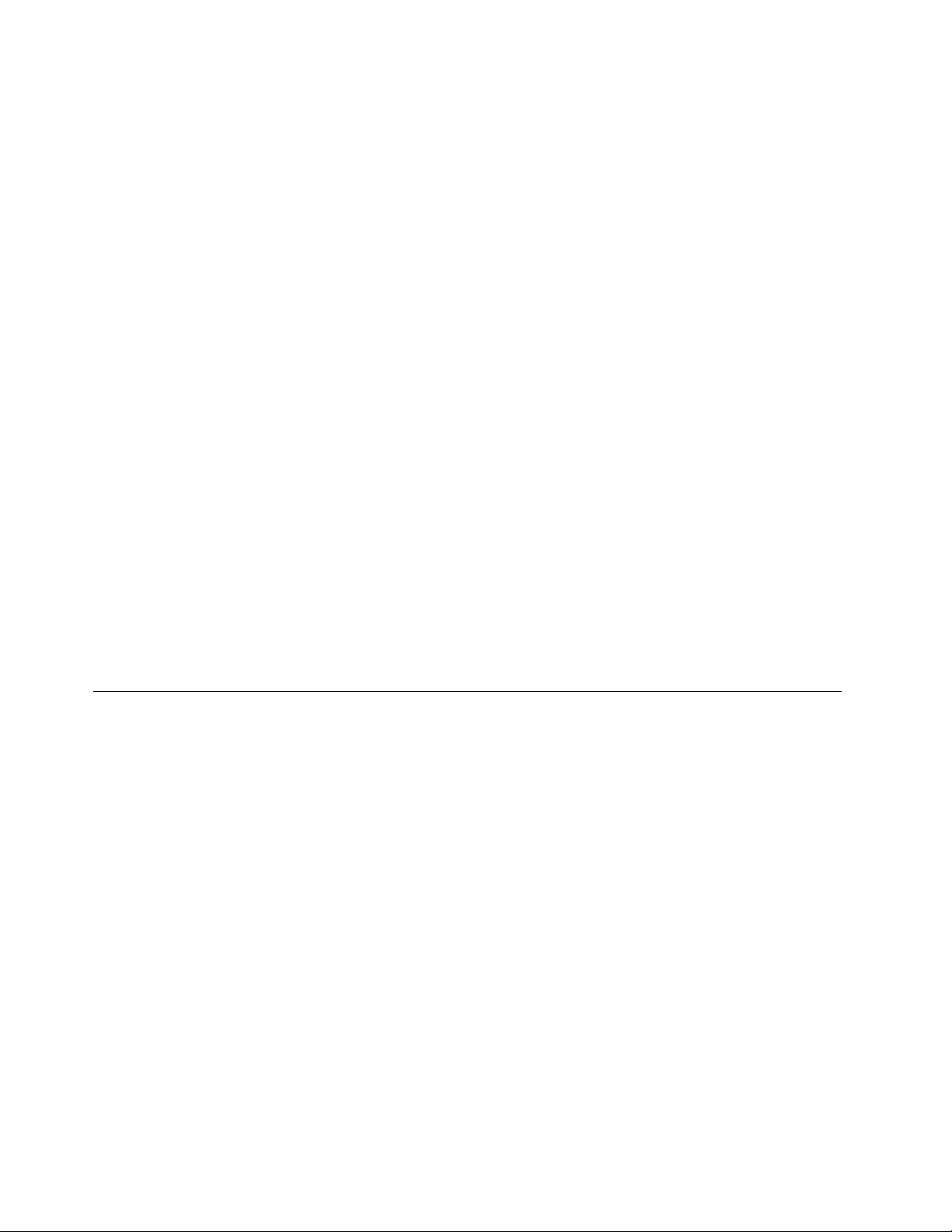
Pourcréerdessupportsderécupérationsurlesystèmed'exploitationWindows7,cliquezsurDémarrer
➙Touslesprogrammes➙LenovoThinkVantageTools➙DisquesFactoryRecovery.Suivezensuite
lesinstructionsquis'afchent.
Utilisationd'unsupportderécupération
Cettesectionfournitdesinformationssurl'utilisationdessupportsderécupération.
SousWindows7,vouspouvezutiliserlessupportsderécupérationpourrestaurerlecontenudel'unitéde
disquedurauxparamètresd'usinepardéfaut.Vouspouvezégalementutiliserlessupportsderécupération
pourremettrel'ordinateurenétatdefonctionnementlorsquetouteslesautresméthodesderécupérationde
l'unitédedisquedurontéchoué.
Attention:Lorsquevousutilisezdessupportsderécupérationpourrestaurerlecontenududisqueduraux
paramètresd'usinepardéfaut,tousleschierssituéssurl'unitédedisquedursontsupprimésetremplacés
parleschiersdesparamètresd'usinepardéfaut.
PourutiliserlessupportsderécupérationssousWindows7,procédezcommesuit:
1.Enfonctiondutypedesupportderécupération,connectezlesupportd'amorçage(clémémoireou
autrepériphériquedestockageUSB)àl'ordinateur,ouinsérezledisqued'amorçagedansl'unitéde
disqueoptique.
2.AppuyezsurlatoucheF12etrelâchez-laplusieursfoisdesuitelorsquevousmettezl'ordinateursous
tension.LorsquelafenêtreStartupDeviceMenus'ouvre,relâchezlatoucheF12.
3.Sélectionnezl'unitéd'amorçagesouhaitée,puisappuyezsurlatoucheEntrée.Leprocessusde
restaurationcommence.
4.Suivezlesinstructionsàl'écranpourexécutercetteopération.
Remarque:Unefoisl'unitédedisquedurdevotreordinateurrestauréeauxparamètresd'usinepardéfaut,
ilvousfaudrapeut-êtreréinstallercertainspilotesdepériphérique.Voir«Réinstallationdepilotesde
périphérique»àlapage41.
Exécutiond'opérationsdesauvegardeetderécupération
LeprogrammeRescueandRecoverypermetdesauvegarderlecontenuintégraldevotreunitédedisque
dur,notammentvotresystèmed'exploitation,voschiersdedonnées,vosprogrammeslogicielsetvos
paramètrespersonnels.Vouspouvezindiquerl'endroitoùleprogrammeRescueandRecoverydevra
stockerlasauvegarde:
•Dansunezoneprotégéedel'unitédedisquedur
•Surl'unitédedisquedursecondairesiunedeuxièmeunitédecetypeestinstalléesurvotreordinateur
•SuruneunitédedisquedurUSBexterneconnectée,
•Suruneunitéréseau
•Surdesdisquesinscriptibles(pourcela,vousdevezdisposerd'uneunitédedisqueoptiqueinscriptible)
Unefoisquevousavezsauvegardélecontenudel'unitédedisquedur,vouspouvezrestaurerlatotalitédu
contenudecetteunité,restaureruniquementleschierssélectionnés,ouencorenerestaurerquelesystème
d'exploitationWindowsetlesapplicationsenconservantlesautresdonnéessurl'unitédedisquedur.
Opérationdesauvegarde
Cettesectionexpliquecommenteffectueruneopérationdesauvegardeàl'aidedeRescueandRecovery.
36Guided'utilisationThinkCentre
Page 49

PoureffectueruneopérationdesauvegardesousWindows7enutilisantRescueandRecovery,procédez
commesuit:
1.DepuislebureauWindows,cliquezsurDémarrer➙T ouslesprogrammes➙LenovoThinkVantage
Tools➙Sauvegardeetrestaurationavancées.LeprogrammeRescueandRecoverys'ouvre.
2.DanslafenêtreprincipaledeRescueandRecovery,cliquezsurlaècheLancementdeRescue
andRecoveryavancé.
3.CliquezsurSauvegardervotredisqueduretsélectionnezlesoptionsdel'opérationdesauvegarde.
Ensuite,suivezlesinstructionsàl'écranpourexécuterl'opérationdesauvegarde.
Opérationderécupération
Cettesectionexpliquecommenteffectueruneopérationderécupérationàl'aidedeRescueandRecovery.
PoureffectueruneopérationderécupérationsousWindows7àpartirduprogrammeRescueandRecovery,
procédezcommesuit:
1.DepuislebureauWindows,cliquezsurDémarrer➙T ouslesprogrammes➙LenovoThinkVantage
Tools➙Sauvegardeetrestaurationavancées.LeprogrammeRescueandRecoverys'ouvre.
2.DanslafenêtreprincipaledeRescueandRecovery,cliquezsurlaècheLancementdeRescue
andRecoveryavancé.
3.Cliquezsurl'icôneRestaurerlesystèmeàpartird'unesauvegarde.
4.Suivezlesinstructionsàl'écranpourexécuterl'opérationderécupération.
Pourplusd'informationssurl'exécutiond'uneopérationderécupérationàpartirdel'espacedetravail
RescueandRecovery,voir«Utilisationdel'espacedetravailRescueandRecovery»àlapage37.
Utilisationdel'espacedetravailRescueandRecovery
L'espacedetravailRescueandRecoveryrésidedansunezoneprotégéeetcachéedel'unitédedisque
durquifonctionneindépendammentdusystèmed'exploitationWindows.Vouspouvezainsieffectuerdes
opérationsderécupérationmêmesivousneparvenezpasàdémarrerlesystèmed'exploitationWindows.
Vouspouvezalorseffectuerlarécupérationàpartirdel'espacedetravailRescueandRecovery:
•Récupérationdechiersàpartirdel'unitédedisqueduroud'unesauvegarde:L'espacedetravail
RescueandRecoveryvouspermetdelocaliserdeschierssurledisqueduretdelestransférervers
uneunitéréseauouversunautresupportenregistrabletelqu'unpériphériqueUSBouundisque.Cette
solutionestdisponiblemêmesivousn'avezpassauvegardévoschiersousidesmodicationsontété
apportéesauxchiersdepuisladernièreopérationdesauvegarde.Vouspouvezégalementrécupérerdes
chiersindividuelsàpartird'unesauvegardeRescueandRecoverysituéesurvotreunitédedisquedur
locale,surunpériphériqueUSBousuruneunitéréseau.
•Restaurationdel'unitédedisqueduràpartird'unesauvegardeRescueandRecovery:Sivousavez
sauvegardél'unitédedisqueduràl'aidedeRescueandRecovery,vouspouvezlarestaureràpartird'une
sauvegardeRescueandRecoverymêmesivousneparvenezpasàdémarrerlesystèmed'exploitation
Windows.
•Restaurationdel'unitédedisquedurauxparamètresd'usinepardéfaut:L'espacedetravailRescue
andRecoverypermetderestaurerl'intégralitéducontenudel'unitédedisquedurauxparamètres
d'usinepardéfaut.Sivotreunitédedisquedurcomporteplusieurspartitions,vousavezlapossibilité
derestaurerlapartitionC:enlaissanttouteslesautrespartitionsintactes.L'espacedetravailRescue
andRecoveryfonctionnantindépendammentdusystèmed'exploitationWindows,vouspouvezrestaurer
l'unitédedisquedurauxparamètresd'usinepardéfautmêmesivousneparvenezpasàdémarrerle
systèmed'exploitationWindows.
Chapitre6.Informationsrelativesàlarécupération37
Page 50

Attention:Sivousrestaurezl'unitédedisqueduràpartird'unesauvegardeRescueandRecoveryousi
vousrestaurezsesparamètresd'usinepardéfaut,tousleschierssetrouvantsurlapartitionprincipale
(généralement,l'unitéC:)sontsupprimésaucoursdelaprocédure.Sipossible,effectuezdescopiesdes
chiersimportants.Sivousneparvenezpasàdémarrerlesystèmed'exploitationWindows,vouspouvez
utiliserlafonctionderécupérationdechiersdel'espacedetravailRescueandRecoverypourcopierles
chiersdel'unitédedisquedurversunautresupport.
Pourdémarrerl'espacedetravailRescueandRecovery,procédezcommesuit:
1.Vériezquel'ordinateuresthorstension.
2.Mettezl'ordinateursoustension.Lorsquelelogos'afcheàl'écran,appuyezsurEntrée,puisappuyez
surF11pouraccéderàl'espacedetravailRescueandRecovery.
3.SivousavezdéniunmotdepasseRescueandRecovery,tapezlemotdepasselorsquevousyêtes
invité.Auboutd'uncourtinstant,l'espacedetravailRescueandRecoverys'ouvre.
Remarque:Sil'espacedetravailnes'ouvrepas,voir«Résolutiondesincidentsderécupération»à
lapage41.
4.Effectuezl'unedesopérationssuivantes:
•Pourrécupérerdeschiersàpartirdel'unitédedisquedur,cliquezsurRécupérationdechiers,
puissuivezlesinstructionsquis'afchentàl'écran.
•Pourrestaurerl'unitédedisqueduràpartird'unesauvegardeRescueandRecoveryoupourrétablir
sesparamètresd'usinepardéfaut,cliquezsurRestaurationcomplète,puissuivezlesinstructions
quis'afchent.
Pourplusd'informationssurl'utilisationavancéedeThinkVantageRescueandRecovery,cliquezsur
LancementdeRescueandRecoveryavancé.
Pourplusd'informationssurlesfonctionsdel'espacedetravailRescueandRecovery,cliquezsurAide.
Remarque:Unefoisl'unitédedisquedurrestauréeauxparamètresd'usinepardéfaut,ilvousfaudra
peut-êtreréinstallercertainspilotesdepériphérique.Voir«Réinstallationdepilotesdepériphérique»à
lapage41
.
Créationetutilisationd'unsupportderécupérationd'urgence
Grâceàunsupportderécupérationd'urgence,telqu'undisqueouuneunitédedisquedurUSB,vous
pouvezeffectuerunerécupérationàlasuited'incidentsempêchantd'accéderàl'espacedetravailRescue
andRecoverysurl'unitédedisquedur.
Remarques:
1.Lesopérationsderécupérationquevouspouvezeffectueràl'aided'unsupportderécupération
d'urgencedépendentdusystèmed'exploitation.
2.Ledisquederécupérationd'urgencepeutêtreamorcéàpartirden'importequeltyped'unitéde
disqueoptique.
Créationd'unsupportderécupération
Cettesectionfournitdesinformationssurlacréationd'unsupportderécupération.
Pourcréerunsupportderécupérationd'urgencesousWindows7,procédezcommesuit:
1.DepuislebureauWindows,cliquezsurDémarrer➙T ouslesprogrammes➙LenovoThinkVantage
Tools➙Sauvegardeetrestaurationavancées.LeprogrammeRescueandRecoverys'ouvre.
38Guided'utilisationThinkCentre
Page 51

2.DanslafenêtreprincipaledeRescueandRecovery,cliquezsurlaècheLancementdeRescue
andRecoveryavancé.
3.Cliquezsurl'icôneCréationd'unsupportderécupération.LafenêtreCréationd'unsupportRescue
andRecoverys'ouvre.
4.DanslazoneSupportderécupérationd'urgence,sélectionnezletypedesupportderécupération
d'urgencequevoussouhaitezcréer.Vouspouvezcréerunsupportderécupérationàl'aided'undisque,
d'uneunitédedisquedurUSBoud'uneunitédedisquedurinternesecondaire.
5.CliquezsurOKetsuivezlesinstructionsàl'écranpourcréerunsupportderécupération.
Utilisationd'unsupportderécupérationd'urgence
Laprésentesectionexpliquecommentutiliserlesupportderécupérationd'urgencecréé.
•Sivousavezcrééunsupportderécupérationàl'aided'undisque,procédezcommesuitpourutiliser
lesupportderécupération;
1.Mettezvotreordinateurhorstension.
2.AppuyezsurlatoucheF12etrelâchez-laplusieursfoisdesuitelorsquevousmettezl'ordinateursous
tension.LorsquelafenêtrePleaseselectbootdevice(Sélectionnezl'unitéd'amorçage)s'ouvre,
relâchezlatoucheF12.
3.Sélectionnezalorsl'unitédedisqueoptiquedevotrechoixcommepremièreunitéd'amorçage.
Ensuite,insérezledisquederécupérationdansl'unitédedisqueoptiqueetappuyezsurEntrée.
Lesupportderécupérationdémarre.
•Sivousavezcrééunsupportderécupérationàl'aided'uneunitédedisquedurUSB,procédezcomme
suitpourutiliserlesupportderécupération;
1.Connectezl'unitédedisquedurUSBàundesportsUSBdisponiblessurl'ordinateur.
2.AppuyezsurlatoucheF12etrelâchez-laplusieursfoisdesuitelorsquevousmettezl'ordinateursous
tension.LorsquelafenêtrePleaseselectbootdevice(Sélectionnezl'unitéd'amorçage)s'ouvre,
relâchezlatoucheF12.
3.Sélectionnezalorsl'unitédedisquedurUSBcommepremièreunitéd'amorçageetappuyezsur
Entrée.Lesupportderécupérationdémarre.
Lorsquelesupportderécupérationdémarre,l'espacedetravailRescueandRecoverys'afche.Les
informationsd'aiderelativesàchaquefonctionsontdisponiblesàpartirdel'espacedetravailRescueand
Recovery.Suivezlesinstructionspourterminerleprocessusderécupération.
Réinstallationd'applicationsetdepilotesdepériphériquepréinstallés
Votreordinateurcomportedesfonctionspermettantderéinstallerdesapplicationsetdespilotesde
périphériquepréinstallés.
Réinstallationd'applicationspréinstallées
Cettesectioncontientdesinstructionspourlaréinstallationd'applicationspréinstallées.
PourréinstallerlesapplicationspréinstalléessélectionnéessurvotreordinateurLenovo,procédezcomme
suit:
1.Mettezl'ordinateursoustension.
2.AccédezaurépertoireC:\SWTOOLS.
3.Ouvrezledossierapps.Cedossiercontientplusieurssous-dossiersnommésd'aprèslesdiverses
applicationsinstalléessurl'ordinateur.
4.Ouvrezlesous-dossierdel'applicationvoulue.
Chapitre6.Informationsrelativesàlarécupération39
Page 52

5.Danslesous-dossierdel'application,recherchezunchierSETUP .EXEoud'autreschiersEXE
correspondantàuneinstallation.Cliquezdeuxfoissurlechier,puissuivezlesinstructionsqui
s'afchentpoureffectuerl'installation.
Réinstallationdepilotesdepériphériquepréinstallés
Cettesectioncontientdesinstructionspourlaréinstallationdepilotesdepériphériquespréinstallés.
Attention:Lorsquevousréinstallezdespilotesdepériphérique,vousmodierlacongurationencoursde
l'ordinateur.Neréinstallezdespilotesdepériphériquequesic'estnécessairepourcorrigerunincidentsur
votreordinateur.
Pourréinstallerlepiloted'unpériphériquepréinstalléenusine,procédezcommesuit:
1.Mettezl'ordinateursoustension.
2.AccédezaurépertoireC:\SWTOOLS.
3.OuvrezledossierDRIVERS.Celui-cicomporteplusieurssous-dossierscorrespondantauxdifférents
périphériquesinstalléssurvotreordinateurtelsqueAUDIOouVIDEO.
4.Ouvrezlesous-dossierapproprié.
5.Effectuezl'unedesopérationssuivantes:
•Danslesous-dossierdupériphérique,localisezlechierSETUP.exe.Cliquezdeuxfoissurlechier,
puissuivezlesinstructionsquis'afchentpoureffectuerl'installation.
•Danslesous-dossierconcerné,localisezlechierintituléREADME.txtouunautrechierdetype.txt.
Lenomduchiercomporteparfoislenomdusystèmed'exploitation(parexemple,WIN98.txt).Le
chierTXTcontientdesinformationsrelativesàl'installationdupilotedepériphérique.Suivezles
instructionspourterminerl'installation.
•Silesous-dossierdel'unitécontientunchierportantl'extension.infetquevoussouhaitezinstaller
lepilotedepériphériqueàl'aidedecechier,reportez-vousausystèmed'informationsWindows
AideetSupportpourobtenirdesinformationsdétailléessurleprocessusd'installationdupilote.
Remarque:Sivousavezbesoindepilotesdepériphériquemisàjour,reportez-vousàlasection«Obtention
desdernierspilotesdepériphériquepourvotreordinateur»àlapage49pourplusd'informations.
Réinstallationdelogiciels
Encasdedysfonctionnementd'unlogicielinstallésurvotreordinateur,ilestpossiblequevousdeviez
lesupprimeretleréinstaller.Laréinstallationécraseleschiersdeprogrammeexistantsetpermet
généralementderésoudrelesincidentsquevousrencontriezavecceprogramme.
Poursupprimerunprogrammedevotresystème,reportez-vousàl'aidedeMicrosoftWindowspourdes
instructionsdétaillées.
Pourréinstallerleprogramme,procédezcommesuit:
Remarque:Laméthodeutiliséepourréinstallerunprogrammevarieenfonctiondeslogiciels.
Reportez-vousàladocumentationdulogicielpoursavoirsicertainesopérationsspécialessontrequises.
•Pourréinstallerlaplupartdesprogrammescourantssurvotresystème,consultezl'aidedeMicrosoft
Windowspourplusd'informations.
•Pourréinstallerdesprogrammesd'applicationsélectionnésquiontétépréinstallésparLenovo,procédez
commesuit:
1.Mettezl'ordinateursoustension.
2.AccédezaurépertoireC:\SWTOOLS.
40Guided'utilisationThinkCentre
Page 53

3.OuvrezledossierAPPS.Cedossiercontientplusieurssous-dossiersnommésd'aprèslesdiverses
applicationsinstalléessurl'ordinateur.
4.Ouvrezlesous-dossierdel'applicationvoulue.
5.Danslesous-dossierdel'application,recherchezunchierSETUP .EXEoud'autreschiersEXE
correspondantàuneinstallation.Cliquezdeuxfoissurlechier,puissuivezlesinstructionsqui
s'afchentpoureffectuerl'installation.
Réinstallationdepilotesdepériphérique
Pourréinstallerlepilotedepériphériqued'uneoptionquevousavezinstallée,reportez-vousàla
documentationfournieavecl'option.
Lorsquevousréinstallezdespilotesdepériphérique,vousmodierlacongurationencoursdel'ordinateur.
Neréinstallezdespilotesdepériphériquequesic'estnécessairepourcorrigerunincidentsurvotre
ordinateur.
Pourplusd'informationssurlaréinstallationdespilotesdepériphériquefournisavecvotreordinateur,voir
«Réinstallationd'applicationsetdepilotesdepériphériquepréinstallés»àlapage39.
Résolutiondesincidentsderécupération
Sivousnepouvezpasaccéderàl'espacedetravailRescueandRecoveryouàl'environnementWindows,
effectuezl'unedesopérationssuivantes:
•Utilisezunsupportderécupérationpourdémarrerl'espacedetravailRescueandRecovery.Voir
«Créationetutilisationd'unsupportderécupérationd'urgence»àlapage38
•Utilisezdessupportsderécupérationsitouteslesautresméthodesderécupérationontéchouéet
quevousavezbesoinderestaurerl'unitédedisqueduràsonétatdesortied'usine.Voir«Créationet
utilisationd'unsupportderécupération»àlapage35.
Remarque:Sivousneparvenezpasàaccéderàl'espacedetravailRescueandRecoveryouà
l'environnementWindowsàpartird'unsupportderécupérationd'urgenceoudesupportsderécupération,
vousn'avezpeut-êtrepasdénil'unitéderécupération(uneunitédedisquedurinterne,undisque,une
unitédedisquedurUSBoutoutautrepériphériqueexterne)entantquepremièreunitéd'amorçagedans
laséquencedesunitésd'amorçage.Vériezd'abordquelepériphériquederécupérationestdénidans
SetupUtilitycommepremièreunitéd'amorçagedanslaséquencedesunitésd'amorçage.Pourplus
d'informationssurlamodicationponctuelleoupermanentedelaséquenced'amorçage,voir«Sélection
d'uneunitéd'amorçage»àlapage45
deSetupUtilityȈlapage43.
Parmesuredeprécaution,ilestprimordialdecréerdèsquepossibleunsupportderécupérationd'urgence
etunsupportderécupération,etdelesconserverenlieusûrpourtouteutilisationultérieure.
.Pourplusd'informationssurSetupUtility,voirChapitre7«Utilisation
.
Chapitre6.Informationsrelativesàlarécupération41
Page 54

42Guided'utilisationThinkCentre
Page 55
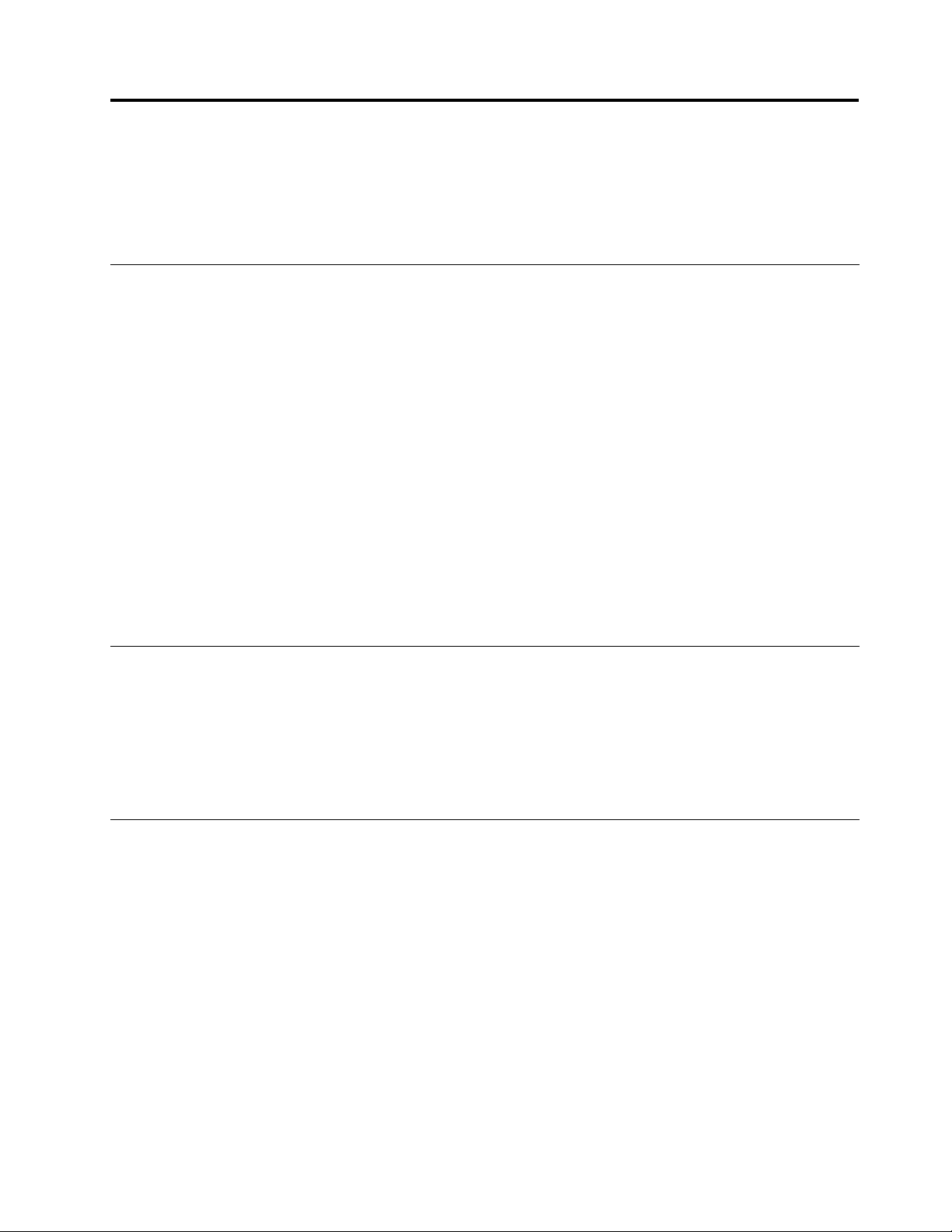
Chapitre7.UtilisationdeSetupUtility
SetupUtilitypermetdevisualiseretdemodierlesparamètresdecongurationdel'ordinateurquelquesoit
lesystèmed'exploitationutilisé.Ilestcependantpossiblequelesparamètresduprogrammeremplacentles
paramètressimilairesdeSetupUtility.
DémarragedeSetupUtility
PourdémarrerSetupUtility,procédezcommesuit:
1.Vériezquel'ordinateuresthorstension.
2.AppuyezsurlatoucheF1etrelâchez-laplusieursfoisdesuitelorsquevousmettezl'ordinateursous
tension.Lorsqueplusieurssignauxsonoressontémisoulorsquelelogos'afche,relâchezlatoucheF1.
Remarque:SiunPower-OnPasswordouunAdministratorPasswordaétédéni,lemenudeSetup
Utilitynes'afcherapastantquevousn'aurezpasentrécemotdepasse.Pourplusd'informations,voir
«Utilisationdemotsdepasse»àlapage43
LorsquelePOSTdétectequel'unitédedisqueduraétéretiréedevotreordinateurouquelatailledumodule
demémoireadiminué,unmessaged'erreurs'afchevousdemandantdeprocédercommesuit:
•AppuyezsurF1pouraccéderàSetupUtility.
Remarque:UnefoisdansleprogrammeSetupUtility,sélectionnezl'optionSaveChangesandExit
situéeenbasdel'écran.Lemessaged'erreurn'estalorsplusafché.
•AppuyezsurF2pourignorerlemessaged'erreuretvousconnecterausystèmed'exploitation.
.
Afchageetmodicationdeparamètres
LemenudeSetupUtilityrépertorielesdifférentsélémentsdelacongurationdusystème.Pourvisualiser
oumodierlesparamètres,lancezSetupUtility.Voir«DémarragedeSetupUtility»àlapage43.Suivez
ensuitelesinstructionsquis'afchent.
PournaviguerentrelesdifférentesoptionsdemenuduBIOS,vouspouvezutiliserleclavier.Lestouches
nécessairesàl'exécutiondesdifférentestâchessontafchéesenbasdechaqueécran.
Utilisationdemotsdepasse
SetupUtilitypermetdedénirdesmotsdepasseand'empêchertoutaccèsnonautoriséàvotreordinateur
etàvosdonnées.Lestypesdemotdepassesuivantssontdisponibles:
•Motdepasseàlamisesoustension
•Motdepassedel'administrateur
•Motdepassedudisquedur
Iln'estpasnécessairededénirl'unoul'autredecesmotsdepassepourutiliserl'ordinateur.Cependant,
l'utilisationdemotsdepasseaméliorelasécuritéinformatique.Sivousdécidezd'endénirun,lisezles
sectionsci-après.
©CopyrightLenovo2011
43
Page 56
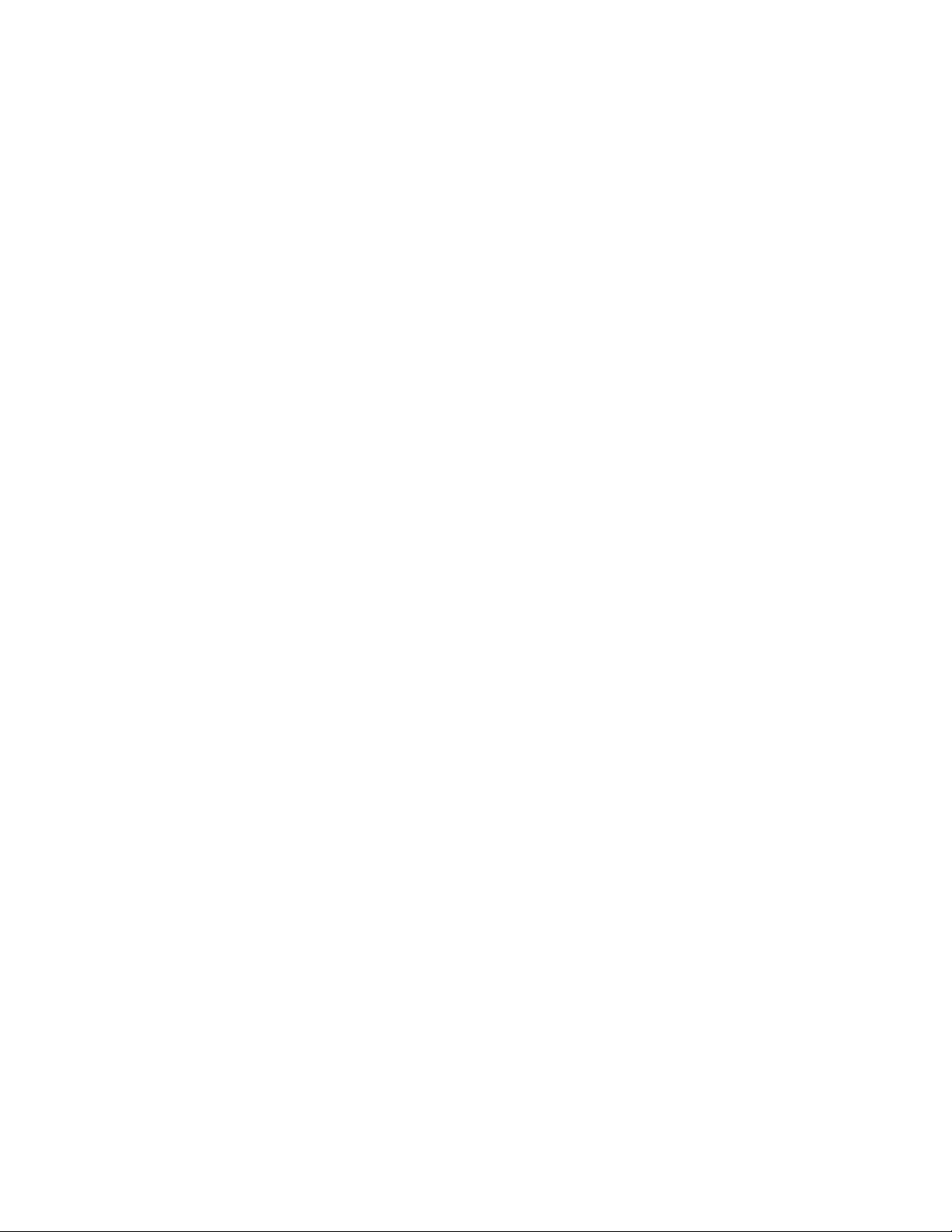
Remarquesconcernantlesmotsdepasse
Unmotdepassepeutsecomposerde64caractèresalphanumériquesdansl'ordredevotrechoix.Pourdes
raisonsdesécurité,ilestrecommandéd'utiliserunmotdepasse«renforcé»nepouvantpasêtrefacilement
deviné.Pourdénirunmotdepasse«renforcé»,respectezlesinstructionssuivantes:
•Composerunmotdepassecontenantaumoinshuitcaractères.
•Inséreraumoinsuncaractèrealphabétiqueetuncaractèrenumérique.
•LesmotsdepassedeSetupUtilityetdel'unitédedisquedurnetiennentpascomptedeladifférence
entremajusculesetminuscules.
•Ilnereprendnivotrenomnivotrenomd'utilisateur.
•Ilnereprendpasunmotouunnomusuel.
•Ilesttrèsdifférentdevosmotsdepasseprécédents.
Motdepasseàlamisesoustension
Lorsqu'unPower-OnPasswordestdéni,vousêtesinvitéàentrerlemotdepassevalideàchaquemisesous
tensiondel'ordinateur.L'ordinateurnepeutêtreutilisétantquelemotdepassevaliden'apasétéentré.
Motdepassedel'administrateur
Ladénitiond'unAdministratorPassworddissuadelesutilisateursnonautorisésdemodierdesparamètres
deconguration.Sivousêtesresponsabledelagestiondesparamètresdecongurationdeplusieurs
ordinateurs,ilpeutêtreutilededénirunAdministratorPassword.
Lorsqu'unAdministratorPasswordestdéni,vousêtesinvitéàentrerlemotdepassevalidechaquefois
quevousessayezd'accéderauprogrammeSetupUtility.SetupUtilitynepeutpasêtreutilisétantquele
motdepassevaliden'apasétéentré.
SilePower-OnPasswordetl'AdministratorPasswordsonttousdeuxdénis,vouspouveztaperl'unou
l'autre.Cependant,pourmodierlesparamètresdeconguration,vousdevezutiliservotreAdministrator
Password.
Motdepassedudisquedur
Ladénitiond'unHardDiskPassworddurempêchel'accèsnonautoriséauxdonnéesdudisquedur.
Lorsqu'unHardDiskPasswordestdéni,vousêtesinvitéàentrerlemotdepassevalidechaquefoisque
vousessayezd'accéderaudisquedur.
Remarques:
•UnHardDiskPasswordpermetdeprotégerlesdonnéescontenuessurledisquedurmêmelorsque
l'unitédedisquedurestretiréedel'ordinateuretinstalléesuruneautremachine.
•Encasd'oubliduHardDiskPassword,vousnepouvezplusréinitialisercemotdepassenirécupérerles
donnéescontenuessurledisquedur.
Dénition,modicationetsuppressiond'unmotdepasse
Pourdénir,modierousupprimerunmotdepasse,procédezcommesuit:
1.DémarrezSetupUtility.Voir«DémarragedeSetupUtility»àlapage43.
2.DanslemenuprincipaldeSetupUtility,sélectionnezSecurity.
3.Enfonctiondutypedemotdepasse,sélectionnezSetPower-OnPassword,SetAdministrator
PasswordouHardDiskPassword.
44Guided'utilisationThinkCentre
Page 57

4.Suivezlesinstructionsquis'afchentsurlecôtédroitdel'écranpourdénir,modierousupprimer
unmotdepasse.
Remarque:Unmotdepassepeutsecomposerde64caractèresalphanumériquesdansl'ordrede
votrechoix.Pourplusd'informations,voir«Remarquesconcernantlesmotsdepasse»àlapage44
Activationoudésactivationd'uneunité
Laprésentesectionfournitdesinformationssurlafaçond'activeroudedésactiverl'accèsutilisateur
auxpériphériquessuivants:
CongurationUSBCetteoptionpermetd'activeroudedésactiverunportUSB.Lorsqu'unportUSBest
désactivé,l'unitéconnectéeàceportnepeutplusêtreutilisée.
ContrôleurSA TALorsquecettefonctionapourvaleurDisable,touteslesunitésconnectéesaux
connecteursSATA(commelesunitésdedisqueduroul'unitédedisqueoptique)sont
désactivéesetnesontpasaccessibles.
Pouractiveroudésactiveruneunité,procédezcommesuit:
1.DémarrezSetupUtility.Voir«DémarragedeSetupUtility»àlapage43.
2.DanslemenuprincipaldeSetupUtility,sélectionnezDevices.
3.Enfonctiondel'unitéquevoussouhaitezactiveroudésactiver,exécutezl'unedesopérationssuivantes:
•SélectionnezUSBSetuppouractiveroudésactiveruneunitéUSB.
•SélectionnezA TADriveSetuppouractiveroudésactiverunpériphériqueSATA.
4.SélectionnezlesparamètresdevotrechoixetappuyezsurEntrée.
5.AppuyezsurlatoucheF10poursauvegarderetquitterSetupUtility.Voir«SortiedeSetupUtility»à
lapage46.
.
Sélectiond'uneunitéd'amorçage
Sivotreordinateurnedémarrepascommeprévuàpartird'undisqueoud'uneunitédedisquedur,utilisez
l'unedesprocéduressuivantespoursélectionneruneunitéd'amorçage.
Sélectiond'uneunitéd'amorçagetemporaire
Utilisezcetteprocédurepoursélectionneruneunitéd'amorçagetemporaire.
Remarque:T ouslesdisquesetlesunitésdedisquedurnesontpasforcémentamorçables.
1.Mettezvotreordinateurhorstension.
2.AppuyezsurlatoucheF12etrelâchez-laplusieursfoisdesuitelorsquevousmettezl'ordinateursous
tension.LorsquelafenêtreStartupDeviceMenus'afche,relâchezlatoucheF12.
3.Sélectionnezl'unitéd'amorçagesouhaitée,puisappuyezsurlatoucheEntrée.L'ordinateurdémarreraà
partirdel'unitésélectionnée.
Remarque:Lasélectiond'uneunitéd'amorçagedanslafenêtreStartupDeviceMenunemodiepas
defaçonpermanentelaséquenced'amorçage.
Sélectionoumodicationdelaséquenced'amorçage
Pourvisualiseroumodierdefaçondénitivelaséquenced'amorçagecongurée,procédezcommesuit:
1.DémarrezSetupUtility.Voir«DémarragedeSetupUtility»àlapage43.
2.DanslemenuprincipaldeSetupUtility,sélectionnezStartup.
Chapitre7.UtilisationdeSetupUtility45
Page 58

3.Sélectionnezlesunitéspourlaséquenced'amorçageprincipale,laséquenced'amorçageautomatique
etlaséquenced'amorçageencasd'erreur.Lisezlesinformationsquis'afchentdanslapartiedroite
del'écran.
4.AppuyezsurlatoucheF10poursauvegarderetquitterSetupUtility.Voir«SortiedeSetupUtility»à
lapage46.
SortiedeSetupUtility
Unefoislesparamètresafchésoumodiés,appuyezsurEchappourretourneraumenuprincipalde
SetupUtility.Vousdevrezpeut-êtreappuyerplusieursfoissurcettetouche.Effectuezl'unedesopérations
suivantes:
•Sivoussouhaitezsauvegarderlesnouveauxparamètres,appuyezsurlatoucheF10poursauvegarder
etquitterSetupUtility.
•Sivousnesouhaitezpasenregistrerlesnouveauxparamètres,sélectionnezExit➙DiscardChanges
andExit,puisappuyezsurEntrée.LorsquelafenêtreResetWithoutSavings'afche,sélectionnezYes,
puisappuyezsurEntréepourquitterleprogrammeSetupUtility.
•Sivoussouhaitezrétablirlesparamètrespardéfaut,appuyezsurlatoucheF9pourchargerlesparamètres
pardéfaut,puisappuyezsurlatoucheF10pourenregistreretquitterleprogrammeSetupUtility.
46Guided'utilisationThinkCentre
Page 59
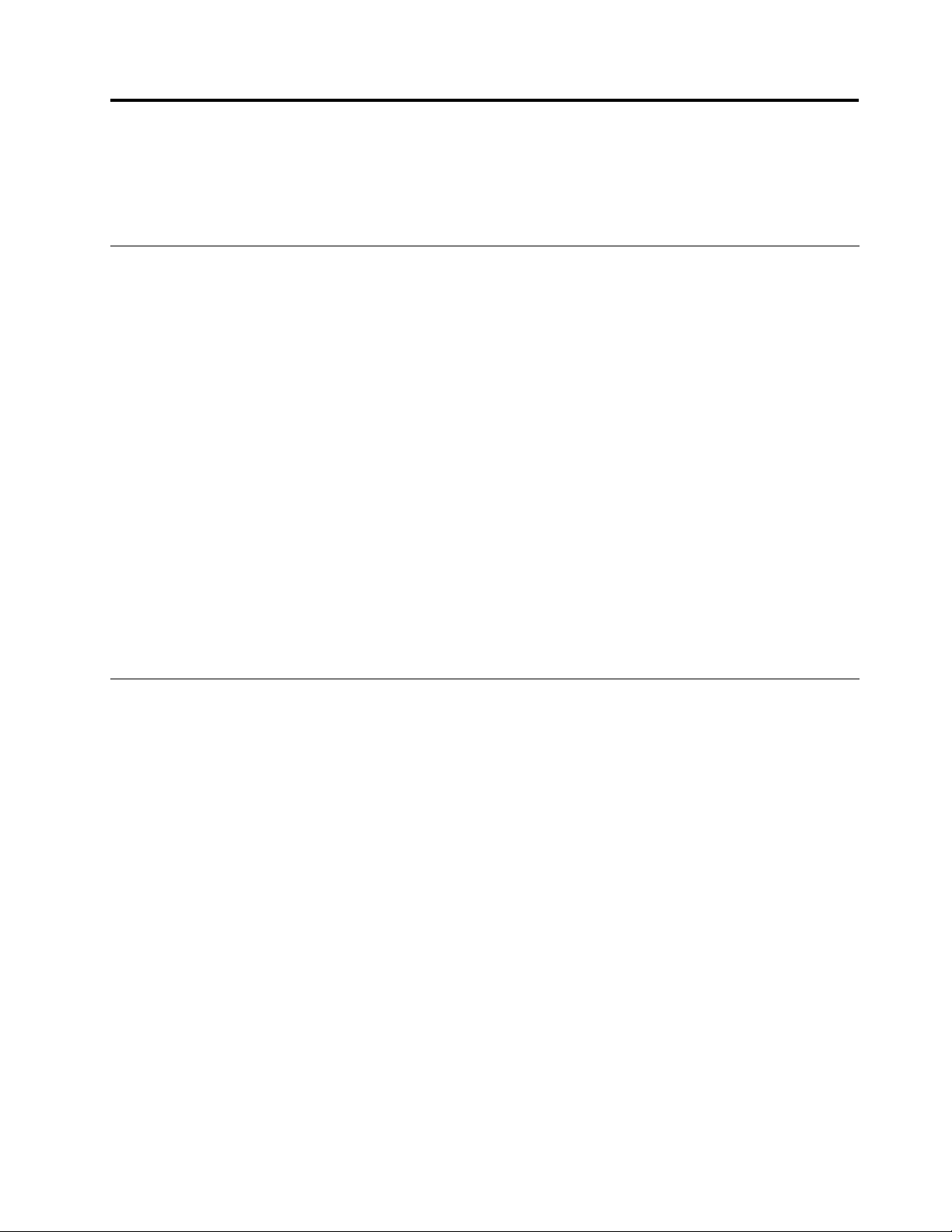
Chapitre8.Miseàjourdesprogrammessystème
LeprésentchapitrefournitdesinformationssurlamiseàjourdesprogrammesPOSTetBIOSetsurla
repriseencasd'échecdecettemiseàjour.
Utilisationdeprogrammessystème
Lesprogrammessystèmesontlacouchelogicielledebasedevotreordinateur.Sontnotammentinclus
l'autotestàlamisesoustension,leBIOSetl'utilitairedeconguration.LePOSTdésigneuneséquencede
testsetdeprocéduresquisontexécutésàchaquemisesoustensiondel'ordinateur.LesystèmeBIOS
estlacouchelogiciellequitransformelesinstructionsd'autrescoucheslogiciellesensignauxélectriques
pouvantêtreexécutésparlematérieldevotreordinateur.L'utilitairedecongurationpermetdevisualiser
etdemodierlesparamètresdecongurationdel'ordinateur.Pourplusd'informations,voirChapitre7
«UtilisationdeSetupUtility»àlapage43
Lacartemèredevotresystèmeestdotéed'unmoduleEEPROM(mémoiremorteeffaçableetprogrammable
électriquement,égalementappeléemémoireash).Vouspouvezfacilementmettreàjourl'autotestàla
misesoustension,leBIOSetl'utilitairedecongurationendémarrantvotreordinateuràl'aided'undisque
demiseàjourdesprogrammessystèmeouenexécutantunprogrammedemiseàjourspécialàpartirde
votresystèmed'exploitation.
IlpeutarriverqueLenovoapportedesmodicationsauxprogrammesd'autotestetduBIOS.Dèsparution,
lesmisesàjoursontdisponiblessousformedechierstéléchargeablessurlesiteWebLenovoàl'adresse
http://www.lenovo.com.UnchierTXTinclusavecleschiersdemiseàjourdesprogrammesPOSTet
BIOScontientlesinstructionsd'utilisationdecesmisesàjour.Pourlaplupartdesmodèles,vouspouvez
téléchargersoitunprogrammedemiseàjourpermettantdecréerundisquedemiseàjourdesprogrammes
système(ash),soitunprogrammedemiseàjourpouvantêtreexécutéàpartirdusystèmed'exploitation.
.
MiseàjourduBIOS(ashage)àpartird'undisque
Laprésentesectionexpliquecommentmettreàjour(asher)lesystèmeBIOSàpartird'undisque.
Remarque:Vouspouveztéléchargeruneimagedudisqueamorçableautomatiquement(également
dénomméeimageISO)aveclesmisesàjourdesprogrammessystèmepourcréerundisquedemiseàjour
desprogrammessystème.AccédezausiteWeb:
http://www.lenovo.com/support
Pourmettreàjour(asher)leBIOSàl'aided'undisque,procédezcommesuit:
1.Mettezvotreordinateurhorstension.
2.AppuyezsurlatoucheF12etrelâchez-laplusieursfoisdesuitelorsquevousmettezl'ordinateursous
tension.LorsquelafenêtreStartupDeviceMenus'afche,relâchezlatoucheF12.
3.DansleStartupDeviceMenu,sélectionnezl'unitédedisqueoptiquedevotrechoixcommeunité
d'amorçage.Ensuite,insérezledisquederécupérationdanscetteunitédedisqueoptiqueetappuyez
surEntrée.Lamiseàjourcommence.
4.Lorsquevousêtesinvitéàmodierlenumérodesérie,ilestrecommandédenepasprocéderàcette
modicationenappuyantsurN.T outefois,sivousnevoulezpasmodierlenumérodesérie,appuyez
surY.EnsuitesaisissezlenumérodesérieetappuyezsurEntrée.
5.Lorsquevousêtesinvitéàmodierletypeetmodèledemachine,ilestrecommandédenepasprocéder
àcettemodicationenappuyantsurN.Toutefois,sivousnevoulezpasmodierletypeetmodèlede
machine,appuyezsurY.EnsuitesaisissezletypeetmodèledemachineetappuyezsurEntrée.
©CopyrightLenovo2011
47
Page 60

6.Suivezlesinstructionsquis'afchentpourterminerlamiseàjour.Alandelamiseàjour,retirezle
disquedel'unitédedisqueoptique.
Miseàjour(ashage)duBIOSàpartirdevotresystèmed'exploitation
Remarque:LenovoapportantsanscessedesaméliorationsàsessitesWeb,lecontenudespagespeut
êtremodiésanspréavis,ycomprislecontenuréférencédanslaprocéduresuivante.
Pourmettreàjour(asher)leBIOSàpartirdevotresystèmed'exploitation,procédezcommesuit:
1.Rendez-vousàl'adressehttp://www.lenovo.com/support.
2.Localisezleschierstéléchargeablespourvotretyped'ordinateurcommesuit:
a.DanslazoneEnteraproductnumber(Entrezunnumérodeproduit),entrezletypedevotre
ordinateur,puiscliquezsurGo(Valider).
b.CliquezsurDownloadsanddrivers(Téléchargementsetpilotes).
c.SélectionnezBIOSdanslemenudéroulantReneresults(Afnerlesrésultats)pourlocaliser
aisémenttouslesliensassociésauBIOS.
d.CliquezsurleliendemiseàjourduBIOS.
3.CliquezsurlechierTXTcontenantlesinstructionsdemiseàjour(parashage)BIOSàpartirdu
systèmed'exploitation.
4.Imprimezcesinstructions.carellesn'apparaissentplusàl'écranunefoisletéléchargementcommencé.
5.Suivezlesinstructionsimpriméespourtélécharger,extraireetinstallerlamiseàjour.
48Guided'utilisationThinkCentre
Page 61

Chapitre9.Préventiondesincidents
Leprésentchapitrefournitdesinformationsquivouspermettrontd'éviterlesincidentslespluscourantset
depréserverlebonfonctionnementdevotreordinateur.
Maintiendevotreordinateuràjour
Danscertainscas,ilvousserapeut-êtrenécessairededisposerdeslogiciels,despilotedepériphérique
oudusystèmed'exploitationleplusrécent.Laprésenterubriquevousexpliquecommentobtenirles
dernièresmisesàjourconcernantvotreordinateur.
Sélectionnezl'unedessectionssuivantes:
•«Obtentiondesdernierspilotesdepériphériquepourvotreordinateur»àlapage49
•«Miseàjourdusystèmed'exploitation»àlapage49
•«UtilisationdeSystemUpdate»àlapage50
Obtentiondesdernierspilotesdepériphériquepourvotreordinateur
VouspouveztéléchargeretinstallerdespilotesdepériphériquemisàjourenvousconnectantausiteWeb
Lenovoetenprocédantcommesuit:
Attention:NetéléchargezpasdepilotedepériphériquemisàjourdepuislesiteWebWindowsUpdate.
Cespilotesdepériphériquen'ontpasététestésparLenovoetleurutilisationpourraitentraînerdesincidents
imprévus.Pourobtenirdesmisesàjourdepilotesdepériphérique,contactezLenovo.
1.Rendez-vousàl'adressehttp://www.lenovo.com/support.
2.CliquezsurDownloadsanddrivers(Téléchargementsetpilotes).
3.Sélectionnezletypedevotreordinateurdanslalistecorrespondante.
4.Cliquezsurlacatégoriedepériphériquepourlaquellevoussouhaitezobtenirunpilote.
5.Cliquezsurlepilotedepériphériqueapproprié.
6.T éléchargezetinstallezlepilotedepériphérique.
Miseàjourdusystèmed'exploitation
Microsoftcréedesmisesàjourpourlesdifférentssystèmesd'exploitationWindowsetlesmetàdisposition
surlesiteWebUpdatedeMicrosoftWindows.LesiteWebidentieautomatiquementlesmisesàjour
Windowsdisponiblespourvotreordinateuretafcheuniquementlalistedecesmisesàjour.Ilpeuts'agir
decorrectifsdesécurité,denouvellesversionsdecomposantsWindows(commeleLecteurmultimédia),de
correctifspourd'autresélémentsdusystèmed'exploitationWindowsoud'améliorations.
Attention:NetéléchargezpasdespilotesdepériphériquemisàjourdepuislesiteWebdeWindows.
Cespilotesdepériphériquen'ontpasététestésparLenovoetleurutilisationpourraitentraînerdes
incidentsimprévus.Pourobtenirdesmisesàjourdepilotesdepériphérique,contactezLenovo.Pourplus
d'informations,voir«Obtentiondesdernierspilotesdepériphériquepourvotreordinateur»àlapage49
PouraccéderausiteMicrosoftWindowsUpdate,procédezcommesuit:
1.Accédezausitehttp://windowsupdate.microsoft.com/.
2.Suivezlesinstructionsquis'afchentàl'écran.
©CopyrightLenovo2011
.
49
Page 62

UtilisationdeSystemUpdate
Leprogrammedemiseàjourdusystème(SystemUpdate)permetdemainteniràjourleslogiciels
installéssurvotreordinateur.DesmodulesdemiseàjoursontstockéssurlesserveursLenovoet
peuventêtretéléchargésàpartirdusiteWebdesupportLenovo.Lesmodulesdemiseàjourcontiennent
desapplications,despilotesdepériphérique,desmisesàjourashduBIOSoudesmisesàjour
logicielles.LorsqueleprogrammeSystemUpdateseconnecteausiteWebdesupportLenovo,ildétecte
automatiquementletypeetlemodèledevotreordinateur,lesystèmed'exploitationinstalléetlalanguedu
systèmed'exploitationandedéterminerlesmisesàjourdisponiblespourvotreordinateur.SystemUpdate
afcheensuitelalistedesmodulesdemiseàjouretclassechaquemiseàjourenfonctiondescatégories
critique,recommandéeetfacultativeandevousaideràdéterminerleurimportance.Vouscontrôlez
entièrementletéléchargementetl'installationdesmisesàjour.Unefoisquevousavezsélectionnéles
modulesdemiseàjourdevotrechoix,leprogrammeSystemUpdatetéléchargeetinstalleautomatiquement
lesmisesàjoursansautreinterventiondevotrepart.
LeprogrammeSystemUpdateestpréinstallésurlaplupartdesordinateursLenovoetestprêtàêtreutilisé.
LaseuleconditionrequiseestuneconnexionInternetactive.Vouspouvezdémarrermanuellementle
programme,oubienutiliserlafonctiondeplanicationpourqueleprogrammeactiveautomatiquementla
recherchedemisesàjourauxintervallesspéciés.Vouspouvezégalementprédénirlarecherchedemises
àjourplaniéesenfonctiondelagravité(misesàjourcritiques,misesàjourcritiquesetrecommandéesou
touteslesmisesàjour)anquelalistedesrésultatscontienneuniquementlestypesdemiseàjourqui
vousintéressent.
SileprogrammeSystemUpdateestinstallésurvotreordinateur,vouspouvezlelancerenprocédant
commesuit:
SousWindows7,procédezcommesuit:
1.CliquezsurDémarrer➙LenovoThinkVantageT ools.
2.CliquezdeuxfoissurMiseàjouretpilotesdepériphérique.
SileprogrammeSystemUpdaten'estpasinstallésurvotreordinateur,vouspouvezletéléchargeràpartirdu
sitedesupportLenovo,àl'adresse:http://www.lenovo.com/support.
Entretienetmaintenance
Votreordinateur,s'ilfaitl'objetdel'entretienetdelamaintenanceappropriés,vousfourniraunservice
able.Voustrouverezdanslesrubriquessuivanteslesinformationspermettantdeleconserverenparfait
étatdefonctionnement.
•«Précautionsélémentaires»àlapage50
•«Nettoyagedel'ordinateur»àlapage51
–«Ordinateur»àlapage51
–«Clavier»àlapage51
–«Sourisoptique»àlapage51
–«Ecran»àlapage52
•«Règlesàrespecterpourunebonnemaintenance»àlapage52
Précautionsélémentaires
Voiciquelquesprécautionsélémentairesàrespecterpourlebonfonctionnementdel'ordinateur:
•Placezl'ordinateurdansunendroitsecetpropre,surunesurfaceplaneetsolide.
50Guided'utilisationThinkCentre
Page 63

•Neposezrienau-dessusdel'écran.N'obturezpaslesgrillesd'aérationdel'ordinateuretdel'écran
souspeinedesurchauffe.
•Neposezpasdenourriturenideboissonsàproximitédel'ordinateur.Vouspourriezfairetomberdes
miettesourenverserduliquidesurleclavieretlasouris,lesrendantinutilisables.
•Evitezd'exposeràl'eaulesinterrupteursd'alimentationetautresboutonsdecontrôle.L'humiditépeutles
endommageretprovoquerdesdéchargesélectriques.
•Débrancheztoujoursuncordond'alimentationparlapriseetnonparlecordon.
Nettoyagedel'ordinateur
Ilestconseillédenettoyerrégulièrementl'ordinateurdemanièreàprotégersasurfaceetàassurersonbon
fonctionnement.
ATTENTION:
Veillezàbienéteindrel'ordinateuretlemoniteuravantdelesnettoyer.
Ordinateur
Utilisezdesproduitsdenettoyagedouxsurunchiffonhumidepournettoyerlessurfacespeintesde
l'ordinateur.
Clavier
Pournettoyerleclavierdevotreordinateur,procédezcommesuit:
1.Imbibezunchiffondouxetpropred'alcoolisopropyliquedénaturé.
2.Essuyezledessusdechaquetoucheaveclechiffon.Essuyezlestouchesuneparune:sivousessuyez
plusieurstouchesàlafois,lechiffonrisqued'accrocherunetoucheadjacenteetdel'endommager.
Assurez-vousqu'aucunliquidenetombesurouentrelestouches.
3.Pourenleverlesmiettesoulapoussièrequisetrouventsouslestouches,vouspouvezutiliserun
soufetpourappareilphotoavecunebrosseouunsèche-cheveuxenpositionfroid.
Remarque:Evitezdevaporiserunproduitdenettoyagedirectementsurl'écranouleclavier.
Sourisoptique
Cettesectionfournitdesinstructionsconcernantlenettoyaged'unesourisoptique.
Unesourisoptiqueutiliseunediodeélectroluminescente(LED)etundétecteuroptiquepourledéplacement
dupointeur.Silepointeurdel'écrannesedéplacepasparallèlementàlasouris,vousdevrezpeut-être
nettoyercettedernière.
Pournettoyerunesourisoptique,procédezcommesuit:
1.Mettezvotreordinateurhorstension.
2.Débranchezlecordondelasourisdel'ordinateur.
3.Retournezlasourispourexaminerlalentille.
a.Sivousapercevezunetachesurlalentille,nettoyezdoucementcettedernièreàl'aided'unbâtonnet
ouatésansproduit.
b.Sidesdébrissetrouventsurlalentille,soufezdoucementsurlazone.
4.Vériezlasurfacesurlaquellevousutilisezlasouris.Sicettesurfacereprésenteuneimageouunmotif
trèscomplexe,l'écranpeutavoirdesdifcultésàdéterminerleschangementsdepositiondelasouris.
5.Rebranchezlecordondelasourissurl'ordinateur.
6.Remettezvotreordinateursoustension.
Chapitre9.Préventiondesincidents51
Page 64
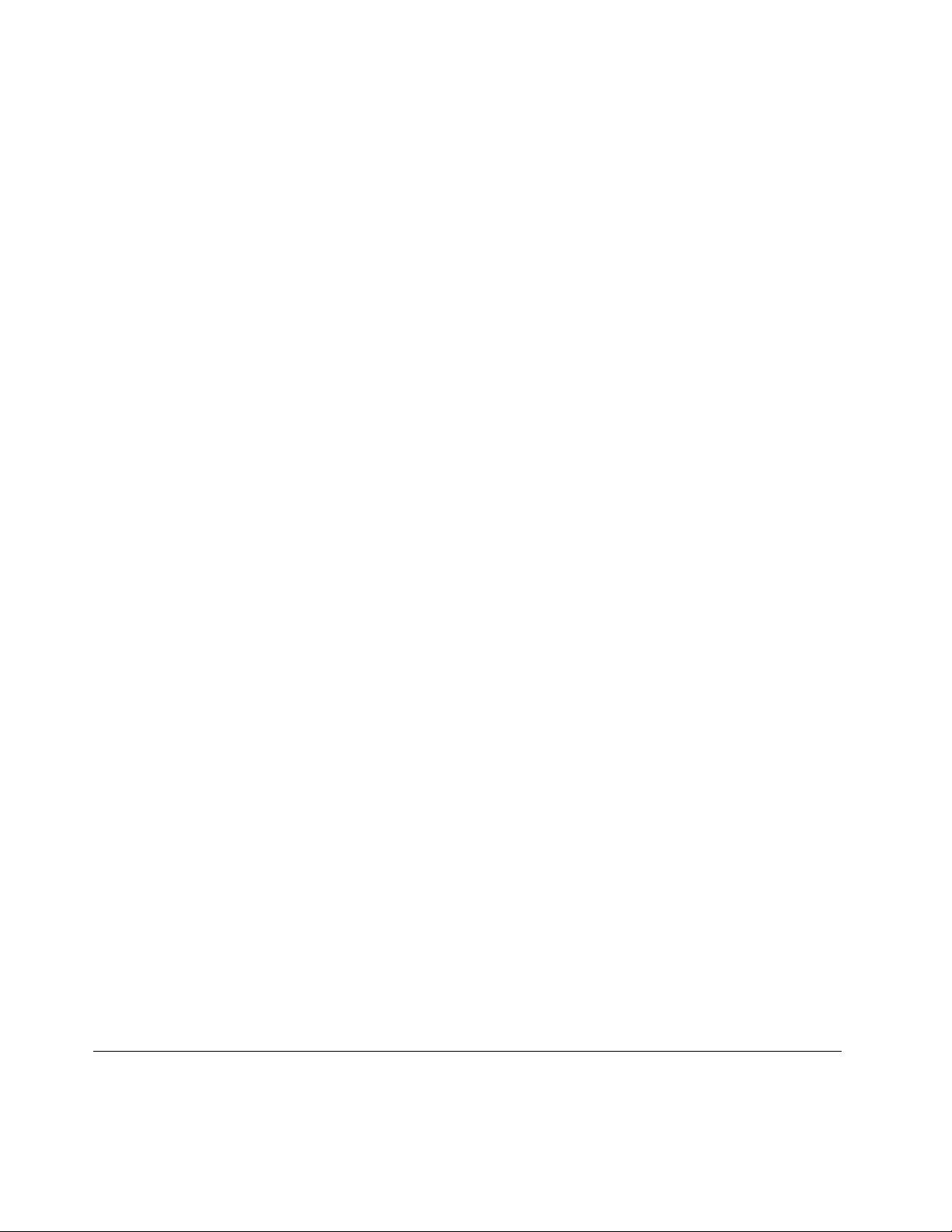
Ecran
L'accumulationdepoussièresurl'écranpeutaggraverlagêneliéeauxreets.Pensezànettoyer
régulièrementl'écrandevotreordinateur.Voir«Ecranplat»àlapage52ou«Ecranclassique»àlapage52.
Ecranplat
Sivotreordinateurestdotéd'unécranplatdontlasurfaceestunlmsouple,celle-cidoitêtreentretenue
commeindiqué.Nettoyez-laàl'aided'unchiffondouxetsecousoufezdessuspourenleverlesparticules
depoussière.Puis,utilisezunchiffonhumidiéàl'aided'unliquidenettoyantpourécransLCD.
Lesmagasinsdematérielinformatiquecommercialisentdesliquidesdenettoyagedestinésauxécrans.
UtilisezceuxquiontétéconçuspourlesécransLCDuniquement.Aprèsavoirappliquéleliquidesurun
chiffondoux,nonpelucheux,nettoyezl'écranLCD.Ilexisteégalementdesserviettespré-humidiées
pourl'entretiendesécransLCD.
Ecranclassique
Nettoyezlavitredecetyped'écranàl'aided'unchiffondouxetsecousoufezdessuspourenleverles
particulesdepoussière.Puis,utilisezunchiffondoux,humidiéd'unnettoyantpourvitresliquidenonabrasif.
Règlesàrespecterpourunebonnemaintenance
Lerespectdequelquesrèglesdemaintenancepeutvouspermettredemaintenirlesbonnesperformances
devotreordinateur,deprotégervosdonnées,etdevouspréparerencasdedéfaillancedevotreordinateur.
•Videzrégulièrementlacorbeille.
•LancezdetempsàautreleDéfragmenteurdedisqueWindowsand'éviterlesproblèmesdeperformance
liésàunnombreexcessifdechiersfragmentés.
•FaitesrégulièrementleménagedesdossiersBoîtederéception,ElémentsenvoyésetElémentssupprimés
dansvotreapplicationdemessagerie.
•Effectuezrégulièrementdescopiesdesauvegardedevosdonnéesvitalessurdessupportsamovibleset
rangezcessupportsenlieusûr.Lafréquencedecessauvegardesdépenddel'importancequevous
ouvotreentrepriseaccordezàcesdonnées.Lenovoproposeenoptiondifférentesunitésdestockage
amoviblescomme,parexemple,desunitésCD-RWoudesunitésdeDVDinscriptibles.
•Sauvegardezrégulièrementl'intégralitédevotreunitédedisquedur.
•Maintenezàjourvotreordinateur.Pourplusd'informations,voir«Maintiendevotreordinateuràjour»à
lapage49.
•Gérezunjournal.Lesentréesdecejournaldoiventinclurelesmodicationsmatériellesoulogiciellesles
plusimportantes,lesmisesàjourdepilotedepériphérique,lesincidentssurvenusparintermittenceet
lessolutionsmisesenoeuvrepouryremédier,ainsiquetouslesincidentsmineursquisesontproduits.
Cejournalpermet(aussibienàvousqu'àuntechnicienLenovo)dedéterminersiunincidentestliéàune
modicationmatérielle,logicielleouàunautreévénement.
•CréationdedisquesderécupérationProductRecovery.Pourplusd'informationssurlarestaurationde
l'unitédedisquedurauxparamètresd'usinepardéfautàl'aidededisquesderécupérationProduct
Recovery,voir«Créationetutilisationd'unsupportderécupération»àlapage35.
•Créationd'unsupportderécupération.Pourplusd'informationssurl'utilisationd'unsupportde
récupération(CDouDVD)danslecadredelareprisesuiteàunedéfaillancevousempêchantd'accéderà
l'environnementWindowsouàl'espacedetravailRescueandRecoverysurvotreunitédedisquedur,
voir«Créationetutilisationd'unsupportderécupérationd'urgence»àlapage38.
Déplacementdel'ordinateur
Avantdedéplacervotreordinateur,prenezlesprécautionsci-dessous.
52Guided'utilisationThinkCentre
Page 65

1.Sauvegardeztousleschiersetdonnéesdel'unitédedisquedur.Ilexisteungrandnombredelogiciels
desauvegardedanslecommerce.Vouspouvezégalementutiliserleprogrammedesauvegardede
votresystèmed'exploitation,lecaséchéant.LenovofournitleprogrammeRescueandRecovery
pourvousaideràsauvegarderetrécupérervosdonnées.Pourplusd'informations,voir«Exécution
d'opérationsdesauvegardeetderécupération»àlapage36.
2.Retireztoutsupportdesunités(disquettes,CD,bandesetautres).
3.Mettezl'ordinateurhorstensionainsiquetouslespériphériquesconnectés.Pouréviterd'endommager
ledisquedur,lestêtesdelecture/écrituredecederniersontautomatiquementplacéessurdeszonesne
contenantpasdedonnées.
4.Débranchezlescordonsd'alimentationdesprisesdecourant.
5.Débranchezlescâblesdecommunication(câblesmodemetréseau,parexemple)toutd'aborddes
prisesdecourant,puisdébranchezl'autreextrémitédescâblesdel'ordinateur.
6.Notezl'emplacementdesautrescâblessurl'ordinateur,puisretirez-les.
7.Sivousavezconservélescartonsetlesemballagesdeprotection,rangez-ylesunités.Sivousutilisez
d'autrecartons,emballezsoigneusementlesunitéspouréviterdelesendommager.
Chapitre9.Préventiondesincidents53
Page 66
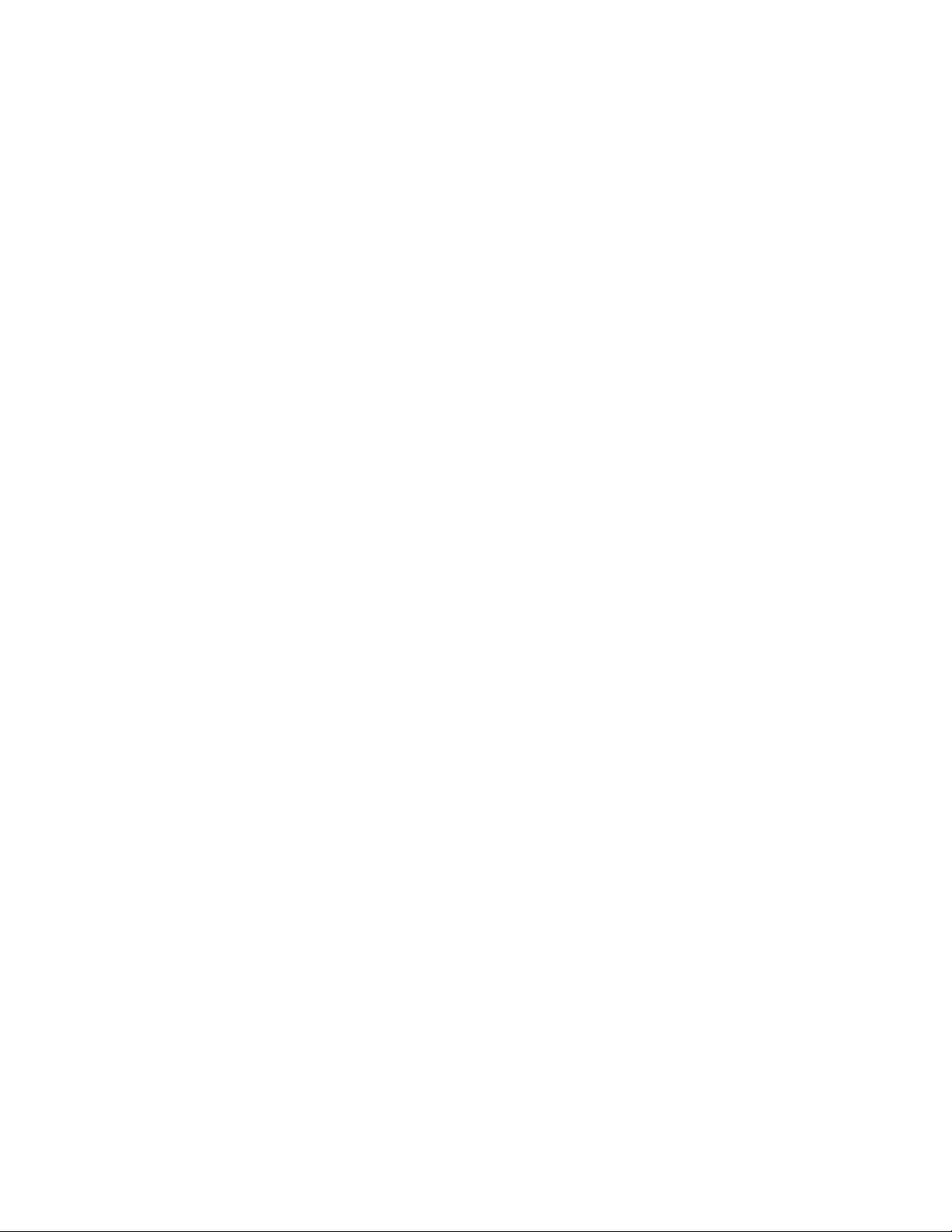
54Guided'utilisationThinkCentre
Page 67

Chapitre10.Résolutiondesincidentsetoutilsdediagnostic
Leprésentchapitredécritlesincidentslespluscourantsetlafaçondelesrésoudre,ainsiquelesoutilsde
diagnostic.Sivousrencontrezunincidentquin'estpasdécritici,voirChapitre11«Assistancetechnique»à
lapage75
Résolutiondesincidentsdebase
Letableausuivantfournitdesinformationsdestinéesàfaciliterlarésolutiondesincidentssusceptiblesdese
produiresurvotreordinateur.
Remarque:Sil'incidentpersiste,faitesréparerl'ordinateur.Pourobtenirunelistedesnuméros
detéléphonedusupportetdelamaintenance,reportez-vousaumanuelConsignesdesécuritéet
déclarationdegarantielivréavecvotreordinateurouvisitezlesitedesupportWebLenovoàl'adresse
http://www.lenovo.com/support/phone.
L'ordinateurnedémarrepas
lorsquevousappuyezsur
l'interrupteurd'alimentation.
L'écranestnoir.Vériezlespointssuivants:
Leclaviernefonctionnepas.
Lasourisnefonctionnepas.
pourconnaîtrelesressourcessupplémentairesderésolutiondesincidents.
SymptômeAction
Vériezlespointssuivants:
•Lecordond'alimentationestbranchécorrectementàl'arrièredel'ordinateuret
suruneprisedecourantalimentée.
•Sivotreordinateurestéquipéd'unsecondinterrupteurd'alimentationàl'arrière,
assurez-vousqu'ilestenfonction.
•Levoyantd'alimentationàl'avantdel'ordinateurdoitêtreallumé.
•Latensiondel'ordinateurcorrespondàlatensiondesortiedesprises
électriquesdansvotrepays.
•Lecâbled'interfacedel'écranestcorrectementbranchésurl'écranetdansle
portd'écranappropriédel'ordinateur.
•Lecordond'alimentationdel'écranestbranchécorrectementsurl'écranet
suruneprisedecourantalimentée.
•L'écranestallumé,lesboutonsderéglagedelaluminositéetducontrastesont
correctementréglés.
•Latensiondel'ordinateurcorrespondàlatensiondesortiedesprises
électriquesdansvotrepays.
•Sivotreordinateurcomprenddeuxportsd'écran,veillezàutiliserceluiquiest
situésurlacartegraphique.
Vériezlespointssuivants:
•L'ordinateurestallumé.
•LeclavierestcorrectementreliéàunportUSBdel'ordinateur.
•Aucunetouchen'estbloquée.
Vériezlespointssuivants:
•L'ordinateurestallumé.
•LasourisestcorrectementreliéeàunportUSBdel'ordinateur.
•Lasourisestpropre.Pourplusd'informations,voir«Sourisoptique»àla
page51.
©CopyrightLenovo2011
55
Page 68

SymptômeAction
Lesystèmed'exploitationne
démarrepas.
L'ordinateurémetplusieurs
signauxsonoresavant
ledémarragedusystème
d'exploitation.
Vériezlespointssuivants:
•Laséquenced'amorçageinclutl'unitéd'amorçage(surlaquellesetrouvele
systèmed'exploitation).Danslaplupartdescas,lesystèmed'exploitationest
implantésurl'unitédedisquedur.Pourplusd'informations,voir«Sélection
d'uneunitéd'amorçage»àlapage45
Vériezqu'aucunetouchen'estbloquée.
.
Procédurederésolutiondesincidents
Utilisezlaprocéduresuivantecommepointdedépartpourdiagnostiquerlesincidentsquisurviennent:
1.Assurez-vousquelescâblesdetouteslesunitéssontcorrectementconnectés.
2.Vériezquetouslespériphériquesconnectésnécessitantunealimentationélectriquesontcorrectement
branchésàdesprisesélectriquesfonctionnantcorrectementetmisesàlaterre.
3.Assurez-vousquetouslespériphériquesconnectéssontactivésdanslesparamètresduBIOSde
votreordinateur.Pourplusd'informationssurl'accèsauBIOSetlamodicationdesesparamètres,
reportez-vousauchapitreChapitre7«UtilisationdeSetupUtility»àlapage43.
4.Consultezles«Identicationetrésolutiondesincidents»àlapage56etsuivezlesinstructions
correspondantàl'incidentrencontré.Sicelles-cinepermettentpasderésoudrel'incident,passezà
l'étapesuivante.
5.Essayezd'utiliserunecongurationenregistréeantérieurementandedéterminersiunemodication
récentedeparamètresmatérielsoulogicielsn'apasentraînéunincident.Avantderestaurerune
congurationantérieure,enregistrezvotrecongurationactuelledansl'éventualitéoùlesparamètresde
l'anciennecongurationnerésoudraientpasl'incidentouauraientdeseffetsnonsouhaitables.Pour
restaurerunecongurationenregistrée,procédezcommesuit:
•SousWindows7,cliquezsurDémarrer➙Panneaudeconguration➙Systèmeetsécurité➙
Système➙Protectiondusystème➙Restaurationsystème.
Sil'incidentpersiste,passezàl'étapesuivante.
6.Exécutezlesprogrammesdediagnostic.Pourplusd'informations,voir«Programmesdediagnostic»à
lapage72.
•Silesprogrammesdediagnosticdétectentunincidentmatériel,prenezcontactaveclecentre
deserviceclientsLenovo.Pourplusd'informations,voirChapitre11«Assistancetechnique»à
lapage75.
•Sil'exécutiondesprogrammesdediagnosticestimpossible,prenezcontactaveclecentrede
supportLenovo.Pourplusd'informations,voirChapitre11«Assistancetechnique»àlapage75.
•Silesprogrammesdediagnosticnedétectentpasd'incidentmatériel,passezàl'étapesuivante.
7.Utilisezunprogrammeantivirusandedéterminersil'ordinateuraétéinfectéparunvirus.Lecas
échéant,supprimezlevirus.
8.Siaucunedecesactionsnepermetderésoudrel'incident,faitesappelàl'assistancetechnique.Pour
plusd'informations,voirChapitre11«Assistancetechnique»àlapage75.
Identicationetrésolutiondesincidents
Vouspouvezutiliserlesinformationsrelativesàl'identicationetàlarésolutiondesincidentspourremédier
auxincidentsdontlessymptômessontbienidentiés.
56Guided'utilisationThinkCentre
Page 69

Sil'incidents'estproduitimmédiatementaprèsl'installationd'uneoptionmatérielleoulogicielle,procédez
commesuitavantdeconsultercesinformations.
1.Retirezl'optionmatérielleoulogiciellequevousvenezd'installer.Sivousdevezdéposerlecarterde
l'ordinateurpouraccéderàl'optionmatérielle,veillezàobserverlesconsignesdesécuritéélectrique
fourniesavecl'ordinateur.Pourvotresécurité,nefaitespasfonctionnerl'ordinateursanssoncarter.
2.Exécutezlesprogrammesdediagnosticpourvérierquel'ordinateurfonctionnecorrectement.
3.Réinstallezlanouvelleoptionmatérielleoulogicielleenrespectantlesinstructionsduconstructeur.
Sélectionnezl'incidentrencontrédanslalistesuivante:
•«Incidentsliésauxdispositifsaudio»àlapage57
•«IncidentsliésauxCD»àlapage59
•«IncidentsliésauportDVD»àlapage60
•«Incidentsintermittents»àlapage61
•«Incidentsliésauclavier,àlasourisouàunpériphériquedepointage»àlapage61
•«Incidentsliésàl'écran»àlapage63
•«Incidentsliésàl'utilisationenréseau»àlapage65
•«Incidentsliésauxdispositifsenoption»àlapage68
•«Incidentsliésauxperformancesetauverrouillage»àlapage68
•«Incidentsliésàl'imprimante»àlapage70
•«Incidentsliésauportsérie»àlapage70
•«Incidentslogiciels»àlapage71
•«IncidentsliésauportUSB»àlapage72
Incidentsliésauxdispositifsaudio
Danslalistesuivante,sélectionnezlesymptômequicorrespondàl'incident:
•«aucunsonsousWindows»àlapage57
•«Pasdelectureautomatiquedudisqueaudiooucompatibleaveclafonctiond'exécutionautomatique
lorsdesoninsertiondansl'unité»àlapage58
•«Lesonneprovientqued'unhaut-parleurexterne»àlapage58
•«Aucunsonlorsdel'utilisationdejeuxoudeprogrammesDOS»àlapage58
aucunsonsousWindows
Symptôme:AucunsonsousWindows
Actions:
•Sivousutilisezdeshaut-parleursexternesasserviséquipésd'uninterrupteurd'alimentation(I/O),
assurez-vousquecelui-cisetrouvesurlapositionIetquelecâbled'alimentationestconnectéàunsocle
deprisedecourantCA,correctementmisàlaterre.
•Sileshaut-parleursexternessontdotésd'unboutonderéglageduvolume,assurez-vousquecelui-ci
estcorrectementpositionné.
•Double-cliquezsurl'icônereprésentantunhaut-parleursituéedanslazonedenoticationWindows.La
fenêtrederéglageduvolumegénéralapparaît.Vériezquelesparamètresdevolumen'ontpasété
dénissurunniveautropfaibleetquelacaseMuetn'estpascochée.
•Certainsmodèlessontéquipésd'unpanneauaudioavantpourleréglageduvolume.Sitelestlecas,
vériezquelevolumen'estpastropbas.
Chapitre10.Résolutiondesincidentsetoutilsdediagnostic57
Page 70

•Vériezqueleshaut-parleursexternes(etlescasques,s'ilyalieu)sontraccordésauconnecteuraudio
appropriédel'ordinateur.Laplupartdescâblesdehaut-parleursontidentiésparuncodedecouleur
correspondantauconnecteur.
Remarque:Lorsqu'uncâbledehaut-parleurexterneoudecasqueestreliéauconnecteuraudio,le
haut-parleurinterne(s'ilexiste)estautomatiquementdésactivé.Danslaplupartdescas,siunecarte
sonestinstalléedansl'undesemplacementsd'extension,lafonctionaudiointégréeàlacartemèreest
désactivée;utilisezlesprisesaudiodel'adaptateur.
•Assurez-vousqueleprogrammeutiliséestcompatibleaveclesystèmed'exploitationMicrosoftWindows.
S'ilestconçupours'exécutersousDOS,iln'utilisepaslesfonctionsaudiodeWindows.Ildoitdoncêtre
conguréenvuedel'émulationdeSoundBlasterProoudeSoundBlaster.
•Vériezquelespilotesdepériphériqueaudiosontcorrectementinstallés.Reportez-vousàl'aidede
MicrosoftWindowspourplusd'informations.
Sil'incidentpersiste,exécutezlesprogrammesdediagnostic(voir«Programmesdediagnostic»àlapage
pourobtenirlesinstructionscorrespondantes).Pourobteniruneassistancetechnique,voirChapitre11
72
«Assistancetechnique»àlapage75.
Pasdelectureautomatiquedudisqueaudiooucompatibleaveclafonction
d'exécutionautomatiquelorsdesoninsertiondansl'unité
Symptôme:Pasdelectureautomatiquedudisqueaudiooucompatibleaveclafonctiond'exécution
automatiquelorsdesoninsertiondansl'unité
Action:Voir«IncidentsliésauxCD»àlapage59.
Lesonneprovientqued'unhaut-parleurexterne
Symptôme:Lesonneprovientqued'unhaut-parleurexterne.
Actions:
•Vériezquelecâbleduhaut-parleurestcomplètementinsérédansleconnecteurdel'ordinateur.
•Assurez-vousquelecâblequirelielehaut-parleurgaucheauhaut-parleurdroitestcorrectement
connecté.
•Double-cliquezsurl'icônereprésentantunhaut-parleursituéedanslazonedenoticationWindows.La
fenêtrederéglageduvolumegénéralapparaît.Assurez-vousquelesparamètresdelabalancesont
correctementdénis.
Sil'incidentpersiste,lehaut-parleurestpeut-êtredéfectueux.Faites-leréparer.Pourobteniruneassistance
technique,voirChapitre11«Assistancetechnique»àlapage75
.
Aucunsonlorsdel'utilisationdejeuxoudeprogrammesDOS
Symptôme:Aucunsonlorsdel'utilisationdejeuxoudeprogrammesDOS
Actions:
•VériezquelejeuouleprogrammeestcongurépourémulerSoundBlasterProouSoundBlaster.Pour
laprocédurerelativeàlasélectiondesparamètresdelacarteson,reportez-vousàladocumentation
livréeavecleprogrammeDOS.
•Sil'incidentpersiste,exécutezlesprogrammesdediagnostic(voir«Programmesdediagnostic»àla
page72
Chapitre11«Assistancetechnique»àlapage75.
pourobtenirlesinstructionscorrespondantes).Pourobteniruneassistancetechnique,voir
58Guided'utilisationThinkCentre
Page 71
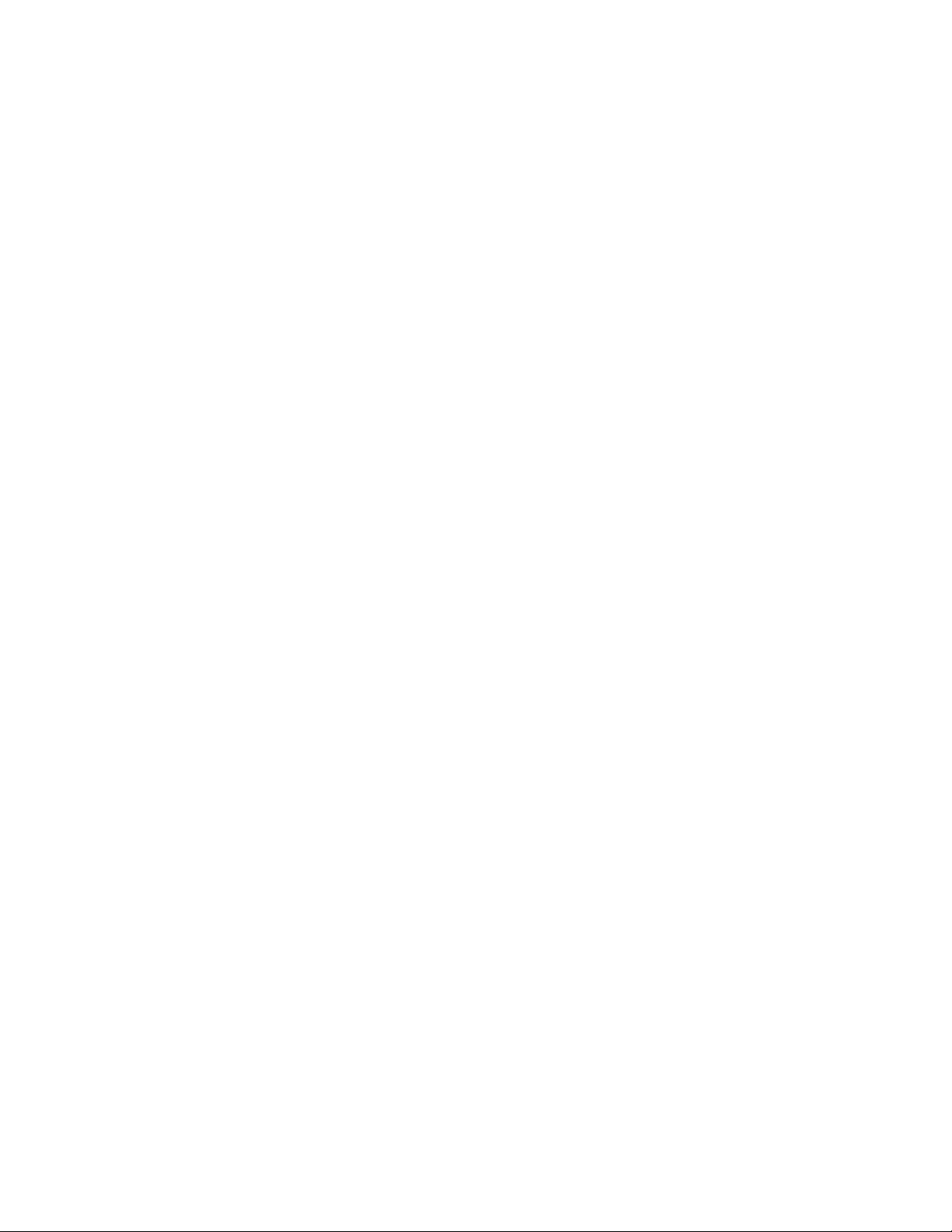
IncidentsliésauxCD
Danslalistesuivante,sélectionnezlesymptômequicorrespondàl'incident:
•«Pasdelectureautomatiquedudisqueaudiooucompatibleaveclafonctiond'exécutionautomatique
lorsdesoninsertiondansl'unitédeCD»àlapage59
•«UnCD-ROMouundisqueDVDnefonctionnepas»àlapage59
•«Impossibled'utiliserunsupportderécupérationdémarrable(amorçable),telqueleCDProduct
Recovery,pourdémarrerl'ordinateur»àlapage59
Pasdelectureautomatiquedudisqueaudiooucompatibleaveclafonction
d'exécutionautomatiquelorsdesoninsertiondansl'unitédeCD
Symptôme:Pasdelectureautomatiquedudisqueaudiooucompatibleaveclafonctiond'exécution
automatiquelorsdesoninsertiondansl'unitédeCD.
Actions:
•SiplusieursunitésdeCD-ROMoudeDVD(ouunitésCD-ROMetDVDcombinées)sontinstalléssurvotre
ordinateur,essayezd'insérerledisquedansl'autreunité.Danscertainscas,uneseuledecesunités
estconnectéeausous-systèmeaudio.
•Sivousutilisezlesystèmed'exploitationWindows7,suivezlaprocédureindiquéepour«UnCD-ROMou
undisqueDVDnefonctionnepasȈlapage59
Sil'incidentpersiste,suivezlaprocédureindiquéepour«UnCD-ROMouundisqueDVDnefonctionne
pasȈlapage59.
.
UnCD-ROMouundisqueDVDnefonctionnepas
Symptôme:UnCD-ROMouundisqueDVDnefonctionnepas.
Actions:
•Vériezqueledisqueestcorrectementinséré,étiquetteverslehaut.
•Vériezqueledisqueutiliséestpropre.Poureffacerlapoussièreoudestracesdedoigts,utilisezun
chiffondouxetproprepouressuyerledisqueenpartantducentreverslesbords.N'effectuezpasde
mouvementscirculaireslorsquevousessuyezledisquecarvouspourriezperdredesdonnées.
•Vériezqueledisqueutiliséestenbonétat,qu'iln'estnirayéniendommagé.Essayezd'insérerunautre
disquedontvousêtessûrqu'ilfonctionnecorrectement.Sivousneparvenezpasnonplusàlelire,l'unité
deCD-ROMoudeDVD-ROM,ousoncâblage,estpeutêtreàl'originedel'incident.Assurez-vousquele
cordond'alimentationetlecâbled'interfacesontcorrectementconnectésàl'unité.
Impossibled'utiliserunsupportderécupérationdémarrable(amorçable),telquele
CDProductRecovery,pourdémarrerl'ordinateur
Symptôme:Impossibled'utiliserunsupportderécupérationdémarrable(amorçable),telqueleCDProduct
Recovery,pourdémarrerl'ordinateur.
Action:Assurez-vousquel'unitédeCDoudeDVDestindiquéedanslaséquenced'amorçageavantl'unité
dedisquedur.Reportez-vouslasection«Sélectionoumodicationdelaséquenced'amorçage»àlapage
45
pourplusd'informationssurlaconsultationetlamodicationdelaséquenced'amorçage.Surcertains
modèles,laséquenced'amorçagenepeutpasêtremodiée.
Sil'incidentpersiste,exécutezlesprogrammesdediagnostic(voir«Programmesdediagnostic»àlapage
72
pourobtenirlesinstructionscorrespondantes).Pourobteniruneassistancetechnique,voirChapitre11
«Assistancetechnique»àlapage75.
Chapitre10.Résolutiondesincidentsetoutilsdediagnostic59
Page 72
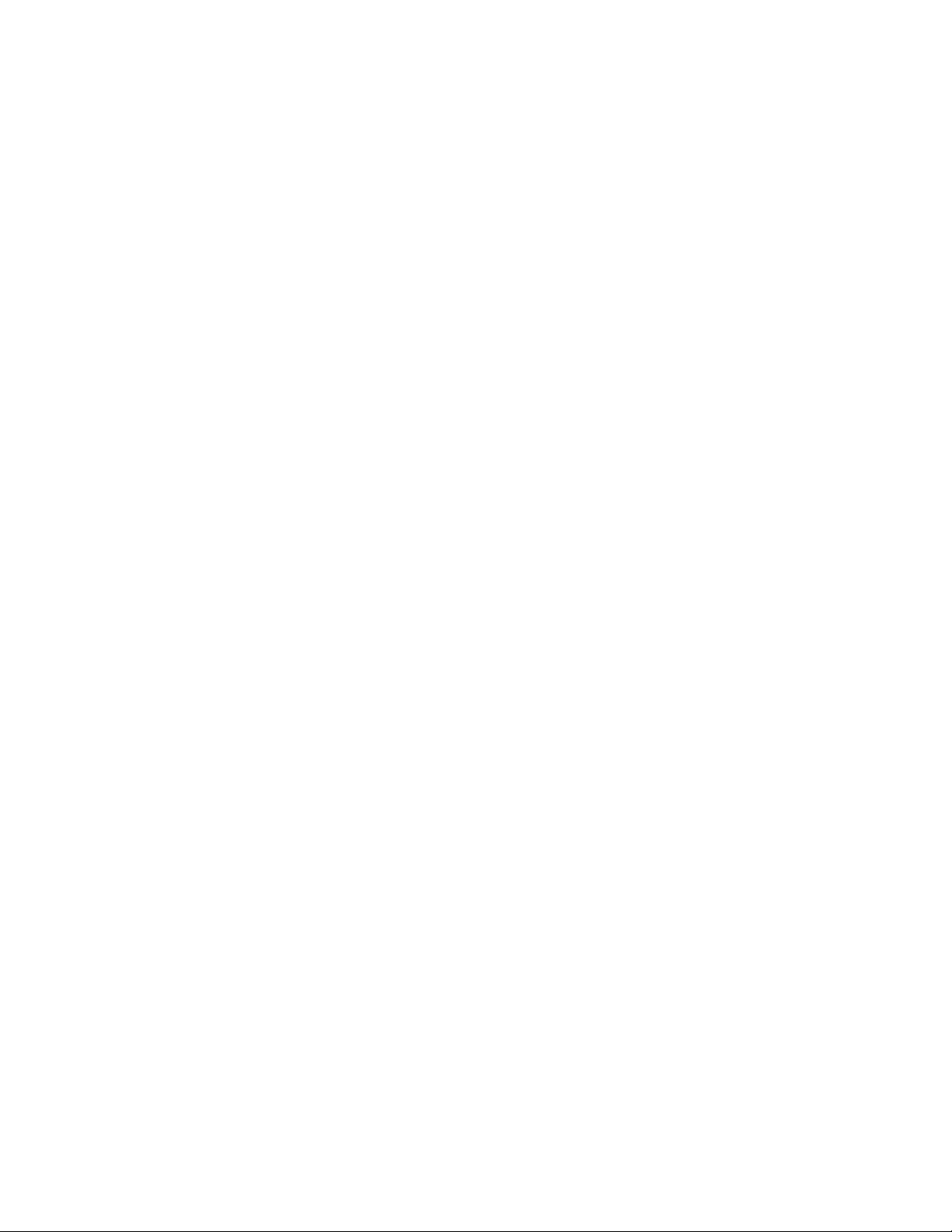
IncidentsliésauportDVD
Danslalistesuivante,sélectionnezlesymptômequicorrespondàl'incident:
•«EcrannoiràlaplacedelaséquencevidéoduDVD-ROM»àlapage60
•«ImpossibledelirelaséquencevidéoduDVD-ROM»àlapage60
•«Pasdesonousonintermittentlorsdelalectured'unDVD-ROM»àlapage60
•«Lecturetrèslenteousaccadée»àlapage60
•«Disqueincorrectouintrouvable»àlapage61
EcrannoiràlaplacedelaséquencevidéoduDVD-ROM
Symptôme:EcrannoiràlaplacedelaséquencevidéoduDVD-ROM.
Actions:
•Relancezleprogrammedel'unitédeDVD-ROM.
•Fermeztousleschiersouverts,mettezl'ordinateurhorstensionpuisredémarrez-le.
•Essayezavecunedénitiond'écranouunnombredecouleursinférieurs.
Sil'incidentpersiste,exécutezlesprogrammesdediagnostic(voir«Programmesdediagnostic»àlapage
72
pourobtenirlesinstructionscorrespondantes).Pourobteniruneassistancetechnique,voirChapitre11
«Assistancetechnique»àlapage75.
ImpossibledelirelaséquencevidéoduDVD-ROM
Symptôme:ImpossibledelirelaséquencevidéoduDVD-ROM.
Actions:
•Vériezqueledisqueestpropreetnonrayé.
•Vériezlesystèmedecodagedéni.Vousdevrezéventuellementacquérirundisqueapproprié.
Sil'incidentpersiste,exécutezlesprogrammesdediagnostic(voir«Programmesdediagnostic»àlapage
72
pourobtenirlesinstructionscorrespondantes).Pourobteniruneassistancetechnique,voirChapitre11
«Assistancetechnique»àlapage75
.
Pasdesonousonintermittentlorsdelalectured'unDVD-ROM
Symptôme:Pasdesonousonintermittentlorsdelalectured'unDVD-ROM.
Actions:
•Vériezlesparamètresderéglageduvolumedénissurvotreordinateuretsurleshaut-parleurs.
•Vériezqueledisqueestpropreetnonrayé.
•Vérieztouteslesconnexionsdeshaut-parleurs.
•Al'aidedumenuduDVD,sélectionnezuneautrepiste.
Sil'incidentpersiste,exécutezlesprogrammesdediagnostic(voir«Programmesdediagnostic»àlapage
72
pourobtenirlesinstructionscorrespondantes).Pourobteniruneassistancetechnique,voirChapitre11
«Assistancetechnique»àlapage75.
Lecturetrèslenteousaccadée
Symptôme:Lecturetrèslenteousaccadée.
60Guided'utilisationThinkCentre
Page 73

Actions:
•Désactiveztouteapplicationd'arrière-plansuperue,tellequel'antivirusoulesthèmesdubureau.
•Vériezquelarésolutiongraphiqueestinférieureà1152x864.
Sil'incidentpersiste,exécutezlesprogrammesdediagnostic(voir«Programmesdediagnostic»àlapage
72pourobtenirlesinstructionscorrespondantes).Pourobteniruneassistancetechnique,voirChapitre11
«Assistancetechnique»àlapage75.
Disqueincorrectouintrouvable
Symptôme:Disqueincorrectouintrouvable
Actions:
•Vériezquelesupportinsérédansl'unitéestbienunDVDetquesafacebrillanteesttournéeverslebas.
•Vériezquelarésolutiongraphiqueestinférieureà1152x864.
•Surunordinateuréquipéégalementd'uneunitédeCD-ROMoudeCDréinscriptible,vériezquele
DVDsetrouvedansl'unitéde«DVD».
Sil'incidentpersiste,exécutezlesprogrammesdediagnostic(voir«Programmesdediagnostic»àlapage
72pourobtenirlesinstructionscorrespondantes).Pourobteniruneassistancetechnique,voirChapitre11
«Assistancetechnique»àlapage75.
Incidentsintermittents
Symptôme:Unincidentseproduitdefaçonirrégulièreetestdifcileàreproduire.
Actions:
•Vériezquetouslescâblesetcordonssontbienconnectésàl'ordinateuretauxpériphériques.
•Lorsquelesystèmeestsoustension,vériezqueleventilateurn'estpasbloqué(ondoitremarquerun
débitd'airautourduventilateur)etqu'ilfonctionne.S'ilnefonctionnepasousil'airnecirculepas,
l'ordinateurrisquedesurchauffer.
•SidesunitésSCSIsontinstallées,assurez-vousqueladernièreunitédechaquecâblageenchaîneSCSI
estéquipéed'unmoduledeterminaison.(Reportez-vousàladocumentationSCSI.)
Sil'incidentpersiste,exécutezlesprogrammesdediagnostic(voir«Programmesdediagnostic»àlapage
72pourobtenirlesinstructionscorrespondantes).Pourobteniruneassistancetechnique,voirChapitre11
«Assistancetechnique»àlapage75.
Incidentsliésauclavier,àlasourisouàunpériphériquedepointage
Danslalistesuivante,sélectionnezlesymptômequicorrespondàl'incident:
•«Leclavierestpartiellementoutotalementinopérant»àlapage61
•«Lasourisoulepériphériquedepointagenefonctionnentpas»àlapage62
•«Ledéplacementdupointeuràl'écrannecorrespondpasàceluidelasouris»àlapage62
•«Lelecteurd'empreintesdigitalesnefonctionnepas»àlapage62
•«Leclaviersanslnefonctionnepas»àlapage63
Leclavierestpartiellementoutotalementinopérant
Symptôme:Leclavieresttotalementoupartiellementinopérant.
Chapitre10.Résolutiondesincidentsetoutilsdediagnostic61
Page 74

Actions:
•Vériezqueleclavierestcorrectementreliéauconnecteurprévuàceteffetsurl'ordinateur.
•SivousutilisezunclavierUSBEnhancedPerformanceetqueseulesuneouquelquestouchesd'accès
rapidenefonctionnentpas,ilsepeutquecestouchesaientétédésactivéesoun'aientpasétéaffectées
àunefonction.Utilisezlesystèmed'aideduprogrammedepersonnalisationduclavierEnhanced
Performancepouridentierlesincidentsliésauxtouchesd'accèsrapide.
•SousWindows7,procédezcommesuit:
1.CliquezsurDémarrer➙Panneaudeconguration.
2.CliquezsurMatérieletson.
3.CliquezsurPériphériquesetimprimantes.
4.CliquezdeuxfoissurClavierUSBEnhancedPerformance.Leprogrammedepersonnalisationdu
clavierUSBEnhancedPerformancedémarre.
Sil'incidentpersiste,faitesréparerl'ordinateuretleclavier.Pourplusdedétails,voirChapitre11
«Assistancetechnique»àlapage75.
Lasourisoulepériphériquedepointagenefonctionnentpas
Symptôme:Lasourisoulepériphériquedepointagenefonctionnentpas.
Actions:
•Vériezquelasourisoulepériphériquedepointagesontcorrectementreliésauconnecteurprévuàcet
effetsurl'ordinateur.Enfonctiondutypedesourisutilisé,lecordondoitêtrereliéauportsouris,auport
sérieouauportUSB.CertainsclavierssontdotésdeconnecteursUSBintégrésauxquelsunesourisou
unpériphériquedepointageUSBpeuventêtrereliés.
•Vériezquelespilotesdelasourisoudupériphériquedepointagesontcorrectementinstallés.
•SivousutilisezunclavierouunesourisUSB,assurez-vousquelesportsUSBsontactivésdansles
paramètresdusystèmeBIOS.Voir«Activationoudésactivationd'uneunité»àlapage45
.
Sil'incidentpersiste,exécutezlesprogrammesdediagnostic(voir«Programmesdediagnostic»àlapage
72pourobtenirlesinstructionscorrespondantes).Pourobteniruneassistancetechnique,voirChapitre11
«Assistancetechnique»àlapage75.
Ledéplacementdupointeuràl'écrannecorrespondpasàceluidelasouris
Symptôme:Ledéplacementdupointeuràl'écrannecorrespondpasàceluidelasouris.
Action:Lesmouvementsdésordonnésdupointeursontgénéralementdusàuneaccumulationdepoussière,
departiculesgrassesouautressurlabillesituéeàl'intérieurdelasouris.Ilsuftalorsdenettoyerlasouris.
Pourplusd'informations,voir«Sourisoptique»àlapage51
.
Lelecteurd'empreintesdigitalesnefonctionnepas
Symptôme:Lelecteurd'empreintesdigitalesnefonctionnepas.
Action:Lesactionssuivantespeuventempêcherlelecteurd'empreintesdigitalesdefonctionner
correctement:
•Enregistrerl'empreintedigitaledefaçonincorrecte.
•Grattagedelasurfacedulecteuràl'aided'unobjetduretpointu.
•Raclagedelasurfacedulecteuràl'aided'unongleoudetoutobjetdur.
•Utilisationoucontactdulecteuravecdesdoigtssales.
62Guided'utilisationThinkCentre
Page 75

•Lasurfacedevotredoigtesttrèsdifférentedecellegurantdansl'enregistrementdevotreempreinte
digitale.
Leclaviersanslnefonctionnepas
Symptôme:Leclaviersanslnefonctionnepas.
Action:Silevoyantd'émission/réceptionestalluméetqueleclaviersanslnefonctionnepas,redémarrez
lesystème.Sileredémarragedel'ordinateurnerésoutpasl'incident,vériezquelesconditionssuivantes
sontbienremplies:
•Lesbatteriessontcorrectementinstallées.
•Lesbatteriesconserventencoreducourant.
•Leclaviersanslestsituéàmoinsdedixmètresdel'émetteur-récepteur.
•L'émetteur-récepteurestcorrectementinstallé.
Action:Silevoyantd'émission/réceptionn'estpasallumé,reconnectezl'émetteur/récepteuretleclavier.
Incidentsliésàl'écran
Remarque:Ungrandnombred'écransprésententdesvoyantsd'étatetdesboutonsdecontrôleintégrés
permettantderéglerlaluminosité,lecontraste,lalargeur,lahauteuretd'ajusterd'autrescaractéristiquesde
l'image.Toutefois,cesboutonsdecontrôlevarientd'untyped'écranàunautre.Pourplusd'informations
surlesvoyantsd'étatetl'utilisationdesboutonsdecontrôle,reportez-vousàladocumentationlivrée
avecl'écran.
Danslalistesuivante,sélectionnezlesymptômequicorrespondàl'incident:
•«Descaractèresincorrectss'afchentàl'écran»àlapage63
•«L'écranfonctionnelorsquevousmettezlesystèmesoustensionmaisdevientnoiraprèsuncertain
délaid'inactivité»àlapage63
•«L'écranfonctionnelorsquevousmettezl'ordinateursoustensionmaisdevientnoirlorsquevouslancez
certainesapplicationsȈlapage64
•«L'imagetremblote»àlapage64
•«L'imageestdécolorée»àlapage64
Descaractèresincorrectss'afchentàl'écran
Symptôme:Descaractèresincorrectss'afchentàl'écran.
Action:Faitesréparerl'ordinateur.Pourplusd'informations,voirChapitre11«Assistancetechnique»à
lapage75.
L'écranfonctionnelorsquevousmettezlesystèmesoustensionmaisdevientnoir
aprèsuncertaindélaid'inactivité
Symptôme:L'écranfonctionnelorsquevousmettezlesystèmesoustensionmaisdevientnoiraprèsun
certaindélaid'inactivité.
Action:Votreordinateurestprobablementcongurépouréconomiserl'énergieàl'aidedesfonctions
évoluéesdegestiondel'alimentation(APM).Sicesfonctionssontactivées,vouspouveztenterderésoudre
l'incidentendésactivantcesfonctionsouenmodiantlesparamètresdegestiondelaconsommation.
Sil'incidentpersiste,exécutezlesprogrammesdediagnostic(voir«Programmesdediagnostic»àlapage
72
pourobtenirlesinstructionscorrespondantes).Pourobteniruneassistancetechnique,voirChapitre11
«Assistancetechnique»àlapage75.
Chapitre10.Résolutiondesincidentsetoutilsdediagnostic63
Page 76

L'écranfonctionnelorsquevousmettezl'ordinateursoustensionmaisdevientnoir
lorsquevouslancezcertainesapplications
Symptôme:L'écranfonctionnelorsquevousmettezl'ordinateursoustensionmaisdevientnoirlorsquevous
lancezcertainesapplications.
Actions:
•Vériezquelecordond'interfacedel'écranestcorrectementreliéàl'écranetauconnecteurprévuàcet
effetsurl'ordinateur.Unemauvaiseconnexionpeutprovoquerdesincidentsintermittents.
•Vériezquevousavezinstallélespilotesnécessairespourcesapplications.Pourdéterminersidespilotes
sontrequis,reportez-vousàladocumentationduprogrammeconcerné.
Sil'incidentpersiste,exécutezlesprogrammesdediagnostic(voir«Programmesdediagnostic»àlapage
pourobtenirlesinstructionscorrespondantes).Pourobteniruneassistancetechnique,voirChapitre11
72
«Assistancetechnique»àlapage75.
L'imagetremblote
Symptôme:L'imagetremblote.
Actions:
•Lafréquencederafraîchissementdéniepourl'écranesttropfaible.Choisissezlafréquencede
rafraîchissementlaplusélevéeenmodenonentrelacépriseenchargeparl'écranetparlecontrôleur
vidéodel'ordinateur.
Attention:L'utilisationd'unedénitionoud'unefréquencederafraîchissementnonpriseencharge
risqued'endommagervotreécran.Pourconnaîtrelesfréquencesderafraîchissementprisesencharge,
consultezladocumentation.
•L'écranestpeut-êtresoumisauxinterférencesprovoquéesparleséquipementsenvironnants.Les
champsmagnétiquesgénéréspard'autresappareils(transformateurs,appareilsélectriques,lampes
uorescentesetautresécrans)peuventêtrelacausedel'incident.Eloignezdel'écranleséclairages
uorescentsettoutautreappareilproduisantdeschampsmagnétiques.Sil'incidentpersiste,procédez
commesuit:
1.Eteignezl'écran.(Ledéplacementd'unécrancouleursoustensionrisquedeprovoquerune
décolorationdel'image.)
2.Respectezunedistanced'aumoins305mmentrel'écranetlesautrespériphériques.
3.Rallumezl'écran.
•VouspouvezréinitialiserlafréquencederafraîchissementvialePanneaudecongurationdusystème
d'exploitation:
SousMicrosoftWindows7,cliquezsurDémarrer➙Panneaudeconguration➙Matérieletaudio
➙Ajusterlarésolutiondel'écran➙Paramètresavancés.Cliquezensuitesurl'ongletEcranet
sélectionnezunenouvellefréquencederafraichissement.
•Pourplusdedétails,reportez-vousàl'aideouàladocumentationdusystèmed'exploitation.
Sil'incidentpersiste,l'écranestpeut-êtredéfectueux.Pourplusdedétails,voirChapitre11«Assistance
techniqueȈlapage75.
L'imageestdécolorée
Symptôme:l'imageestdécolorée.
Action:L'écranestpeut-êtresoumisauxinterférencesprovoquéesparleséquipementsenvironnants.
Leschampsmagnétiquesgénéréspard'autresappareils(transformateurs,appareilsélectriques,lampes
64Guided'utilisationThinkCentre
Page 77

uorescentesetautresécrans)peuventêtrelacausedel'incident.Eloignezdel'écranleséclairages
uorescentsettoutautreappareilproduisantdeschampsmagnétiques.Sil'incidentpersiste,procédez
commesuit:
1.Eteignezl'écran.(Ledéplacementd'unécrancouleursoustensionrisquedeprovoquerunedécoloration
del'image.)
2.Respectezunedistanced'aumoins305mmentrel'écranetlesautrespériphériques.
3.Rallumezl'écran.
Sil'incidentpersiste,l'écranestpeut-êtredéfectueux.Pourplusdedétails,voirChapitre11«Assistance
techniqueȈlapage75
.
Incidentsliésàl'utilisationenréseau
Voicilesincidentslespluscourantsliésàl'utilisationenréseau.Sélectionnezl'incidentrencontrédans
lalistesuivante:
•«IncidentsliésàEthernet»àlapage65
•«Incidentliéauréseaulocalsansl»àlapage66
•«Incidentliéauréseauétendusansl»àlapage67
•«IncidentsliésauxpériphériquesBluetooth»àlapage67
Pourplusd'informations,voir«Aideetsupport»àlapage75.
IncidentsliésàEthernet
SivousrencontrezunincidentliéàEthernet,sélectionnezlesymptômecorrespondantdanslalistesuivante:
•«Votreordinateurnepeutpasseconnecterauréseau»àlapage65
•«Lacartecessedefonctionnersansraisonapparente»àlapage66
•«SivousutilisezunmodèleGigabitEthernetavecunevitessede1000Mbps,laconnexionéchoueou
deserreursseproduisent.Ȉlapage66
•«SiunmodèleGigabitEthernetestutilisé,celui-cinepeutpasseconnecterauréseauàunevitessede
1000Mbit/s.Enrevanche,ilseconnecteà100Mbit/s»àlapage66
Votreordinateurnepeutpasseconnecterauréseau
Symptôme:Votreordinateurnepeutpasseconnecterauréseau.
Actions:Vériezque:
•Lecâbleestcorrectementinstallé.
LecâblederéseaudoitêtrecorrectementreliéauconnecteurEthernetdel'ordinateuretauconnecteur
RJ45duconcentrateur.Ladistancemaximaleentrel'ordinateuretleconcentrateurestde100mètres.Si
l'incidentpersistealorsquelecâbleestcorrectementconnectéetqueladistancenedépassepasla
limitemaximale,essayezunautrecâble.
•Lecâbleestcorrectementinstallé.
•Vousutilisezlepilotedepériphériqueapproprié.
SousWindows7,procédezcommesuit:
1.CliquezsurDémarrer➙Panneaudeconguration.
2.CliquezsurMatérieletson.
3.CliquezsurGestionnairedepériphériques.Sivousêtesinvitéàentrerunmotdepasse
administrateurouuneconrmation,tapezlemotdepasseouconrmez-le.
Chapitre10.Résolutiondesincidentsetoutilsdediagnostic65
Page 78

4.Siunpointd'exclamationestafchéenregarddunomd'unecartesousCartesréseau,vous
n'utilisezpeut-êtrepaslepiloteappropriéouiln'estpasactivé.Pourlemettreàjour,cliquezavecle
boutondroitdelasourissurlacartemiseenévidence.
5.CliquezsurMettreàjourlelogicieldupiloteetsuivezlesinstructionsafchéesàl'écran.
•LeportduconcentrateuretlacartepossèdentlemêmeparamètreDuplex.
SivousavezcongurélacartepourutiliserleDuplexintégral,assurez-vousqueleportduconcentrateur
estégalementcongurépourleDuplexintégral.SiunmodeDuplexerronéestdéni,celapeutprovoquer
unediminutiondesperformances,unepertededonnéesouunedéconnexion.
•Vousavezinstallétousleslogicielsderéseaunécessairesàvotreenvironnement.
Adressez-vousàl'administrateurduréseaulocal.
Lacartecessedefonctionnersansraisonapparente
Symptôme:Lacartecessedefonctionnersansraisonapparente.
Action:Deschiersdupilotederéseausontpeut-êtrealtérésoumanquants.Mettezlepiloteàjouren
vousreportantàlarubrique«Solution»correspondanteandevousassurerquelepilotedepériphérique
appropriéestinstallé.
LafonctionWakeonLANn'estpasdisponible
Symptôme:LafonctionWakeonLAN(WOL)n'estpasdisponible.
Actions:
•VériezquecettefonctionestactivéedansBIOSSetupUtility.
•Sitelestlecas,demandezlesparamètresnécessairesàl'administrateurduréseaulocal.
SivousutilisezunmodèleGigabitEthernetavecunevitessede1000Mbps,laconnexionéchoueou
deserreursseproduisent.
Symptôme:SivousutilisezunmodèleGigabitEthernetavecunevitessede1000Mbps,laconnexion
échoueoudeserreursseproduisent.
Actions:
•Utilisezuncâblagedecatégorie5etassurez-vousquelecâblederéseauestcorrectementconnecté.
•Effectuezuneconnexionàunconcentrateurouàuncommutateurdetype1000BASE-T(etnon
1000BASE-X).
SiunmodèleGigabitEthernetestutilisé,celui-cinepeutpasseconnecterauréseauàunevitessede
1000Mbit/s.Enrevanche,ilseconnecteà100Mbit/s
Symptôme:SiunmodèleGigabitEthernetestutilisé,celui-cinepeutpasseconnecterauréseauàune
vitessede1000Mbit/s.Enrevanche,ilseconnecteà100Mbit/s.
Actions:
•Essayezunautrecâble.
•Vériezquelepartenairedeliaisonestdénipourunenégociationautomatique.
•Vériezquelecommutateurestconformeàlanorme802.3ab(Gigabitsurcuivre).
Incidentliéauréseaulocalsansl
Symptôme:Vousnepouvezpasvousconnecteràl'aidedelacartederéseausanslintégrée.
Actions:
66Guided'utilisationThinkCentre
Page 79

•Assurez-vousquec'estladernièreversiondupilotederéseausanslquiestinstallée.Consultezlesite
WebetvériezquelaversiondupilotedepériphériqueprisenchargeparAccessConnectionsest
ladernièredocumentéedanslechierreadme.
•Assurez-vousquel'ordinateursetrouveàportéed'unpointd'accèssansl.
•Assurez-vousquelaconnexionradioestactivéeencliquantdeuxfoissurl'icôneAccessConnections
danslazonedenoticationWindows.
Remarque:SivotreordinateurfonctionnesousWindows7,cliquezsurAfcherlesicônescachées
danslazonedenoticationWindows.L'icôneAccessConnectionss'afche.Pourplusd'informations
surl'icône,voirl'aided'AccessConnections.
•Vériezlenomderéseau(SSID)etlesinformationsdechiffrement.UtilisezAccessConnectionspour
vériercesinformationsquidifférencientlesmajusculesetlesminuscules.
Incidentliéauréseauétendusansl
Message:Unecarteréseauétendunonautoriséeestconnectée-Mettezlacarteréseauétenduhors
tensionetretirez-la.
Action:Lacarteréseauétendun'estpaspriseenchargesurcetordinateur.Retirez-la.
Remarque:Touslesmodèlesd'ordinateursnesontpaséquipésd'unréseauétendu.
IncidentsliésauxpériphériquesBluetooth
SivousrencontrezunincidentliéàunpériphériqueBluetooth,sélectionnezlesymptômecorrespondant
danslalistesuivante:
•«AucunsonneprovientducasqueBluetooth»àlapage67
•«LesélémentsPIMenvoyésdepuisWindows7nepeuventpasêtrereçuscorrectement»àlapage67
AucunsonneprovientducasqueBluetooth
Symptôme:LesonneprovientpasducasqueBluetoothmaisduhaut-parleurlocal,mêmesilecasqueest
connectéàl'aideduprolCasqueouduprolAV.
Action:Procédezcommesuit:
1.Quittezl'applicationquiutiliseledispositifsonore(WindowsMediaPlayerparexemple).
2.OuvrezlePanneaudecongurationencliquantsurDémarrer➙Panneaudeconguration.
3.CliquezsurMatérieletson➙Son.
4.Sélectionnezl'ongletLecture.
5.SivousutilisezleprolCasque,sélectionnezAudiomains-libresBluetoothetcliquezsurlebouton
Dénirpardéfaut.SivousutilisezleprolAV,sélectionnezAudiostéréoetcliquezsurlebouton
Dénirpardéfaut.
6.CliquezsurOKpourfermerlafenêtreSon.
LesélémentsPIMenvoyésdepuisWindows7nepeuventpasêtrereçuscorrectement
Symptôme:LesélémentsPIM(PersonalInformationManager)envoyésdepuisWindows7nepeuventpas
êtrereçuscorrectementdanslecarnetd'adressesdesautrespériphériquescompatiblesBluetooth.
Action:Windows7envoiedesélémentsPIMauformatXML,maislaplupartdespériphériquescompatibles
BluetoothgèrentdesélémentsPIMauformatvCard.SiunautrepériphériquecompatibleBluetoothpeut
recevoirunchierviaBluetooth,unélémentPIMenvoyédepuisWindows7devraitpouvoirêtreenregistré
sousformedechieravecl'extension.contact.
Chapitre10.Résolutiondesincidentsetoutilsdediagnostic67
Page 80

Incidentsliésauxdispositifsenoption
LesinformationsquisuiventpermettentdediagnostiquerlesincidentsliésàdesoptionsmatériellesLenovo
quinedisposentpasdeleurpropresinformationsrelativesàl'identicationetàlarésolutiondesincidents.
Danslalistesuivante,sélectionnezlesymptômequicorrespondàl'incident:
•«Uneoptionvenantjusted'êtreinstalléenefonctionnepas»àlapage68
•«Uneoptionquifonctionnaitnefonctionneplus»àlapage68
Uneoptionvenantjusted'êtreinstalléenefonctionnepas
Symptôme:Uneoptionvenantjusted'êtreinstalléenefonctionneplus.
Action:Vériezlespointssuivants:
•L'optionestbienconçuepourlesystème.
•Vousvousêtesbienconforméàlaprocédured'installationfournieavecl'optionainsiqu'àcelle
accompagnantl'ordinateur,ettousleschiersnécessairesàl'installationdel'option(lespilotes,lecas
échéant)sontcorrectementinstallés.
•Vousn'avezpasdesserrélesconnecteursd'autrescordonsoudispositifsenoptiondéjàinstallés.
•L'optionconcernée(s'ils'agitd'unecarte)disposedesufsammentderessourcesmatériellespour
pouvoirfonctionnercorrectement.Andedéterminerlesressourcesmatériellesrequisespourchaque
carte,consultezladocumentationquiaccompagnelacarte(ainsiqueladocumentationdesautres
cartesinstallées).
Sil'incidentpersiste,exécutezlesprogrammesdediagnostic(voir«Programmesdediagnostic»àlapage
pourobtenirlesinstructionscorrespondantes).Pourobteniruneassistancetechnique,voirChapitre11
72
«Assistancetechnique»àlapage75.
Uneoptionquifonctionnaitnefonctionneplus
Symptôme:Uneoptionquifonctionnaitnefonctionneplus.
Actions:
•Vériezl'étatdel'optionetleraccordementdescordons.
•Sil'optionaétélivréeavecsespropresinstructionsdetest,utilisez-les.
•Sil'optiondéfectueuseestuneunitéSCSI,vériezlespointssuivants:
–LescâblesdetouteslesunitésSCSIexternessontcorrectementconnectés.
–LadernièreunitédechaquechaîneSCSIoul'extrémitéducâbleSCSIestéquipéed'unmodule
determinaison.
–T outeslesunitésSCSIexternessontsoustension.Cesunitésdoiventêtremisessoustensionavantle
système.Pourplusdedétails,consultezladocumentationSCSI.
•Vériezquel'optionetlespilotesrequissontcorrectementinstallés.
Sil'incidentpersiste,exécutezlesprogrammesdediagnostic(voir«Programmesdediagnostic»àlapage
72
pourobtenirlesinstructionscorrespondantes).Pourobteniruneassistancetechnique,voirChapitre11
«Assistancetechnique»àlapage75.
Incidentsliésauxperformancesetauverrouillage
Defaiblesperformancesouunverrouillagedel'ordinateurpeuventêtredusauxévénementssuivants:
•«Espacedisponibleinsufsantsurl'unitédedisquedur»àlapage69
68Guided'utilisationThinkCentre
Page 81
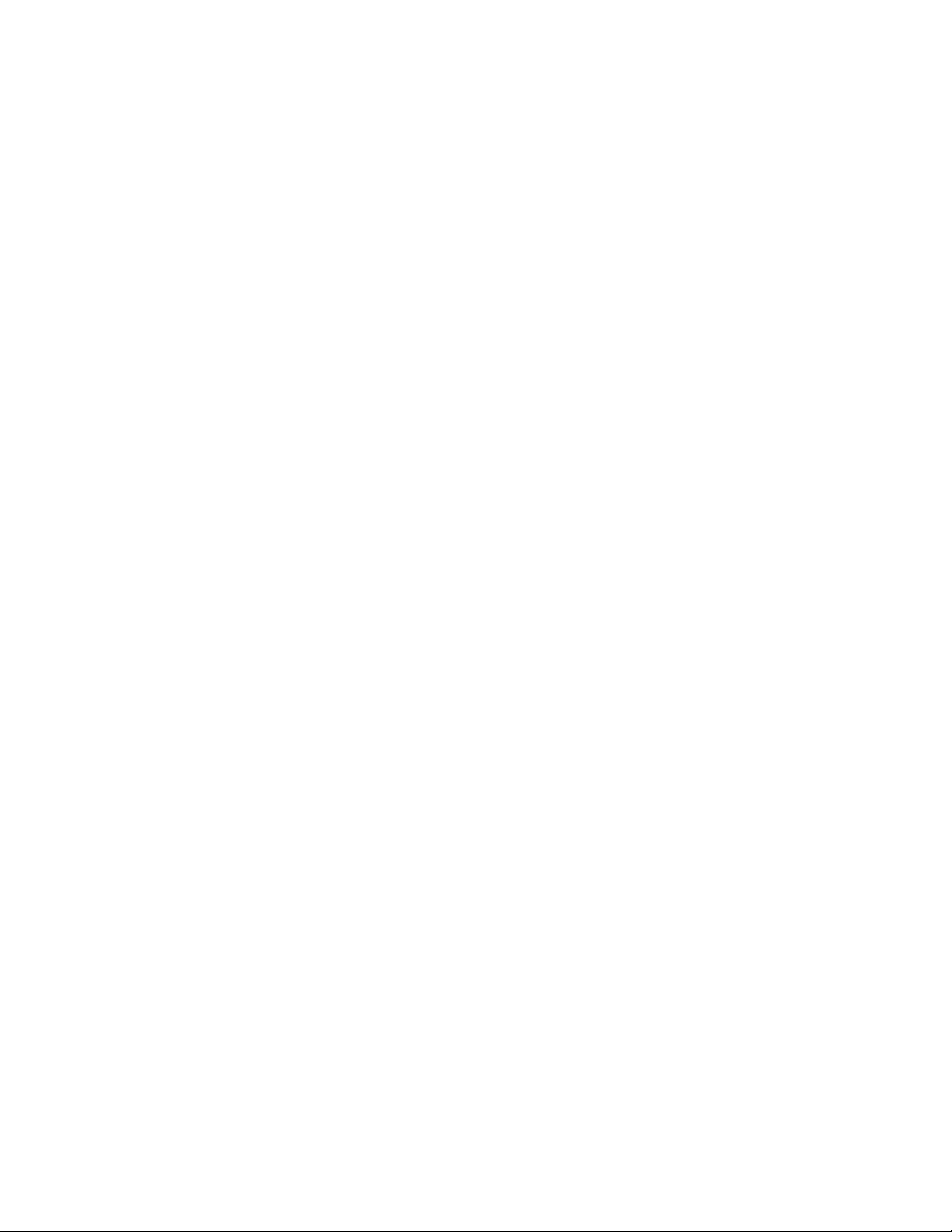
•«Tropdechiersfragmentés»àlapage69
Choisissezunélémentdanslalisteci-dessuspourconnaîtrelaprocédurecorrectiveàsuivre.
Espacedisponibleinsufsantsurl'unitédedisquedur
Symptôme:Espacedisponibleinsufsantsurl'unitédedisquedur
Lesystèmed'exploitationWindowsralentitetpeutgénérerdeserreurssilaquantitéd'espacedisponiblesur
l'unitédedisquedurdevienttropfaible.
Pourvérierl'espacedisponiblesousWindows7,procédezcommesuit:
1.CliquezsurDémarrer➙Postedetravail.
2.Cliquezàl'aideduboutondroitdelasourissurl'IDdel'unitéCetsélectionnezPropriétés.Laquantité
d'espacedisquedisponibles'afche.
Actionsàentreprendrepourlibérerdel'espacedisque:
•SousWindows7,effectuezl'uneoulatotalitédesopérationssuivantes:
–
1.CliquezsurDémarrer➙Postedetravail.
2.Cliquezàl'aideduboutondroitdelasourissurl'IDdel'unitéCetsélectionnezPropriétés.
3.CliquezsurNettoyagededisque.
4.Unelistedecatégoriesdechiersinutiless'afche.Sélectionnezchaquecatégoriedechiers
àsupprimer,puiscliquezsurOK.
–
1.CliquezsurDémarrer➙Panneaudeconguration.
2.CliquezsurProgrammes.
3.CliquezsurActiveroudésactiverdesfonctionnalitésWindows.
4.UnelistedecomposantsWindowsfacultatifss'afche.Suivezlesinstructionsquis'afchent
àl'écran.
–
1.CliquezsurDémarrer➙Postedetravail.
2.Cliquezàl'aideduboutondroitdelasourissurl'IDdel'unitéCetsélectionnezPropriétés.
3.CliquezsurNettoyagededisque.
4.CliquezsurNettoyagedeschierssystème.
5.Cliquezsurl'ongletAutresoptions.
6.DanslazoneProgrammesetfonctionnalités,cliquezsurleboutonNettoyer.
7.Unelisted'applicationsinstalléess'afche.Sélectionnezl'applicationàsupprimer.Cliquezsur
Désinstaller/Modier.
•Nettoyezvotreboîtederéceptionainsiquelesdossiersdesélémentsenvoyésetsupprimésdevotre
applicationdemessagerie.Lesnomsdesdossiersetlesprocéduresvarientenfonctiondel'application.
Sivousavezbesoind'assistance,consultezlesystèmed'aidedevotreapplicationdemessagerie.
Tropdechiersfragmentés
Symptôme:Tropdechiersfragmentés
Action:ExécutezleprogrammeDéfragmenteurdedisquedeWindows.
Chapitre10.Résolutiondesincidentsetoutilsdediagnostic69
Page 82

Remarque:Selonlatailledel'unitédedisqueduretlaquantitédedonnéesquiysontactuellement
stockées,leprocessusdedéfragmentationpeutprendreplusieursheures.
•SousWindows7,procédezcommesuit:
1.Fermezlesprogrammesencoursd'exécutionetlesfenêtresouvertes.
2.CliquezsurDémarrer➙Postedetravail.
3.Cliquezàl'aideduboutondroitdelasourissurl'IDdel'unitéCetsélectionnezPropriétés.
4.Cliquezsurl'ongletOutils.
5.CliquezsurDéfragmentermaintenant,puissurContinuer.
6.CliquezànouveausurDéfragmentermaintenantpourlancerunprocessusdedéfragmentation
dedisque.
Incidentsliésàl'imprimante
Symptôme:L'imprimantenefonctionnepas.
Actions:Vériezlespointssuivants:
1.L'imprimanteestsoustensionetprête.
2.Lepapierestchargécorrectement.
3.Lecordond'interfacedel'imprimanteestbranchésurleportsérie,surleportparallèleousurleport
USBappropriédusystème.
Remarque:L'utilisationdecâblesd'interfacenonconformesIEEEpeutentraînerdesincidentsimprévisibles.
1.Lespilotesdepériphériqueetautreslogicielslivrésavecl'imprimantesontinstalléscorrectement.
2.Vousavezcorrectementaffectéleportdel'imprimantepourvotresystèmed'exploitation,programme
d'applicationouBIOS.Pourplusd'informationssurlesparamètresduBIOS,voirChapitre7«Utilisation
deSetupUtilityȈlapage43
.
Sil'incidentpersiste,lancezlestestsdécritsdanslemanuelquiaccompagnevotreimprimante.Sil'incident
persiste,faitesréparerl'ordinateur.VoirChapitre11«Assistancetechnique»àlapage75
.
Incidentsliésauportsérie
Utilisezlesinformationsci-dessouspourrésoudrelesincidentsliésauportsérieetauxpériphériques
quiysontconnectés.
Symptôme:Leportsérieestinaccessible.
Actions:
•Vériezquelecâblesérieestcorrectementconnectéauportsériedel'ordinateuretaupériphérique
série.Silepériphériquesériedisposed'uncordond'alimentation,assurez-vousqu'ilestreliéàunsocle
deprisedecourantcorrectementmisàlaterre.
•Silepériphériquesérieestdotéd'uninterrupteurd'alimentation(I/O),vériezqu'ilestenpositionI.
•Silepériphériquesérieestdotéd'uninterrupteurdeconnexion(Online),vériezqu'ilestenpositionOnline.
•Silepériphériquesérieestuneimprimante,vériezquelepapierestchargécorrectement.
•Vériezqueleslogicielsfournisaveclepériphériquesériesontcorrectementinstallés.Reportez-vousàla
documentationrelativeàl'optiondupériphériquesérie.
•Vériezquelacarteduportsérie,sivousenavezinstalléune,estbienenplace.
70Guided'utilisationThinkCentre
Page 83
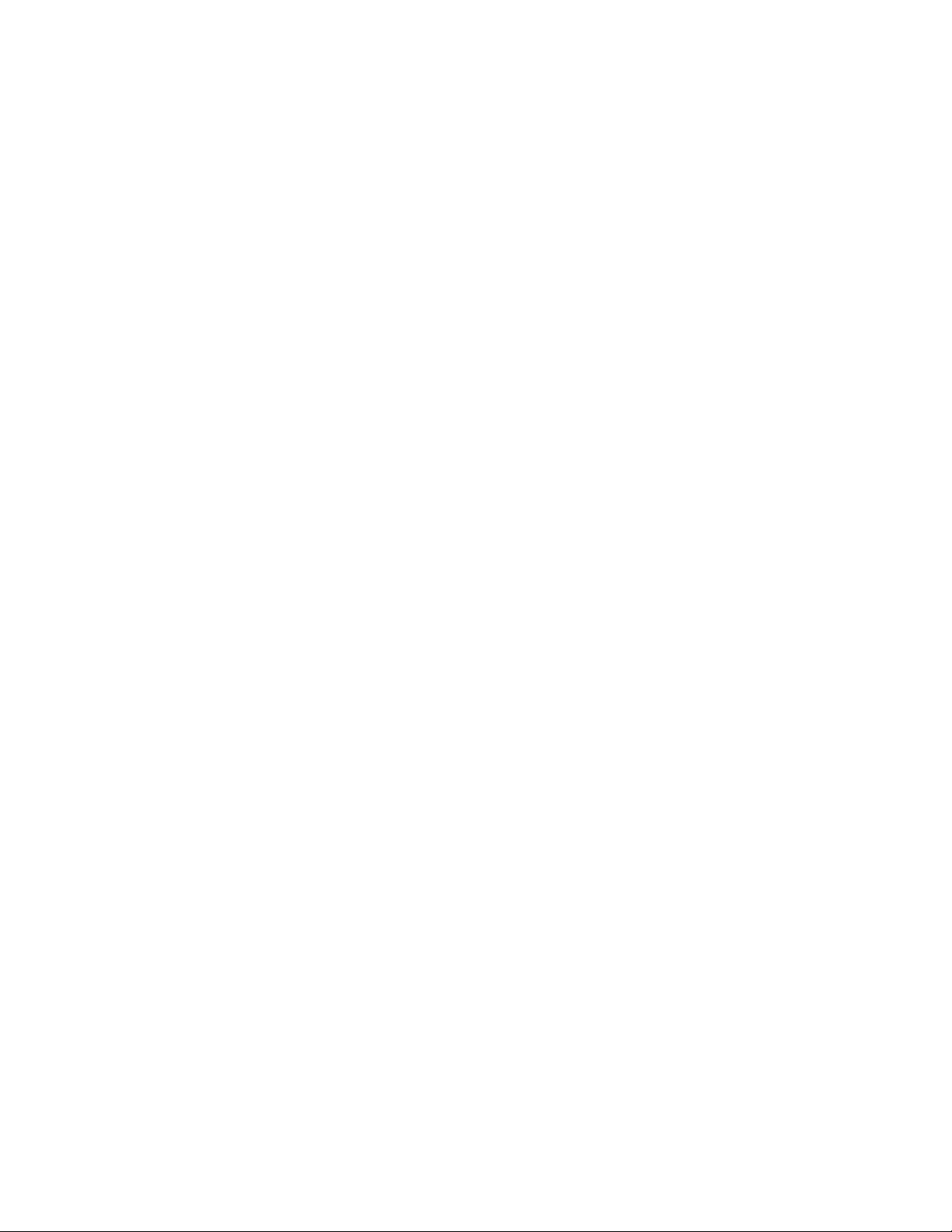
Sil'incidentpersiste,exécutezlesprogrammesdediagnostic(voir«Programmesdediagnostic»àlapage
72pourobtenirlesinstructionscorrespondantes).Pourobteniruneassistancetechnique,voirChapitre11
«Assistancetechnique»àlapage75.
Incidentslogiciels
Danslalistesuivante,sélectionnezlesymptômequicorrespondàl'incident:
•«Lorsquevousutilisezunefonctiondetri,lesdatesnesontpastriéesdansl'ordrecorrect»àlapage71
•«Unlogicielnefonctionnepas»àlapage71
Lorsquevousutilisezunefonctiondetri,lesdatesnesontpastriéesdansl'ordre
correct
Symptôme:Lorsquevousutilisezunefonctiondetri,lesdatesnesontpastriéesdansl'ordrecorrect.
Action:Certainslogicielsdéveloppésavantl'an2000triaientlesdatessurlesdeuxdernierschiffresde
l'année,enconsidérantquelesdeuxpremierschiffresétaient19.Lesdatesnesontdoncpastriéesdans
lebonordre.Vériezaveclefabricantdulogicielsidesmisesàjoursontdisponibles.Cesdernières
sontsouventaccessiblessurleWeb.
Unlogicielnefonctionnepas
Symptôme:Unlogicielnefonctionnepas.
Actions:
•Leslogicielssontsouventdotésdesystèmesd'aideenligneintégrésquifournissentdesinstructionspour
laplupartdestâches.Sivousrencontrezdesdifcultéslorsdel'exécutiond'unetâchedansunlogiciel,
consultezl'aideenlignecorrespondante.Pouraccéderàl'aideenligne,vousutilisezgénéralement
unmenuouunboutonetsouvent,latoucheF1.
•Sivousrencontrezdesdifcultéslorsdel'utilisationdeWindowsoud'undecescomposants,consultez
l'aidedeWindows.CettedernièreestaccessibleàpartirdumenuDémarrer.
•Pourdéterminersiunincidentestliéàunlogicielrécemmentinstallé,vériezlespointsci-dessous:
–Lacongurationdusystèmesatisfaitauxexigencesdemémoiredulogiciel.Consultezpourcelala
documentationfournieaveclelogiciel.(Sivousvenezd'installerunecarteoudelamémoire,ils'est
peut-êtreproduitunconitauniveaudel'adressemémoire.)
–Lelogicielaétéconçupourcetypedesystème.
–D'autreslogicielsfonctionnentnormalementsurvotresystème.
–Lelogicielenquestionfonctionnecorrectementsurunautresystème.
•Sidesmessagesd'erreursesontafchéspendantl'utilisationdulogiciel,consultezladocumentation
impriméelivréeaveccedernieroul'aidecorrespondanteandetrouverladescriptiondesmessageset
lesactionsàentreprendrepourremédieràl'incident.
•Vériezaveclefabricantdulogicielsidesmisesàjoursontdisponibles.Cesdernièressontsouvent
accessiblessurleWeb.
•Silelogicielnefonctionnepluscorrectement,procédezcommesuit:
–SousWindows7,cliquezsurDémarrer➙Panneaudeconguration➙Systèmeetsécurité➙
Système➙Protectiondusystème➙Restaurationsystème.
•Sivousneparvenezpasàrésoudrel'incidentpard'autresméthodes,désinstallezlelogiciel,puis
installez-leànouveau.
Chapitre10.Résolutiondesincidentsetoutilsdediagnostic71
Page 84

Sil'incidentpersiste,vousdevrezpeut-êtrefaireappelàl'assistancetechnique.Pourplusd'informations,
contactezlefabricantdulogicieloureportez-vousauchapitreChapitre11«Assistancetechnique»à
lapage75.
IncidentsliésauportUSB
Symptôme:LesportsUSBsontinaccessibles.
Actions:
•VériezquelecâbleUSBestcorrectementconnectéauportetaupériphériqueUSB.Silepériphérique
USBdisposed'uncordond'alimentation,assurez-vousqu'ilestreliéàunsocledeprisedecourant
correctementmisàlaterre.
•SilepériphériqueUSBestdotéd'uninterrupteurd'alimentation(I/O),vériezqu'ilestenpositionI.
•SilepériphériqueUSBestdotéd'uninterrupteurdeconnexion(Online),vériezqu'ilestenpositionOnline.
•SilepériphériqueUSBestuneimprimante,vériezquelepapierestchargécorrectement.
•Assurez-vousquelespilotesdepériphériqueetlesautreslogicielslivrésaveclepériphériqueUSBsont
correctementinstallés.Reportez-vousàladocumentationrelativeaupériphériqueUSB.
•RéinitialisezlepériphériqueenledéconnectantpuisreconnectantauportUSB.
Sil'incidentpersiste,exécutezlesprogrammesdediagnosticpourtesterleportUSB(voir«Programmesde
diagnosticȈlapage72
deprogrammesdediagnostic,exécutezcesprogrammes.Pourobteniruneassistancetechnique,voir
Chapitre11«Assistancetechnique»àlapage75
pourobtenirlesinstructionscorrespondantes).SilepériphériqueUSBestdoté
.
Programmesdediagnostic
Lesprogrammesdediagnosticsontutiliséspourtesterlescomposantsmatérielsdevotreordinateur.Ils
permettentaussidesignalerlesparamètrescontrôlésquialtèrentlebonfonctionnementdevotreordinateur.
Vouspouvezutiliserleprogrammedediagnosticpréinstallépourdiagnostiquerlesincidentsinformatiques,
sivotreordinateurfonctionnesouslesystèmed'exploitationWindows.
Remarques:
1.Selonladatedefabricationdevotreordinateur,leprogrammeLenovoSolutionCenterouLenovo
ThinkVantageToolboxestpréinstallépourdiagnostiquerlesincidentsinformatiques.Pourplus
d'informationssurleprogrammeLenovoThinkVantageToolbox,voir«LenovoThinkVantageToolbox»à
lapage73
CenterȈlapage72
2.VouspouvezégalementtéléchargerladernièreversionduprogrammedediagnosticPC-DoctorforDOS
surlesitehttp://www.lenovo.com/support.Pourplusdedétails,voir«PC-DoctorforDOS»àlapage73
3.Sivousneparvenezpasàisoleretàrésoudrevous-mêmel'incidentaprèsavoirexécutéles
programmes,sauvegardezetimprimezleschiersjournauxcréésparlesdeuxprogrammes.Vousen
aurezbesoinlorsquevouscontacterezunreprésentantdusupporttechniqueLenovo.
.Pourplusd'informationssurleprogrammeLenovoSolutionCenter,voir«LenovoSolution
.
LenovoSolutionCenter
LeprogrammeLenovoSolutionCentervouspermetdedétecteretderésoudredesincidentsinformatiques.
Ceprogrammeproposedestestsdediagnostic,lacollectedesinformationssystème,l'étatdelasécurité
etdesinformationsdesupport,ainsiquedesconseilsetdesastucesand'optimiserlesperformances
dusystème.
.
Remarques:
72Guided'utilisationThinkCentre
Page 85

•LeprogrammeLenovoSolutionCenterestuniquementdisponiblesurlesmodèleslivrésaveclesystème
d'exploitationWindows7préinstallé.Sileprogrammen'estpaspréinstallésurvotremodèleWindows7,
vouspouvezletéléchargeràl'adressesuivante:http://www.lenovo.com/diagnose.
•SivousutilisezWindowsVistaouWindowsXP,accédezàlapagehttp://www.lenovo.com/diagnosepour
consulterlesdernièresinformationsrelativesauxdiagnosticspourvotreordinateur.
PourexécuterleprogrammeLenovoSolutionCentersousWindows7,cliquezsurDémarrer➙T ous
lesprogrammes➙LenovoThinkVantageT ools➙Etatdesantédusystèmeetdiagnostic.Suivez
lesinstructionsquis'afchentàl'écran.
Pourplusd'informations,consultezlesystèmed'aidedeLenovoSolutionCenter.
Remarque:Sivousneparvenezpasàisoleretàrésoudrevous-mêmel'incidentaprèsavoirexécutéle
programme,sauvegardezetimprimezleschiersjournauxcréésparleprogramme.Vousenaurezbesoin
lorsquevouscontacterezunreprésentantdusupporttechniqueLenovo.
LenovoThinkVantageT oolbox
LenovoThinkVantageT oolboxpermetdegérerl'ordinateur,d'améliorerlasécurité,dediagnostiquerles
incidents,desefamiliariseraveclesnouvellestechnologiesdeLenovoetdeconsulterdesinformations
supplémentairessurl'ordinateur.VouspouvezutiliserlafonctionDiagnosticsdeLenovoThinkVantage
Toolboxpourtesterdespériphériques,diagnostiquerlesincidentsinformatiques,créerdessupportsde
diagnosticamorçables,mettreàjourlespilotesdesystèmeetconsulterlesinformationssystème.
•PourexécuterleprogrammeLenovoThinkVantageToolboxsousWindows7,cliquezsurDémarrer➙
Touslesprogrammes➙LenovoThinkVantageT ools➙Etatdesantédusystèmeetdiagnostic.
Suivezlesinstructionsquis'afchentàl'écran.
Suivezlesinstructionsquis'afchentàl'écran.Pourplusd'informations,consultezlesystèmed'aidede
LenovoThinkVantageToolbox.
PC-DoctorforDOS
VouspouvezégalementtéléchargerladernièreversionduprogrammedediagnosticPC-DoctorforDOS
surlesitehttp://www.lenovo.com/support.LeprogrammedediagnosticPC-DoctorforDOSs'exécute
indépendammentdusystèmeWindows.UtilisezleprogrammedediagnosticPC-DoctorforDOSsivous
neparvenezpasàdémarrerlesystèmed'exploitationWindowsousilesdeuxprogrammesdediagnostic
préinstalléssurvotreordinateurn'ontpasréussiàisolerunéventuelincident.Vouspouvezexécuterle
programmedediagnosticPC-DoctorforDOSàpartird'undisquedediagnosticquevousavezcréé.
Créationd'undisquedediagnostic
Cettesectionexpliquecommentcréerundisquedediagnostic.
Pourcréerundisquedediagnostic,procédezcommesuit:
1.T éléchargezuneimageCD/DVDamorçableautomatiquement(égalementdénomméeimageISO)du
programmedediagnosticdepuislesite:
http://www.lenovo.com/support
2.Utilisezn'importequellogicieldegravuredeCD/DVDpourcréerundisquedediagnosticavecl'image
ISO.
Exécutionduprogrammedediagnosticàpartirdudisquedediagnostic
Cettesectionexpliquecommentexécuterleprogrammedediagnosticàpartird'undisquedediagnostic
quevousavezcréé.
Chapitre10.Résolutiondesincidentsetoutilsdediagnostic73
Page 86

Pourexécuterleprogrammedediagnosticàpartird'undisquedediagnosticcréé,procédezcommesuit:
1.Vériezquel'unitédedisqueoptiquequevoussouhaitezutiliserestdéniecommelapremièreunité
d'amorçagedanslaséquencedesunitésd'amorçage.Voir«Sélectionoumodicationdelaséquence
d'amorçage»àlapage45.
2.Vériezquel'ordinateurestsoustension,puisinsérezledisquedansl'unitédedisqueoptique.Le
programmedediagnostics'ouvre.
Remarque:Vouspouvezinsérerledisquedansl'unitédedisqueoptiquelorsquevousdénissezla
séquencededémarragedespériphériques.Sivousinsérezledisquealorsquelesystèmed'exploitation
estdéjàencoursdefonctionnement,vousdevrezredémarrerl'ordinateurpouraccéderauprogramme
dediagnostic.
3.Suivezlesinstructionsquis'afchentpoursélectionnerletestdediagnosticàexécuter.
Remarque:Pourobtenirdel'aidesupplémentaire,appuyezsurlatoucheF1.
4.Retirezledisquedediagnosticdel'unitédedisqueoptiqueunefoislediagnosticterminé.
74Guided'utilisationThinkCentre
Page 87

Chapitre11.Assistancetechnique
Leprésentchapitrecontientdesinformationsrelativesàl'aide,auxservicesetàl'assistancetechnique
concernantlesproduitsLenovo.
Sourcesd'informations
Cettesectiondécritcommentaccéderauxsourcesd'informationsutilespourvotreordinateur.
LenovoThinkVantageT ools
LeprogrammeLenovoThinkVantageToolsvousguideversdenombreusessourcesd'informationsetoffre
unaccèsaiséàdiversoutilspermettantdetravaillerplusfacilementetentoutesécurité.
Remarque:LeprogrammeLenovoThinkVantageToolsestuniquementdisponiblesurlesordinateurs
Lenovolivrésaveclesystèmed'exploitationWindows7.
PouraccéderauprogrammeLenovoThinkVantageTools,cliquezsurDémarrer➙Touslesprogrammes➙
LenovoThinkVantageTools.
LenovoWelcome
LeprogrammeLenovoWelcomeprésentelesfonctionsintégréesnovatricesdeLenovoetvousguidedans
lestâchesdecongurationprincipalesanquevouspuissiezproterpleinementdevotreordinateur.
Aideetsupport
LeCentred'aideetdesupportdeWindowsvouspermetd'accéderàdenombreusesinformationsrelatives
auxproduitsLenovoetMicrosoft:miseàjourdespilotes,accèsauxtechnologiesThinkVantage,obtention
desmanuelsd'utilisation,etc.
PouraccéderauCentred'aideetdesupportdeWindows,cliquezsurDémarrer➙Aideetsupport.
Sécuritéetgarantie
LemanuelConsignesdesécuritéetdéclarationdegarantiefourniavecvotreordinateurcontientdes
informationsrelativesàlasécurité,àlacongurationetàlagarantie.Assurez-vousdebienlireet
comprendretouteslesconsignesdesécuritéavantd'utiliserceproduit.
SiteWebLenovo(http://www.lenovo.com)
LesiteWebLenovofournitlesinformationslesplusrécentesetdesservicespouracheter,mettreàjouret
assurerlamaintenancedevotreordinateur.Ilvouspermetégalement:
•d'acheterdesordinateursdebureauoubloc-notes,desécrans,desprojecteurs,desmisesàniveauet
desaccessoirespourl'ordinateur,etvousproposedespromotions;
•d'acquérirdesservicessupplémentaires,telsquelesupportpourlematériel,lessystèmesd'exploitation,
lesprogrammesd'application,lacongurationduréseauetlesinstallationspersonnalisées;
•d'acheterdesmisesàniveauetdesservicesétendusderéparationdumatériel;
•detéléchargerlesmisesàjourlogiciellesetlespilotesdepériphériquelesplusrécentspourvotre
modèled'ordinateur;
•d'accéderauxmanuelsenlignecorrespondantàvosproduits;
©CopyrightLenovo2011
75
Page 88

•d'accéderàlaGarantieLenovo;
•d'accéderauxinformationsdusupportetderésolutiondesincidentsrelativesàvotreordinateurainsi
qu'àd'autresproduitsprisencharge;
•derechercherlesnumérosdetéléphonedusupportetdelamaintenancepourvotrepaysouvotrerégion;
•detrouverunprestatairedeservicessituéàproximité.
SiteWebdusupportLenovo
DesinformationsrelativesausiteWebdusupportLenovosontdisponiblesàl'adressesuivante:
http://www.lenovo.com/support
CesiteWebcontientlesinformationsdusupportlesplusrécentessurlessujetssuivants:
•Pilotesetlogiciels
•Solutionsdediagnostic
•Garantiedeproduitetservice
•Détailduproduitetdespièces
•Manuelsetguidesd'utilisation
•Basedeconnaissancesetfoireauxquestions
Aideetsupport
Laprésentesectioncontientdesinformationsrelativesàl'assistancetechnique.
Utilisationdeladocumentationetdesprogrammesdediagnostic
Encasd'incidentsurvotreordinateur,voirChapitre10«Résolutiondesincidentsetoutilsdediagnostic»à
lapage55
d'identieretderésoudrel'incidentsurvotreordinateur,voir«Sourcesd'informations»àlapage75.
Sivouspensezquel'incidentestd'originelogicielle,consultezladocumentationquiaccompagnelesystème
d'exploitationouleslogiciels,ainsiqueleschiersreadmeetl'aideenligne.
Laplupartdesordinateurssontdotésdeprogrammesdediagnosticquivousaidentàidentierlesincidents
matériels.Pourplusd'informationssurl'utilisationdecesprogrammes,voir«Programmesdediagnostic»à
lapage72.
Vouspouvezégalementconsulterlesinformationstechniqueslesplusàjourettéléchargerlespilotesde
périphériqueetlesmisesàjourdepuislesiteWebdesupportdeLenovo:
http://www.lenovo.com/support
.Pourobtenirdesinformationsconcernantdesressourcessupplémentairesvouspermettant
Obtenirdesservicespartéléphone
Pendantlapériodedegarantie,vouspouvezobtenirdel'aideetdesinformationsenappelantpartéléphone
lecentredeserviceclients.
Lesservicessuivantssontdisponiblespendantlapériodedegarantie:
•Déterminationdesincidents-Dupersonneldemaintenancespécialiséestdisponiblepourvousassister
dansladéterminationd'incidentsmatérielsetdesactionsàmenerpourcorrigercesincidents.
•Réparationmatérielle-Siunincidentestoccasionnépardumatérielsousgarantie,dupersonnelde
maintenancespécialiséestdisponiblepourvousfournirleserviceadéquat.
76Guided'utilisationThinkCentre
Page 89

•Gestiondemodicationtechnique-Desmodicationspeuventêtrerequisesunefoisleproduit
vendu.Lenovoouvotredistributeurvousfournirontlesmodicationstechniquessélectionnées(EC)qui
s'appliquentàvotrematériel.
Lesélémentssuivantsnesontpascouvertsparlagarantie:
•remplacementouutilisationdecomposantsn'ayantpasétéfabriquéspourouparLenovooude
composantsnongarantisparLenovo
•l'identicationdesproblèmesd'originelogicielle
•congurationduBIOSlorsd'uneinstallationoud'unemiseàniveau;
•changements,modicationsoumisesàniveaudepilotesdepériphérique;
•installationetmaintenancedesystèmesd'exploitationréseau(NOS)
•l'installationetlamaintenancedesprogrammesd'application
Pourplusd'informationssurletypeetladuréedelagarantie,reportez-vousaumanuelConsignesde
sécuritéetdéclarationdegarantieThinkCentrelivrévotreordinateur.Pourpouvoirbénécierd'une
interventiondanslecadredevotregarantie,vousdevezconservervotrepreuved'achat.
PourobtenirlalistedesnumérosdetéléphonedusupportLenovopourvotrepaysouvotrerégion,consultez
l'adressehttp://www.lenovo.com/support/phoneoureportez-vousauguideConsignesdesécuritéet
déclarationdegarantiefourniavecl'ordinateur.
Remarque:Lesnumérosdetéléphonefontl'objetdemodicationsanspréavis.Silenuméropourvotre
paysourégionn'estpasfourni,contactezvotredistributeurouvotrepartenairecommercialLenovo.
Sipossible,soyezdevantvotreordinateurlorsquevoustéléphonezetayezlesinformationssuivantes
avecvous:
•T ypeetmodèledemachine
•Numérosdesériedesélémentsmatériels
•descriptiondel'incidentsurvenu,
•Libelléexactdesmessagesd'erreur
•informationsliéesàlacongurationmatérielleetlogicielledusystème.
Utilisationd'autresservices
Sivousvoyagezavecvotreordinateurouleréimplantezdansunpaysoùvotreordinateurportableoude
bureauestcommercialisé,ilestpossiblequevouspuissiezbénécierduservicedegarantieinternationale,
quivouspermetdebénécierduservicedegarantiependanttoutelapériodecouverteparcettedernière.
Ceserviceseraassuréparlesfournisseursdeservicesautorisésàeffectuerleservicedegarantie.
Lesméthodesetprocédurespermettantd'assurerleserviceprévuparlagarantienesontpasidentiques
pourtouslespays;certainsservicespeuventnepasêtredisponiblesdanstouslespays.Leservicede
garantieinternationaleseprésentesouslaformed'uneméthodedemaintenance(parexemple,dépôt,
atelierousursite)quiestassuréedanslepaysconcerné.Ilestpossiblequelescentresdemaintenancede
certainspaysnepuissentpasintervenirsurtouslesmodèlesd'untypedemachineparticulier.Danscertains
pays,desfraisetdesrestrictionspeuvents'appliquerpourlamaintenance.
Poursavoirsivotreordinateurestéligiblepourleservicedegarantieinternationaleetafcherlalistedes
paysdanslesquelsceserviceestdisponible,rendez-vousàl'adressehttp://www.lenovo.com/support,
cliquezsurWarranty(Garantie)etsuivezlesinstructionsquis'afchent.
Pourobteniruneassistancetechniquesurl'installationdesServicePacksdulogicielWindowspréinstallé
oud'autresinformations,consultezlesiteWebMicrosoftdeservicesdesupportproduitàl'adresse
http://support.microsoft.com/directoryouappelezlecentredesupportclient.Desfraispeuventêtrefacturés.
Chapitre11.Assistancetechnique77
Page 90

Achatdeservicessupplémentaires
Pendantetaprèslapériodedegarantie,vouspouvezacquérirdesservicessupplémentaires:assistance
pourlematériel,lessystèmesd'exploitation,lesapplications,l'installationetlacongurationderéseaux,
lamiseàniveauoulamaintenancematérielleétendue,lesinstallationspersonnalisées.Lesnomsetla
disponibilitédesservicesvarientselonlespays.Pourplusd'informationssurcesservices,consultezlesite
WebdeLenovoàl'adressesuivante:
http://www.lenovo.com
78Guided'utilisationThinkCentre
Page 91

AnnexeA.Remarques
Leprésentdocumentpeutcontenirdesinformationsoudesréférencesconcernantcertainsproduits,
logicielsouservicesLenovononannoncésdanscepays.Pourplusdedétails,référez-vousauxdocuments
d'annoncedisponiblesdansvotrepays,ouadressez-vousàvotrepartenairecommercialLenovo.Toute
référenceàunproduit,logicielouserviceLenovon'impliquepasqueseulceproduit,logicielouservice
puisseêtreutilisé.T outautreélémentfonctionnellementéquivalentpeutêtreutilisé,s'iln'enfreintaucun
droitdeLenovo.Ilestdelaresponsabilitédel'utilisateurd'évalueretdevérierlui-mêmelesinstallationset
applicationsréaliséesavecdesproduits,logicielsouservicesnonexpressémentréférencésparLenovo.
Lenovopeutdétenirdesbrevetsoudesdemandesdebrevetcouvrantlesproduitsmentionnésdansle
présentdocument.Laremisedecedocumentnevousdonneaucundroitdelicencesurcesbrevetsou
demandesdebrevet.Sivousdésirezrecevoirdesinformationsconcernantl'acquisitiondelicences,veuillez
enfairelademandeparécritàl'adressesuivante:
Lenovo(UnitedStates),Inc.
1009ThinkPlace-BuildingOne
Morrisville,NC27560
U.S.A.
Attention:LenovoDirectorofLicensing
LEPRESENTDOCUMENTESTLIVRE«ENL'ETAT».LENOVODECLINETOUTERESPONSABILITE,
EXPLICITEOUIMPLICITE,RELATIVEAUXINFORMATIONSQUIYSONTCONTENUES,YCOMPRISEN
CEQUICONCERNELESGARANTIESDENON-CONTREFACONETD'APTITUDEAL'EXECUTIOND'UN
TRAVAILDONNE.Certainesjuridictionsn'autorisentpasl'exclusiondesgarantiesimplicites,auquelcas
l'exclusionci-dessusnevousserapasapplicable.
Leprésentdocumentpeutcontenirdesinexactitudesoudescoquilles.Ilestmisàjourpériodiquement.
Chaquenouvelleéditioninclutlesmisesàjour.Lenovopeutmodiersanspréavislesproduitsetlogiciels
décritsdanscedocument.
Lesproduitsdécritsdanscedocumentnesontpasconçuspourêtreimplantésouutilisésdansun
environnementoùundysfonctionnementpourraitentraînerdesdommagescorporelsouledécèsde
personnes.Lesinformationscontenuesdanscedocumentn'affectentninemodientlesgarantiesoules
spécicationsdesproduitsLenovo.Riendanscedocumentnedoitêtreconsidérécommeunelicence
ouunegarantieexpliciteouimpliciteenmatièrededroitsdepropriétéintellectuelledeLenovooude
tiers.T outeslesinformationscontenuesdanscedocumentontétéobtenuesdansdesenvironnements
spéciquesetsontprésentéesentantqu'illustration.Lesrésultatspeuventvarierselonl'environnement
d'exploitationutilisé.
Lenovopourrautiliseroudiffuser,detoutemanièrequ'ellejugeraappropriéeetsansaucuneobligationdesa
part,toutoupartiedesinformationsquiluiserontfournies.
LesréférencesàdessitesWebnonLenovosontfourniesàtitred'informationuniquementetn'impliquenten
aucuncasuneadhésionauxdonnéesqu'ilscontiennent.LesélémentsgurantsurcessitesWebnefontpas
partiedesélémentsduprésentproduitLenovoetl'utilisationdecessitesrelèvedevotreseuleresponsabilité.
Lesdonnéesdeperformanceindiquéesdanscedocumentontétédéterminéesdansunenvironnement
contrôlé.Parconséquent,lesrésultatspeuventvarierdemanièresignicativeselonl'environnement
d'exploitationutilisé.Certainesmesuresévaluéessurdessystèmesencoursdedéveloppementnesont
pasgarantiessurtouslessystèmesdisponibles.Enoutre,ellespeuventrésulterd'extrapolations.Les
résultatspeuventdoncvarier.Ilincombeauxutilisateursdecedocumentdevériersicesdonnéessont
applicablesàleurenvironnementd'exploitation.
©CopyrightLenovo2011
79
Page 92

Marques
LestermesquisuiventsontdesmarquesdeLenovoauxEtats-Uniset/oudanscertainsautrespays:
Lenovo
LogoLenovo
RescueandRecovery
ThinkVantage
MicrosoftetWindowssontdesmarquesdugroupeMicrosoft.
Celeron,Intel,IntelCoreetPentiumsontdesmarquesd'IntelCorporationauxEtats-Uniset/oudanscertains
autrespays.
Lesautresnomsdesociétés,deproduitsetdeservicespeuventapparteniràdestiers.
80Guided'utilisationThinkCentre
Page 93

AnnexeB.Informationsréglementaires
Avisdeclassicationpourl'exportation
L'exportationdeceproduitestsujetteauxréglementationsEAR(ExportAdministrationRegulations)des
Etats-UnisetportelenumérodecontrôleECCN(ExportClassicationControlNumber)4A994.b.Ilpeutêtre
réexportéàl'exceptiondespayssousembargorecensésdanslalisteEARE1.
ConsignesrelativesàlasortieTV
Laconsigneci-aprèss'appliqueauxmodèlesdotésenusined'unesortietélévision.
Ceproduitcontientunetechnologieanti-duplicationprotégéepardesbrevetsaméricainsetautresdroits
depropriétéintellectuelleappartenantàMacrovisionCorporationetautres.Cettetechnologienepeut
êtreutiliséequepourunusageprivéetdesusageslimitésdevisualisation.T outautrevisualisationde
cettetechnologiedoitrecevoirl'accordexplicitedeMacrovisionCorporation.Toutdésassemblageet
ingénierieinversesontstrictementinterditssaufsilaloivousyautoriseexpressémentnonobstanttoute
interdictioncontractuelle.
Avissurlesémissionsélectroniques
Lesinformationssuivantesfontréférenceauxtypesd'ordinateurspersonnelsLenovo:1654,1664,1665,
1677,1738,1739,1741,1761,1762,1763,1782,1837,1938,1942,1962et1966.
DéclarationdeconformitédelaFederalCommunicationsCommission (FCC)[Etats-Unis]
Cetappareilrespecteleslimitesdescaractéristiquesd'immunitédesappareilsnumériquesdéniesparla
classeB,conformémentauchapitre15delaréglementationdelaFCC.Laconformitéauxspécications
delaclasseBoffreunegarantieacceptablecontrelesperturbationsélectromagnétiquesdansleszones
résidentielles.Cematérielgénère,utiliseetpeutémettredel'énergieradiofréquence.Ilrisquedeparasiter
lescommunicationsradios'iln'estpasinstalléconformémentauxinstructionsduconstructeur.T outefois,il
n'estpasgarantiquedesperturbationsn'interviendrontpaspouruneinstallationparticulière.Sicetappareil
provoquedesperturbationsgênantesdanslescommunicationsradiooutélévision,mettez-lehorstension
puissoustensionpourvousenassurer.L'utilisateurpeuttenterderemédieràcetincidentenappliquantune
ouplusieursdesmesuressuivantes:
•Réorienteroudéplacerl'antenneréceptrice.
•Eloignerl'appareildurécepteur.
•Brancherl'appareilsuruneprisedifférentedecelledurécepteur,suruncircuitdistinct.
•Prendrecontactavecundistributeuragrééouuntechniciendemaintenancepourobtenirdel'aide.
Lenovon'estpasresponsabledesperturbationsradiooutélévisioncauséesparl'utilisationdecâblesou
connecteursinadaptésouparlesmodicationsnonautoriséesapportéesàcetappareil.T outemodication
nonautoriséepourraannulerledroitd'utilisationdecetappareil.
Cetappareilestconformeauxrestrictionsdéniesdanslechapitre15delaréglementationdelaFCC.
Sonutilisationestsoumiseauxdeuxconditionssuivantes:(1)ilnepeutpascauserdeperturbations
électromagnétiquesgênanteset(2)ildoitacceptertouteslesperturbationsreçues,ycompriscelles
susceptiblesd'occasionnerunfonctionnementindésirable.
©CopyrightLenovo2011
81
Page 94

Partiecompétente:
Lenovo(UnitedStates)Incorporated
1009ThinkPlace-BuildingOne
Morrisville,NC27560
Téléphone:919-294-5900
Avisdeconformitéàlaréglementationd'IndustrieCanadapourlaclasseB
CetappareilnumériquedelaclasseBestconformeàlanormeICES-003duCanada.
CetappareilnumériquedelaclasseBestconformeàlanormeNMB-003duCanada.
Directivedel'Unioneuropéennerelativeàlaconformitéélectromagnétique
Leprésentproduitsatisfaitauxexigencesdeprotectionénoncéesdansladirective2004/108/CEdu
ParlementeuropéenetduConseilconcernantlerapprochementdeslégislationsdesEtatsmembres
relativesàlacompatibilitéélectromagnétique.Lenovodéclinetouteresponsabilitéencasdenon-respect
decettedirectiverésultantd'unemodicationnonrecommandéeduproduit,ycomprisl'installationde
cartesenoptionnonLenovo.
Ceproduitrespecteleslimitesdescaractéristiquesd'immunitédesappareilsdetraitementdel'information
déniesparlaclasseBdelanormeeuropéenneEN55022.Laconformitéauxspécicationsdelaclasse
Boffreunegarantieacceptablecontrelesperturbationsaveclesappareilsdecommunicationagréés,
dansleszonesrésidentielles.
AvisdeconformitéàlaréglementationpourlaclasseB(Allemagne)
DeutschsprachigerEUHinweis:
HinweisfürGerätederKlasseBEU-RichtliniezurElektromagnetischenVerträglichkeit
DiesesProduktentsprichtdenSchutzanforderungenderEU-Richtlinie2004/108/EG(früher89/336/EWG)zur
AngleichungderRechtsvorschriftenüberdieelektromagnetischeVerträglichkeitindenEU-Mitgliedsstaaten
undhältdieGrenzwertederEN55022KlasseBein.
Umdiesessicherzustellen,sinddieGerätewieindenHandbüchernbeschriebenzuinstallierenundzu
betreiben.DesWeiterendürfenauchnurvonderLenovoempfohleneKabelangeschlossenwerden.
LenovoübernimmtkeineVerantwortungfürdieEinhaltungderSchutzanforderungen,wenndasProdukt
ohneZustimmungderLenovoverändertbzw.wennErweiterungskomponentenvonFremdherstellernohne
EmpfehlungderLenovogesteckt/eingebautwerden.
Deutschland:
EinhaltungdesGesetzesüberdieelektromagnetischeVerträglichkeitvonBetriebsmitteln
DiesesProduktentsprichtdem„GesetzüberdieelektromagnetischeVerträglichkeitvonBetriebsmitteln“
EMVG(früher„GesetzüberdieelektromagnetischeVerträglichkeitvonGeräten“).DiesistdieUmsetzungder
EU-Richtlinie2004/108/EG(früher89/336/EWG)inderBundesrepublikDeutschland.
ZulassungsbescheinigunglautdemDeutschenGesetzüberdieelektromagnetischeVerträglichkeit
vonBetriebsmitteln,EMVGvom20.Juli2007(früherGesetzüberdieelektromagnetische
82Guided'utilisationThinkCentre
Page 95

VerträglichkeitvonGeräten),bzw.derEMVEGRichtlinie2004/108/EC(früher89/336/EWG),für
GerätederKlasseB.
DiesesGerätistberechtigt,inÜbereinstimmungmitdemDeutschenEMVGdasEG-Konformitätszeichen
-CE-zuführen.VerantwortlichfürdieKonformitätserklärungnachParagraf5desEMVGistdieLenovo
(Deutschland)GmbH,Gropiusplatz10,D-70563Stuttgart.
InformationeninHinsichtEMVGParagraf4Abs.(1)4:
DasGeräterfülltdieSchutzanforderungennachEN55024undEN55022KlasseB.
AvisdeconformitéàlarèglementationpourlaclasseB(Corée)
Japon-DéclarationVCCIpourlaclasseB
Avisdeconformitéauxnormesjaponaisespourlesproduitsquisebranchentsurlesprincipauxblocs
d'alimentationdontl'intensitémesuréeestinférieureouégaleà20Aparphase
Taïwan-InformationsdemaintenancepourlesproduitsLenovo
Taïwan-Conformitéauxnormesrelativesauclavieretàlasouris
Informationssupplémentairesconcernantlaréglementation
Pourplusd'informationsconcernantlaréglementation,reportez-vousaumanuelThinkCentreRegulatory
Noticelivréavecvotreordinateur.Enfonctiondelacongurationdevotreordinateurainsiquedupaysou
delarégionoùvousl'avezacheté,vousavezpeut-êtrereçudesnoticessupplémentairesconcernantla
réglementation.Touteslesnoticesrelativesàlaréglementationsontdisponiblesauformatélectroniquesur
lesiteWebdesupportLenovo.Pouraccéderàlaversionélectroniquedecesdocuments,rendez-vous
surlapagehttp://www.lenovo.com/support,puiscliquezsurUserGuidesandManuals(Manuelset
guidesd'utilisation).
AnnexeB.Informationsréglementaires83
Page 96

84Guided'utilisationThinkCentre
Page 97

AnnexeC.DéclarationsrelativesaurecyclageetauxDEEE
EU Only
InformationsimportantessurlaDirectiveeuropéenne2002/96/CE
LemarquageDéchetsd'EquipementsElectriquesetElectroniques(DEEE)s'appliqueuniquementauxpays
del'UnionEuropéenne(UE)etàlaNorvège.LesappareilssontmarquésconformémentàlaDirective
européenne2002/96/CEenmatièredesDéchetsd'EquipementsElectriquesetElectroniques(DEEE).Cette
directive,applicableàl'ensembledel'UnionEuropéenne,concernelacollecteetlerecyclagedesappareils
usagés.Cettemarqueestapposéesurdifférentsproduitspourindiquerquecesderniersnedoiventpas
êtrejetés,maisrécupérésenndevie,conformémentàcettedirective.Lesutilisateursd'équipements
électriquesetélectroniques(EEE)portantlamarqueDEEE,conformémentàl'AnnexeIVdelaDirective
DEEE,nedoiventpasmettreaurebutceséquipementscommedesdéchetsmunicipauxnontriés,maisils
doiventutiliserlastructuredecollectemiseàleurdispositionpourleretour,lerecyclageetlarécupération
desdéchetsd'équipementsélectriquesetélectroniquesetpourréduiretouteffetpotentieldeséquipements
électriquesetélectroniquessurl'environnementetlasantéenraisondelaprésencepossibledesubstances
dangereuses.Pourplusd'informationssurleséquipementsportantlamarqueDEEE,consultezlapage
suivante:http://www.lenovo.com/lenovo/environment.
Informationssurlerecyclage
Lenovoencouragelespropriétairesdematérielinformatique(IT)àrecyclerleurmatérieldèslorsquecelui-ci
n'estplusutilisé.Lenovoproposeunegammedeprogrammesetservicesconcernantlerecyclagedu
matérielinformatique.Pourplusd'informationssurlerecyclagedesproduitsLenovo,accédezausiteWeb:
http://www.lenovo.com/lenovo/environment/recycling
©CopyrightLenovo2011
85
Page 98
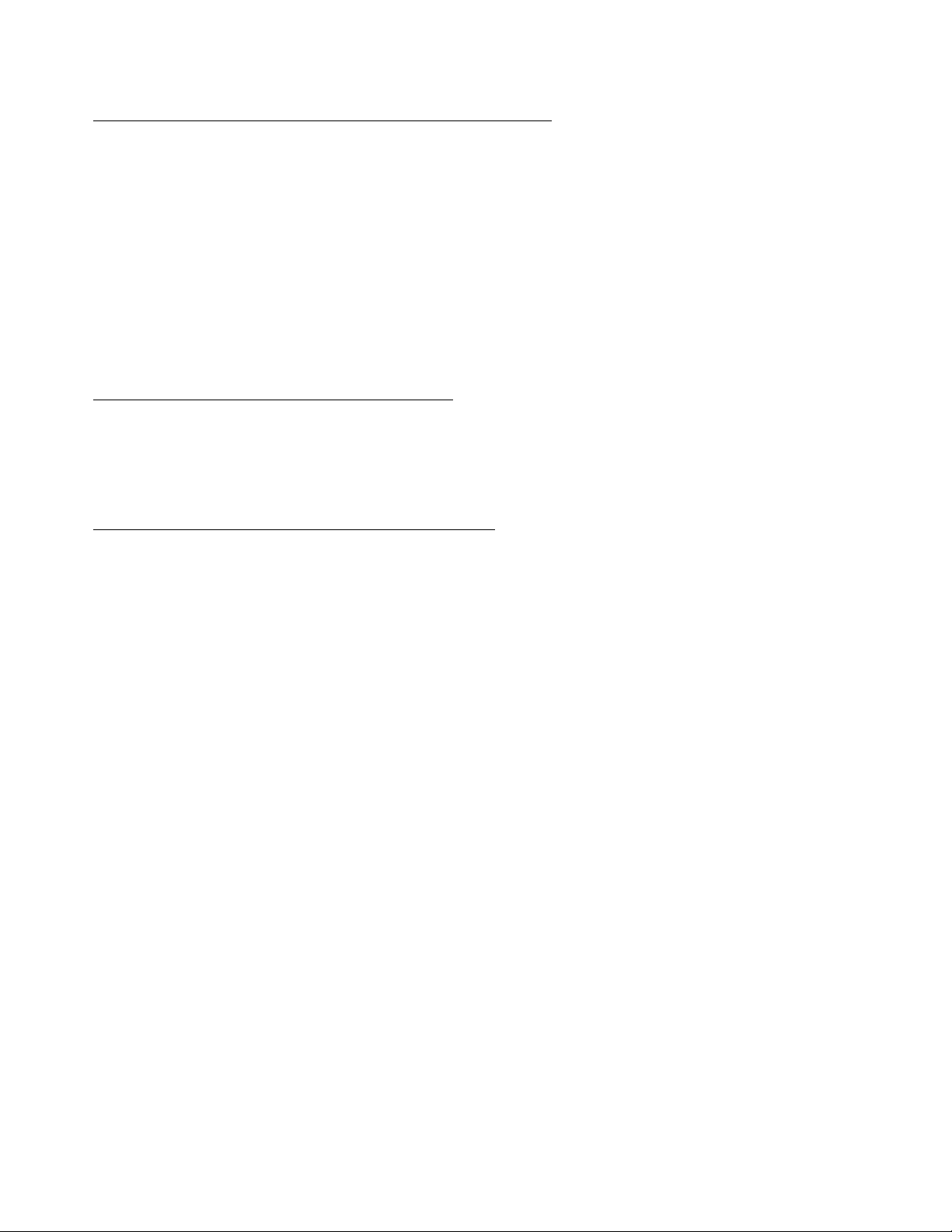
Collecteetrecyclaged'unordinateuroud'unécranLenovousagé
SivousdevezmettreaurebutunordinateurouunécranLenovoappartenantàlasociétéquivous
emploie,vousdevezvousconformeràlaLoipourlapromotiondel'utilisationefcacedesressources.
Lesordinateursetlesécranssontcatégoriséscommedesdéchetsindustrielsetdoiventêtremisau
rebutparunesociétéd'éliminationdesdéchetsindustrielscertiéeparunorganismepubliclocal.
ConformémentàlaLoipourlapromotiondel'utilisationefcacedesressources,LenovoJapanassure,
parlebiaisdesesservicesdecollecteetderecyclagedesPC,lacollecte,laréutilisationetlerecyclage
desordinateursetécransusagés.Pourplusdedétails,visitezlesiteWebdeLenovoàl'adressesuivante:
http://www.lenovo.com/social_responsibility/us/en/sustainability/ptb_japan.html.ConformémentàlaLoi
pourlapromotiondel'utilisationefcacedesressources,lacollecteetlerecyclageparlefabricantdes
ordinateursetécransfamiliauxacommencéle1eroctobre2003.Ceserviceestassurégratuitementpour
lesordinateursfamiliauxvendusaprèsle1eroctobre2003.Pourplusd'informations,consultezlesiteweb
deLenovoàl'adressehttp://www.lenovo.com/social_responsibility/us/en/sustainability/ptb_japan.html.
Miseaurebutdescomposantsd'ordinateurLenovo
CertainsproduitsinformatiquesLenovovendusauJaponpeuventintégrerdescomposantscontenant
desmétauxlourdsoud'autressubstancesdangereusespourl'environnement.Pourmettreaurebutdes
composantsusagésdemanièreadéquate,telsqu'unecartedecircuitimpriméouuneunité,suivezles
méthodesdecollecteetderecyclaged'unordinateuroud'unécranusagédécritesci-dessus.
MiseaurebutdespilesaulithiumdesordinateursLenovo
UnepileaulithiumenformedeboutonestinstalléesurlacartemèredevotreordinateurLenovoan
d'alimenterl'horlogesystèmelorsquel'ordinateuresthorstensionoudéconnectédelasourced'alimentation
principale.Sivousvoulezlaremplacerparunenouvellepile,prenezcontactavecvotrerevendeurou
adressezunedemandederéparationàLenovo.Sivousl'avezremplacéevous-mêmeetquevoussouhaitez
mettreaurebutlapileaulithiumusagée,isolez-laavecunebandeadhésiveenvinyle,prenezcontactavec
votrerevendeuretsuivezsesinstructions.SivousutilisezunordinateurLenovochezvousetquevousdevez
mettreaurebutunepileaulithium,vousdevezvousconformeràlaréglementationlocaleenvigueur.
86Guided'utilisationThinkCentre
Page 99

Index
A
àlamisesoustension,motdepasse44
achatdeservicessupplémentaires78
administrateur,motdepasse44
afchageetmodicationdesparamètres43
aide
assistancetechnique75
etservice76
Aideetsupport75
alimentation
dispositifs2
assistancetechnique
aide75
consignes75
service75
autotestàlamisesoustension(POST)47
avant
connecteurs,boutonsdecommande,voyants8
C
centredeserviceclients76
clavier,remplacement31
conguration
motsdepasse44
connecteur10
ConnecteurdesortieDisplayPort10
ConnecteurEthernet10
Connecteurpourmicrophone10
connecteurs
arrière9
connecteursarrière9
connecteurs,boutonsdecommande,voyants
avant8
consignes
assistancetechnique75
garantie75
sécuritév,75
sources75
consignesdesécuritév,75
création
etutilisationd'unsupportderécupérationd'urgence38
créationetutilisation
supportderécupération35
E
environnementd'exploitation4
espacedetravail,sauvegardeetrécupération37
Ethernet2
extension2
F
ashageduBIOS47
Fonctionsd'entrée-sortie(E-S)2
G
garantie75
L
LenovoSolutionCenter72
LenovoThinkVantageToolbox73
LenovoThinkVantageTools75
LenovoWelcome5,75
logicielantivirus7
logiciels
récupération35
M
marques80
miseàjour
(ashage)duBIOS47
programmessystème47
miseàjour(ashage)duBIOS48
miseàjourduBIOS(ashage)47–48
modication
motsdepasse44
séquenced'amorçage45
motsdepasse
Administrateur44
dénition,modication,suppression44
Motdepasseàlamisesoustension44
remarques44
motsdepasse,utilisation43
D
démarragedeSetupUtility43
Description10
diagnostics,résolutiondesincidents55
dispositifs1
documentation,utilisation76
©CopyrightLenovo2011
N
nettoyaged'unesourisoptique51
O
opérationsdesauvegardeetderécupération36
opérations,sauvegardeetrécupération36
optionsexternes,installation29
87
Page 100
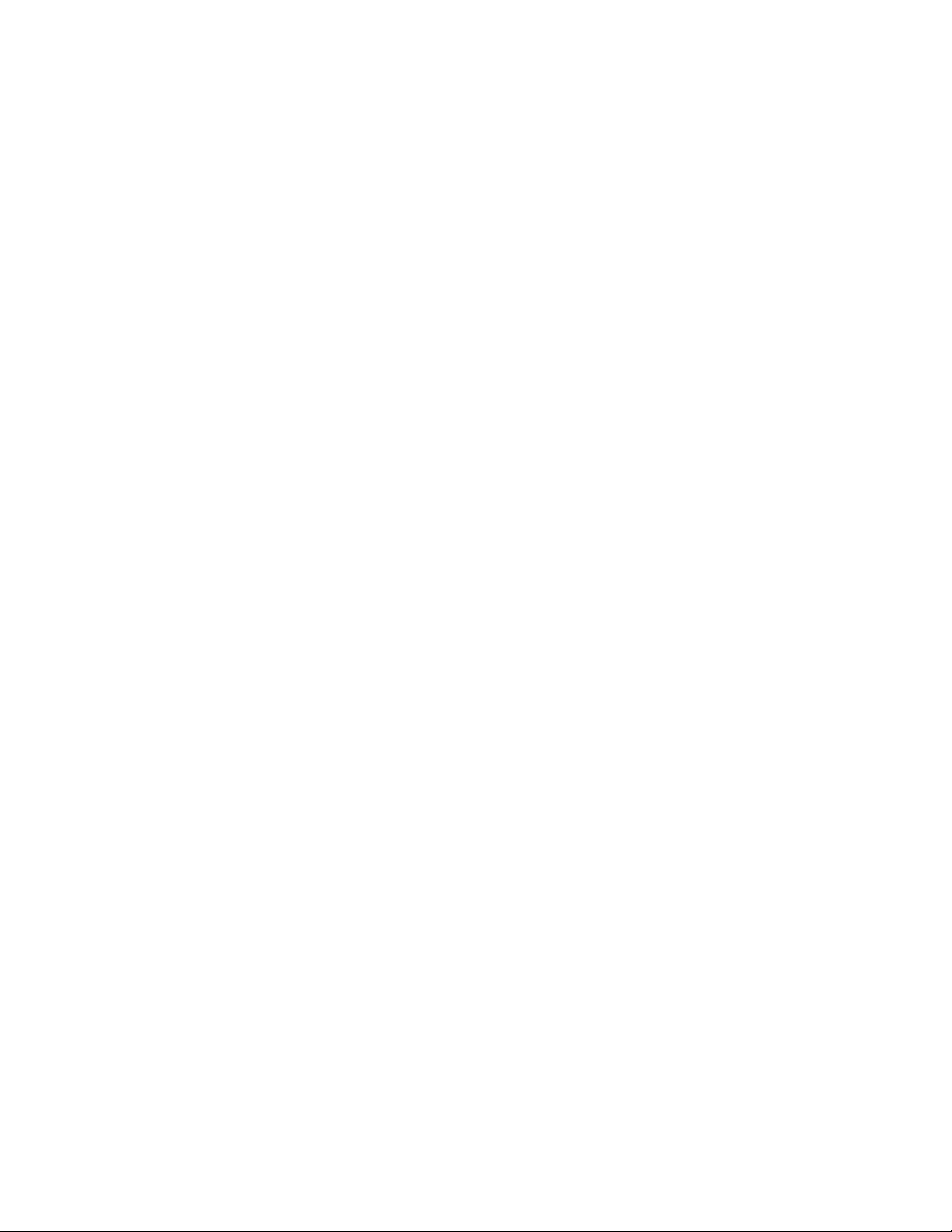
P
paramètres
afchage43
modication43
pilotesdepériphérique34
pilotes,périphérique34
Portsérie10
PortUSB10
programmesdediagnostic,utilisation76
programmessystème,miseàjour47
R
récupération
incidents,résolution41
logiciels35
opérations,sauvegardeet36
remarques79
remarques,motsdepasse44
RescueandRecovery35
espacedetravail,RescueandRecovery37
RescueandRecovery,espacedetravail37
résolutiondesincidentsdebase55
résolutiondesincidentsderécupération41
résolutiondesincidents,debase55
résolutiondesincidents,diagnostics55
suppressiond'unmotdepasse44
système
gestion2
programmes47
U
unsupportderécupérationd'urgence,créationetutilisation38
unitéd'amorçage45
séquence,modication45
temporaire,sélection45
unitéd'amorçagetemporaire45
unitésinternes1
utilisation
autresservices77
d'unsupportderécupérationd'urgence,créationet38
documentation76
motsdepasse43
programmesdediagnostic76
SetupUtility43
V
verrouaveccâble,sécurité26
S
sécuritév
activationoudésactivation45
dispositifs3
verrouaveccâble26
sélection
unitéd'amorçage45
unitéd'amorçagetemporaire45
service
assistancetechnique75
centredeserviceclients76
etaide76
services
achatsupplémentaire78
autres77
SetupUtility43
SetupUtility,démarrage43
SetupUtility,sortie46
socledel'écran
socledusystème,retrait29
socledel'écran,réinstallation29
sortie,SetupUtility46
sources,informations75
sourisoptique
nettoyage51
souris,remplacement31
sous-systèmeaudio1
sous-systèmevidéo1
spécicationsphysiques4
supportderécupération,créationetutilisation35
support,créationetutilisationd'unsupportderécupération35
88Guided'utilisationThinkCentre
